Page 1
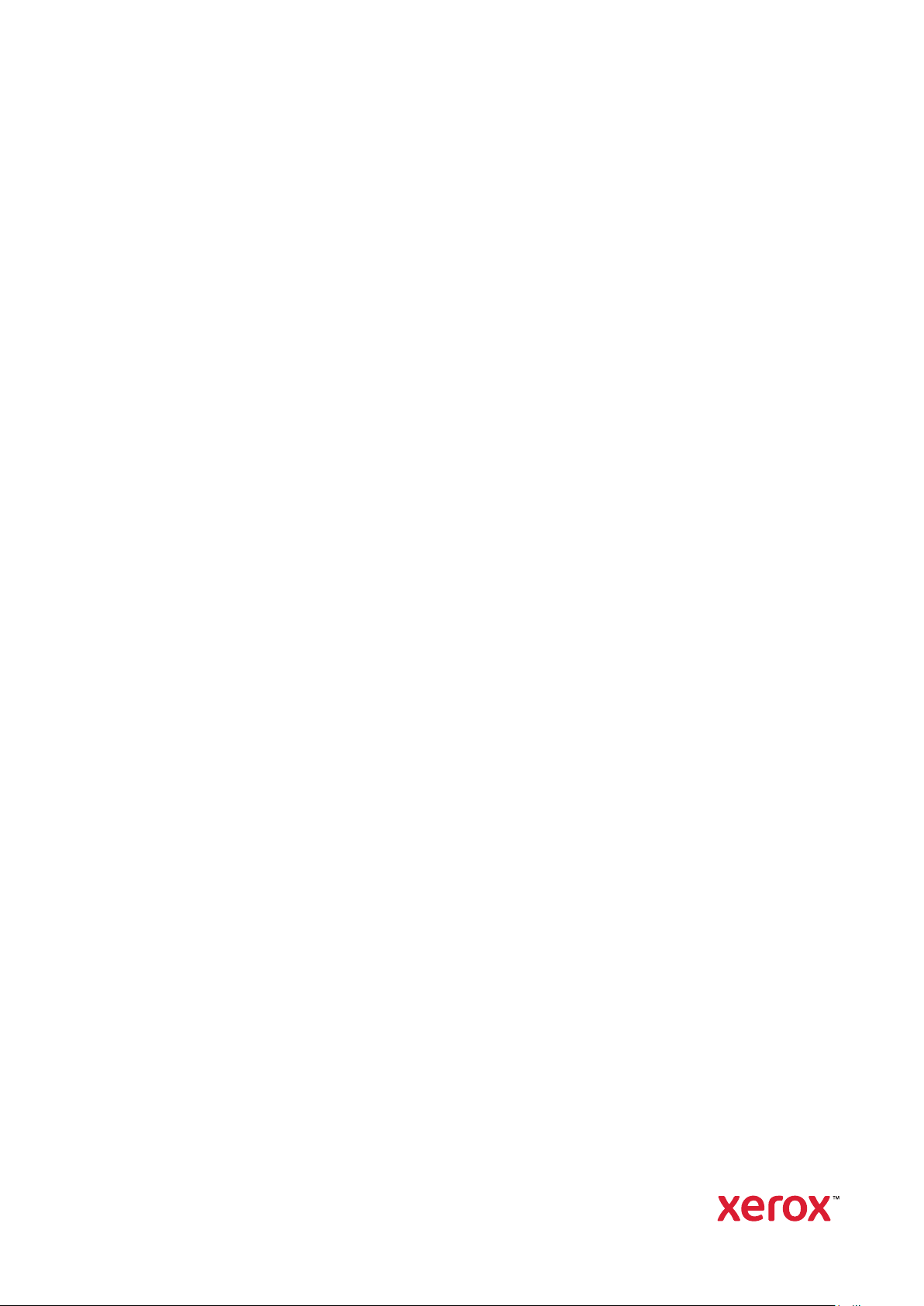
Версія 1.4
Жовтень 2019
702P06053
Багатофункціональний принтер
Xerox
®
VersaLink
®
B70XX
Посібник користувача
Page 2
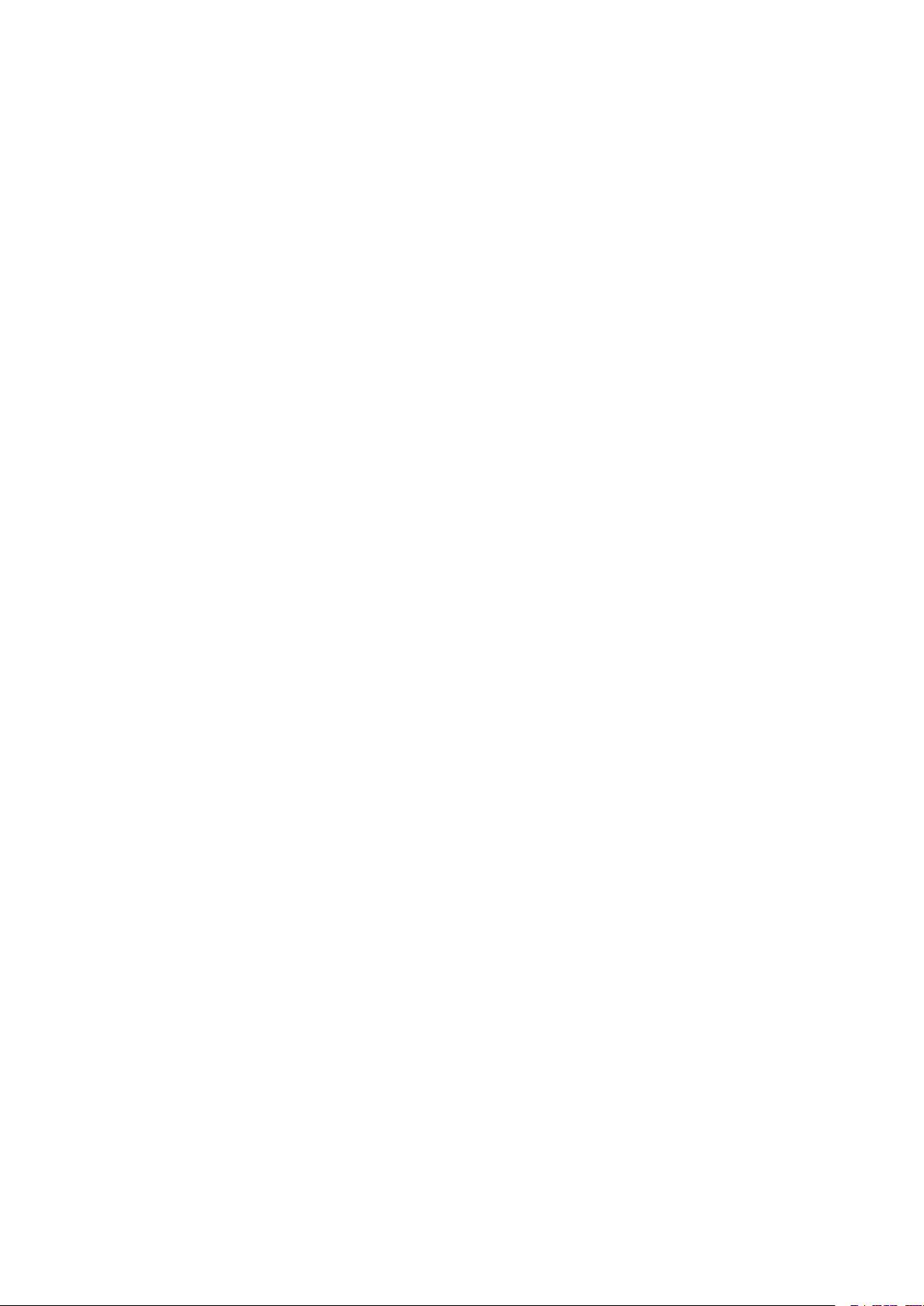
© 2019 Корпорація Xerox. Усі права застережено. Xerox®, Xerox and Design®, VersaLink®, FreeFlow®, SMART-
®
send
, Scan to PC Desktop®, MeterAssistant®, SuppliesAssistant®, Xerox Secure Access Unified ID System®, Xe-
rox Extensible Interface Platform
®
, Global Print Driver®та Mobile Express Driver®є товарними знаками Xerox
Corporation у США та / або в інших країнах.
Adobe
®
, Adobe PDF logo, Adobe®Reader®, Adobe®Type Manager®, ATM™, Flash®, Macromedia®, Photoshop
®
та PostScript®є товарними знаками або зареєстрованими товарними знаками Adobe Systems, Inc.
®
Apple
, Bonjour®, EtherTalk™, TrueType®, iPad®, iPhone®, iPod®, iPod touch®, AirPrint®та AirPrint Logo®, Mac®,
Mac OS
®
та Macintosh®є товарними знаками або зареєстрованими товарними знаками Apple Inc. у США та
в інших країнах.
Веб-служба друку Google Cloud Print
™
droid
є товарними знаками Google, Inc.
®
HP-GL
, HP-UX®та PCL®є зареєстрованими товарними знаками корпорації Hewlett-Packard у США та/або в
™
, поштова веб-служба Gmail™та платформа мобільної технології An-
інших країнах.
®
IBM
та AIX®є зареєстрованими товарними знаками корпорації International Business Machines у США та/
або в інших країнах.
McAfee
®
, ePolicy Orchestrator®та McAfee ePO™є товарними знаками чи зареєстрованими товарними знака-
ми McAfee, Inc. у США та в інших країнах.
Microsoft
®
, Windows Vista®, Windows®, Windows Server®та OneDrive®є зареєстрованими товарними знаками
корпорації Microsoft у США та в інших країнах.
Mopria є товарним знаком Mopria Alliance.
®
, NetWare®, NDPS®, NDS®, IPX™та Novell Distributed Print Services™ є товарними знаками або зареє-
Novell
строваними товарними знаками Novell, Inc. у США та в інших країнах.
PANTONE
SGI
®
та інші товарні знаки Pantone, Inc. є власністю компанії Pantone, Inc.
®
та IRIX®є зареєстрованими товарними знаками корпорації Silicon Graphics International або її дочірніх
компаній у США та/або в інших країнах.
Sun, Sun Microsystems та Solaris є товарними знаками чи зареєстрованими товарними знаками компанії
Oracle та/або її філій у США та в інших країнах.
®
UNIX
є товарним знаком у США та в інших країнах, ліцензія на яку видається виключно через X/ Open Com-
pany Limited.
Wi-Fi CERTIFIED Wi-Fi Direct
®
є товарним знаком Wi-Fi Alliance.
Page 3

Таблиця змісту
1 Безпека ................................................................................................................................ 9
Правила безпеки ............................................................................................................ 10
Електробезпека .............................................................................................................. 11
Загальні вказівки...................................................................................................... 11
Кабель живлення...................................................................................................... 11
Аварійне вимкнення живлення ................................................................................ 12
Телефонний кабель .................................................................................................. 12
Безпека експлуатації ...................................................................................................... 13
Вказівки щодо використання ................................................................................... 13
Викиди озону ............................................................................................................ 13
Розташування принтера ........................................................................................... 13
Витратні матеріали принтера................................................................................... 14
Безпека обслуговування ................................................................................................ 15
Позначки на принтері..................................................................................................... 16
Контактні дані для звернень із питань екології, охорони здоров’я та безпеки ............ 18
2 Початок роботи ...............................................................................................................19
Частини принтера........................................................................................................... 20
Вигляд спереду ......................................................................................................... 20
Пристрій автоматичної дуплексної подачі документів ............................................ 21
Внутрішні частини..................................................................................................... 23
Вигляд ззаду ............................................................................................................. 24
Конфігурації.............................................................................................................. 25
Панель керування .................................................................................................... 26
Параметри живлення ..................................................................................................... 29
Увімкнення живлення принтера............................................................................... 29
Вимкнення живлення принтера ............................................................................... 30
Перехід у режим сну та режим енергозбереження і вихід із них............................. 30
Енергозбереження.................................................................................................... 30
Доступ до принтера........................................................................................................ 32
Облік ......................................................................................................................... 32
Вхід у систему ........................................................................................................... 32
Зручна автентифікація ............................................................................................. 32
Смарт-картка............................................................................................................ 32
Вступ до програм............................................................................................................ 34
Інформаційні сторінки .................................................................................................... 35
Друк інформаційних сторінок................................................................................... 35
Звіт про конфігурацію............................................................................................... 35
Вбудований веб-сервер .................................................................................................. 37
Доступ до вбудованого веб-сервера ........................................................................ 37
Пошук ІР-адреси принтера....................................................................................... 37
Сертифікати для вбудованого веб-сервера ............................................................. 38
Завантаження звіту про конфігурацію із вбудованого веб-сервера........................ 38
Використання панелі дистанційного керування ...................................................... 39
Багатофункціональний принтер Xerox®VersaLink®B70XX
Посібник користувача
3
Page 4
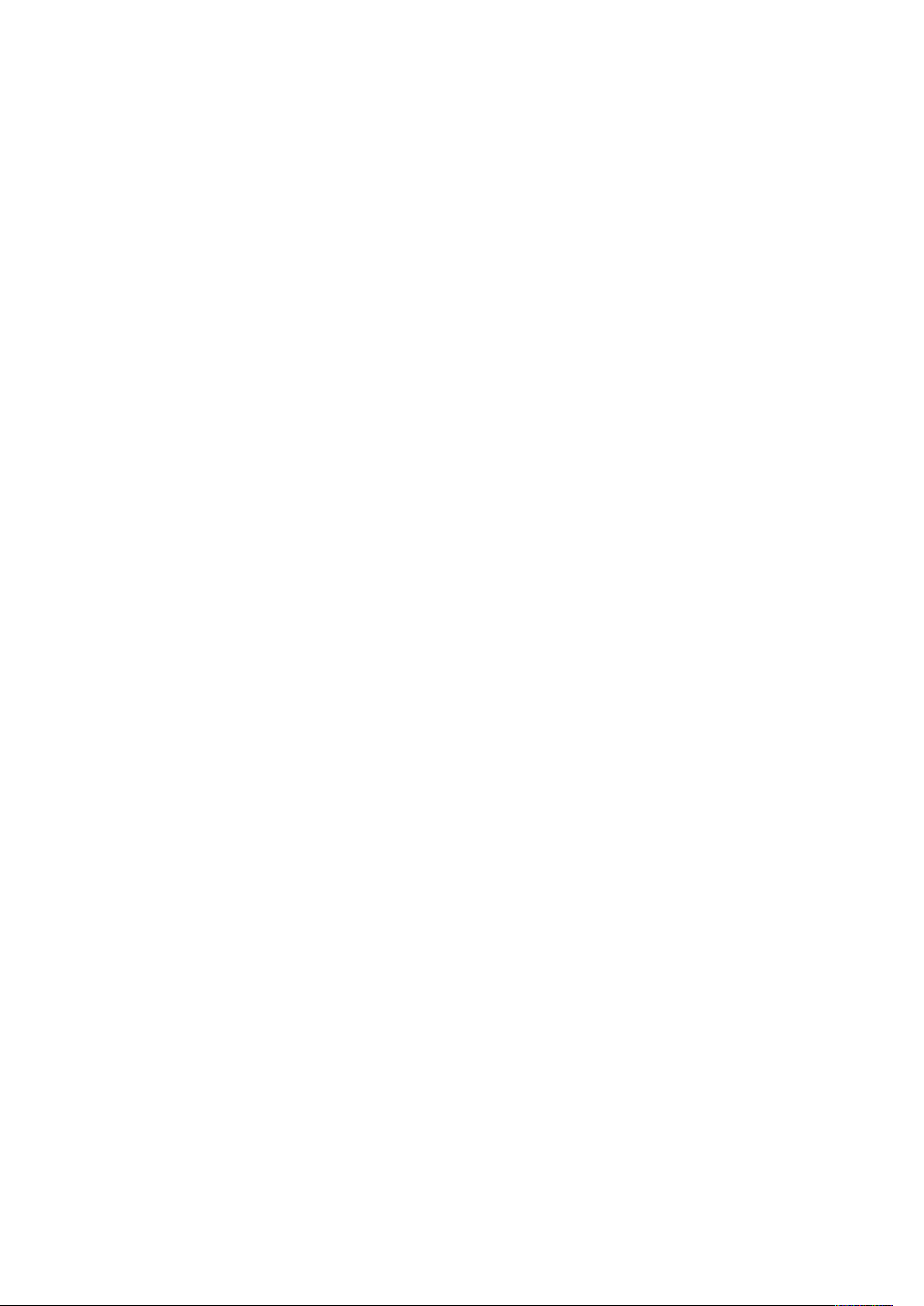
Таблиця змісту
Встановлення і налаштування........................................................................................ 40
Огляд встановлення і налаштування ....................................................................... 40
Вибір місця розташування для принтера................................................................. 40
З’єднання принтера ................................................................................................. 40
Більше інформації........................................................................................................... 55
3 Налаштування і персоналізація .................................................................................57
Огляд налаштування і персоналізації ............................................................................ 58
Налаштування і персоналізація головного екрана. ....................................................... 59
Приховування або відображення програми на головному екрані.......................... 59
Упорядкування програм на головному екрані......................................................... 59
Індивідуальне налаштування і персоналізація програм ............................................... 60
Індивідуальне налаштування та персоналізація списку функцій............................ 60
Індивідуальне налаштування і персоналізація екрана введення ........................... 60
Збереження визначених налаштувань..................................................................... 61
Видалення налаштування програми через панель керування................................ 61
Налаштування параметрів програми за замовчуванням ........................................ 62
Видалення персоналізацій за допомогою вбудованого веб-сервера...................... 62
Створення і використання програм одним дотиком...................................................... 63
Створення програми одним дотиком....................................................................... 63
Створення особистої програми одним дотиком ...................................................... 63
Видалення чи приховування програми одним дотиком .......................................... 64
Використання програми одним дотиком ................................................................. 65
4 Програми Xerox®.............................................................................................................67
Галерея програм Xerox®App Gallery .............................................................................. 68
Огляд галереї програм Xerox
Налаштування галереї програм Xerox
Доступ до галереї програм Xerox
Встановлення або оновлення програми з галереї програм Xerox
Gallery ....................................................................................................................... 71
Вихід з облікового запису галереї програм App Gallery........................................... 72
Пристрій.......................................................................................................................... 73
Огляд пристрою ........................................................................................................ 73
Про програму............................................................................................................ 74
Стан витратних матеріалів ....................................................................................... 74
Дані обліку та лічильники використання ................................................................. 75
Скидання до заводських значень за замовчуванням .............................................. 76
Віддалені послуги ..................................................................................................... 76
Адресна книга ................................................................................................................ 77
Огляд адресної книги ............................................................................................... 77
Редагування адресної книги..................................................................................... 77
Створення і керування вибраним ............................................................................ 80
Завдання......................................................................................................................... 85
Огляд завдань .......................................................................................................... 85
Керування завданнями ............................................................................................ 85
Керування спеціальними типами завдань............................................................... 86
Керування завданнями за допомогою вбудованого веб-сервера ........................... 90
Копіювання..................................................................................................................... 91
Огляд функції копіювання ........................................................................................ 91
®
App Gallery ............................................................... 68
®
App Gallery................................................. 68
®
App Gallery ........................................................ 69
®
App
4
Багатофункціональний принтер Xerox®VersaLink®B70XX
Посібник користувача
Page 5
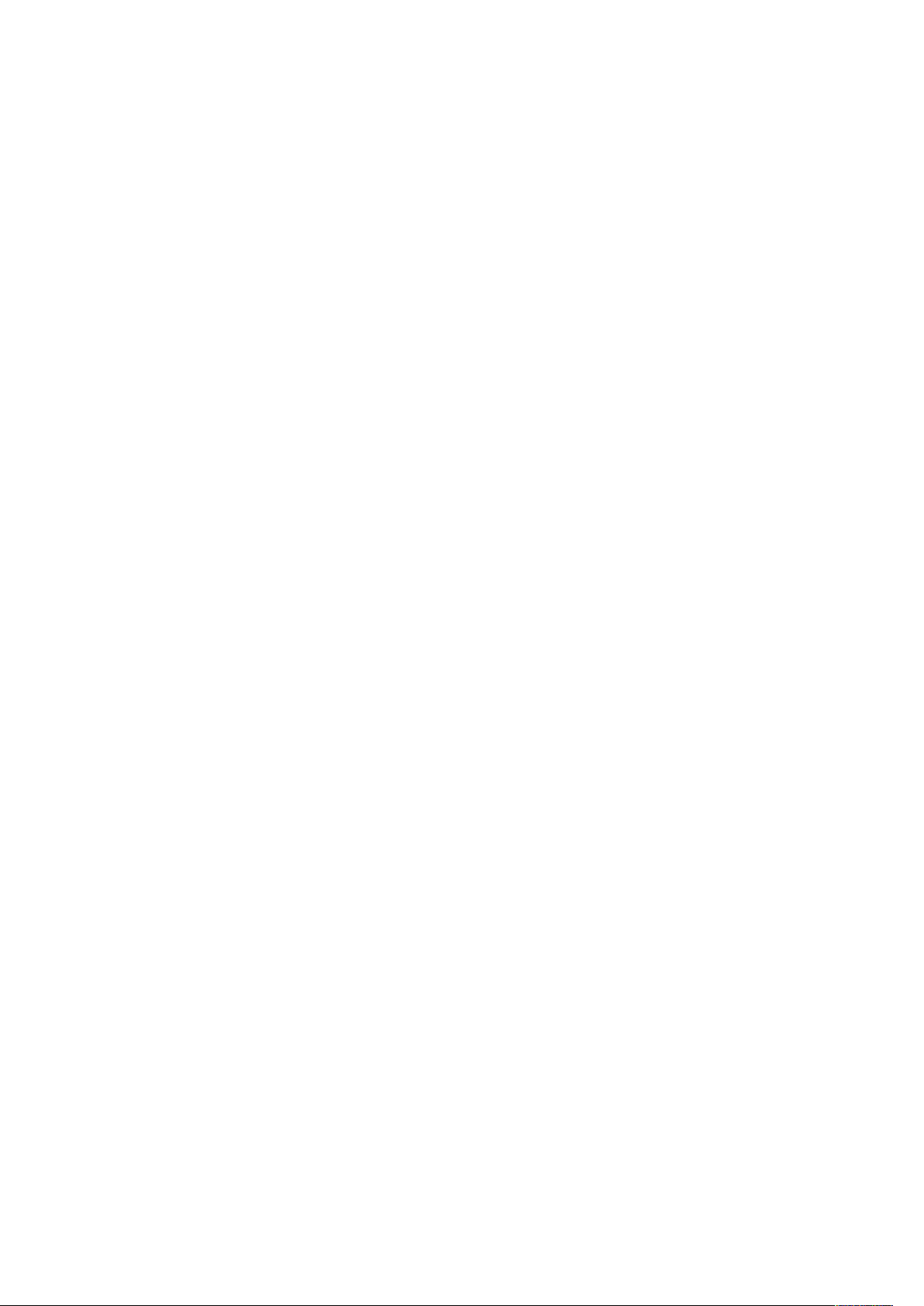
Таблиця змісту
Створення копії......................................................................................................... 91
Робочі процеси функції копіювання ......................................................................... 93
Копіювання посвідчення особи .................................................................................... 100
Огляд функції копіювання посвідчення особи ....................................................... 100
Копіювання посвідчення особи .............................................................................. 100
Електронна пошта ........................................................................................................ 101
Огляд функції «Електронна пошта»........................................................................ 101
Надсилання сканованого зображення електронною поштою............................... 101
Попередній перегляд і компонування завдань...................................................... 103
Сканувати у .................................................................................................................. 105
Опис функції «Сканувати у».................................................................................... 105
Сканування на адресу електронної пошти ............................................................ 105
Сканування в головну папку користувача ............................................................. 106
Сканування на робочий стіл................................................................................... 107
Сканування на сервер FTP чи SFTP ........................................................................ 108
Сканування в папку спільного доступу на мережевому комп’ютері..................... 108
Сканування зображень у програму на підключеному комп’ютері........................ 111
Попередній перегляд і компонування завдань...................................................... 112
Факс .............................................................................................................................. 114
Відомості про факс ................................................................................................. 114
Надсилання факсу .................................................................................................. 114
Робочі процеси функції факсу................................................................................. 116
Факс через сервер ........................................................................................................ 123
Огляд функції «Факс через сервер»........................................................................ 123
Надсилання факсу через сервер ............................................................................ 123
Надсилання відкладеного факсу через сервер ...................................................... 125
Попередній перегляд і компонування завдань...................................................... 126
USB................................................................................................................................ 127
Огляд USB-з’єднання.............................................................................................. 127
Сканування на USB-накопичувач........................................................................... 127
Друк із USB-накопичувача...................................................................................... 128
@PrintByXerox................................................................................................................ 129
Огляд @PrintByXerox............................................................................................... 129
Друк за допомогою програми @PrintByXerox......................................................... 129
5 Друк ................................................................................................................................. 131
Огляд процесу друку .................................................................................................... 132
Вибір параметрів друку................................................................................................ 133
Довідка драйвера принтера................................................................................... 133
Параметри друку Windows..................................................................................... 134
Параметри друку Macintosh................................................................................... 136
Друк у UNIX і Linux ................................................................................................. 137
Параметри мобільного друку................................................................................. 139
Завдання друку ............................................................................................................ 141
Керування завданнями .......................................................................................... 141
Друк спеціальних типів завдань............................................................................. 142
Функції друку ................................................................................................................ 146
Вибір параметрів паперу для друку....................................................................... 146
Друк з обох сторін аркуша ..................................................................................... 146
Якість друку ............................................................................................................ 147
Багатофункціональний принтер Xerox®VersaLink®B70XX
Посібник користувача
5
Page 6
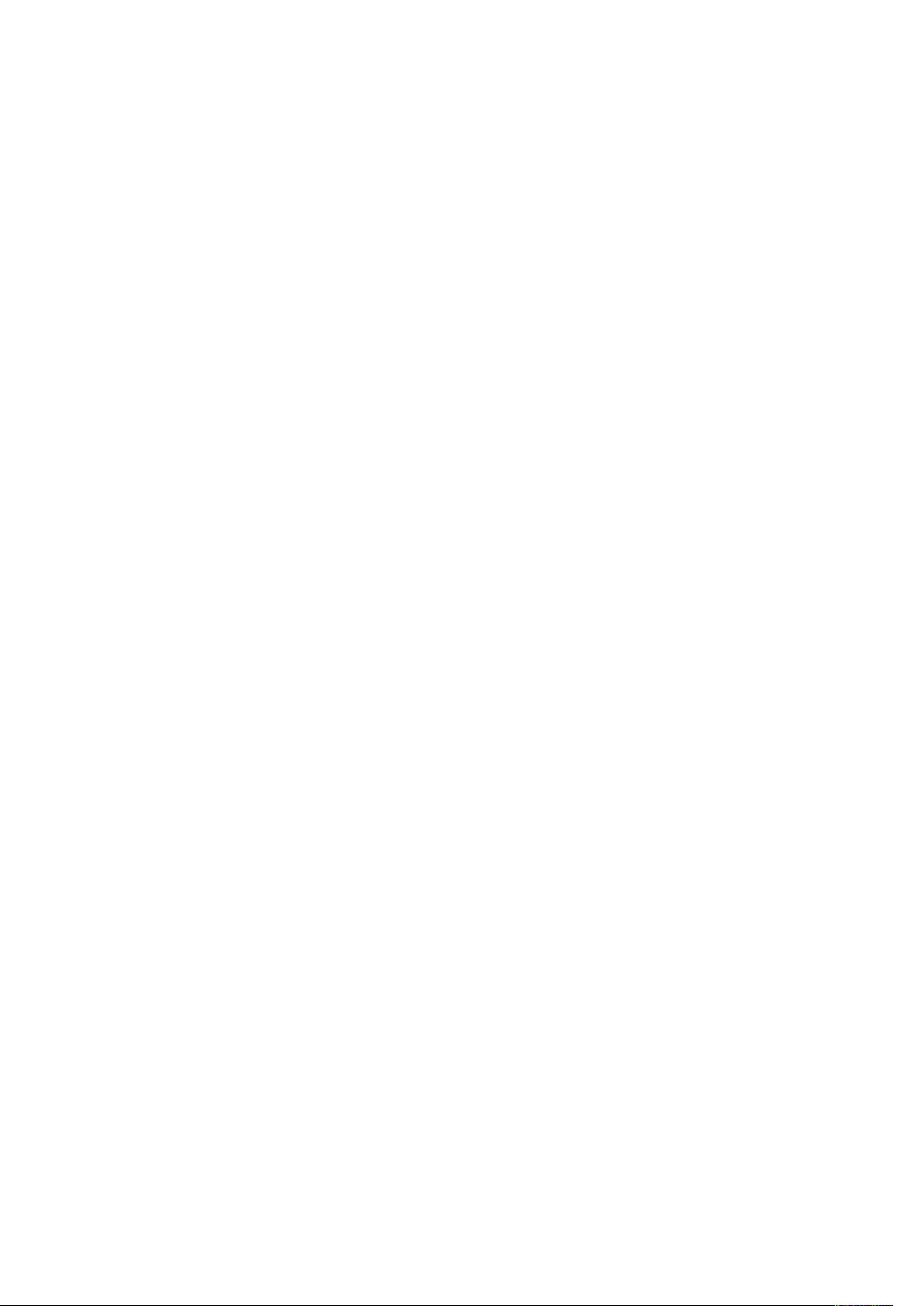
Таблиця змісту
Параметри зображення.......................................................................................... 147
Друк кількох сторінок на одному аркуші............................................................... 148
Друк брошур........................................................................................................... 148
Використання спеціальних сторінок ...................................................................... 149
Орієнтація............................................................................................................... 151
Вкладка «Розширені» ............................................................................................. 152
Використання нестандартних розмірів паперу............................................................ 153
Визначення нестандартних розмірів паперу ......................................................... 153
Друк на папері нестандартних розмірів ................................................................ 154
6 Папір та носії................................................................................................................. 155
Огляд паперу і носіїв .................................................................................................... 156
Підтримуваний папір .................................................................................................... 157
Замовлення паперу ................................................................................................ 157
Загальні вказівки щодо завантаження паперу ...................................................... 157
Папір, який може завдати шкоди принтеру ........................................................... 157
Вказівки щодо зберігання паперу.......................................................................... 158
Підтримувані типи і вага паперу ............................................................................ 158
Підтримувані стандартні розміри паперу .............................................................. 160
Підтримувані стандартні розміри паперу для автоматичного двостороннього
друку....................................................................................................................... 161
Підтримувані типи і вага паперу для автоматичного двостороннього
друку....................................................................................................................... 162
Підтримувані нестандартні розміри паперу .......................................................... 162
Налаштування лотка для паперу ................................................................................. 163
Налаштування параметрів лотка........................................................................... 163
Налаштування лотків 3 і 4 в конфігурації зі складним лотком.............................. 163
Налаштування лотка 6 ........................................................................................... 164
Завантаження паперу .................................................................................................. 166
Завантаження паперу в лотки 1–4 ......................................................................... 166
Завантаження паперу в лотки 3 та 4 в конфігурації зі складним лотком ............. 170
Завантаження паперу в обхідний лоток ................................................................ 171
Завантаження паперу в лоток 6............................................................................. 175
Друк на спеціальному папері....................................................................................... 177
Конверти................................................................................................................. 177
Наклейки ................................................................................................................ 181
7 Технічне обслуговування........................................................................................... 189
Загальні застереження ................................................................................................. 190
Чищення принтера ....................................................................................................... 191
Чищення корпусу.................................................................................................... 191
Чищення внутрішніх деталей ................................................................................. 192
Витратні матеріали....................................................................................................... 195
Витратні матеріали................................................................................................. 195
Замінні елементи .................................................................................................... 195
Замовлення витратних матеріалів ......................................................................... 202
Картриджі з тонером .............................................................................................. 204
Утилізація витратних матеріалів ............................................................................ 204
Налаштування і технічне обслуговування ................................................................... 205
Налаштування реєстрації паперу........................................................................... 205
6
Багатофункціональний принтер Xerox®VersaLink®B70XX
Посібник користувача
Page 7
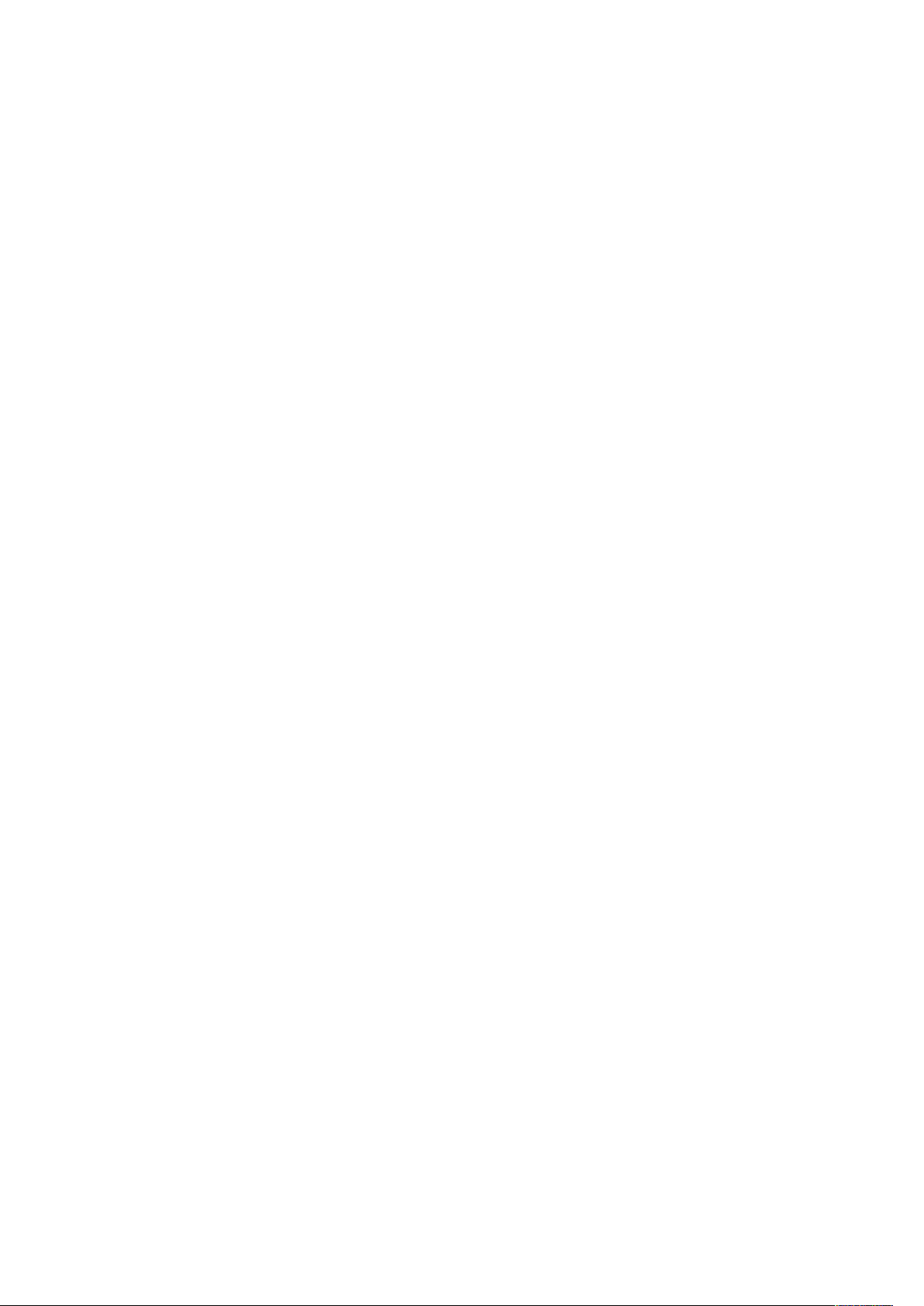
Таблиця змісту
Налаштування висоти ............................................................................................ 207
Керування принтером .................................................................................................. 208
Перегляд показників лічильника ........................................................................... 208
Друк зведеного звіту про облік .............................................................................. 208
Переміщення принтера ................................................................................................ 209
8 Усунення несправностей ........................................................................................... 211
Загальні вказівки щодо усунення несправностей........................................................ 212
Принтер не вмикається .......................................................................................... 212
Принтер часто перезапускається або вимикається ............................................... 212
Принтер не друкує.................................................................................................. 213
Друк триває надто довго........................................................................................ 214
Документ друкується з неправильного лотка........................................................ 215
Проблеми з автоматичним двостороннім друком ................................................. 216
Принтер видає незвичні шуми................................................................................ 216
Лоток для паперу не закривається ........................................................................ 216
У принтері утворився конденсат ............................................................................ 216
Застрягання паперу...................................................................................................... 217
Визначення місць застрягання паперу................................................................... 217
Мінімізація застрягань паперу............................................................................... 218
Усунення застрягань паперу .................................................................................. 219
Усунення несправностей, пов’язаних із застряганням паперу .............................. 226
Усунення застрягань у фінішері.............................................................................. 229
Проблеми з якістю друку.............................................................................................. 237
Контроль якості друку............................................................................................ 237
Папір та носії .......................................................................................................... 237
Вирішення проблем із якістю друку ....................................................................... 238
Проблеми, пов’язані з копіюванням і скануванням..................................................... 242
Проблеми з факсом ...................................................................................................... 243
Проблеми з надсиланням факсу ............................................................................ 243
Проблеми з отриманням факсу .............................................................................. 244
Отримання допомоги.................................................................................................... 246
Перегляд попереджувальних повідомлень на панелі керування.......................... 246
Перегляд поточних помилок на панелі керування ................................................ 246
Використання вбудованих засобів усунення несправностей ................................ 246
Помічник із підтримки онлайн................................................................................ 246
Допоміжні інформаційні сторінки .......................................................................... 247
Додаткова інформація про принтер....................................................................... 247
A Технічні характеристики............................................................................................ 249
Конфігурації та параметри принтера........................................................................... 250
Доступні конфігурації ............................................................................................. 250
Функції .................................................................................................................... 250
Додаткові модулі та розширення........................................................................... 252
Фізичні характеристики................................................................................................ 254
Вага і габарити ....................................................................................................... 254
Загальні вимоги щодо простору для розміщення принтера.................................. 257
Екологічні характеристики ........................................................................................... 262
Температура........................................................................................................... 262
Відносна вологість .................................................................................................. 262
Багатофункціональний принтер Xerox®VersaLink®B70XX
Посібник користувача
7
Page 8
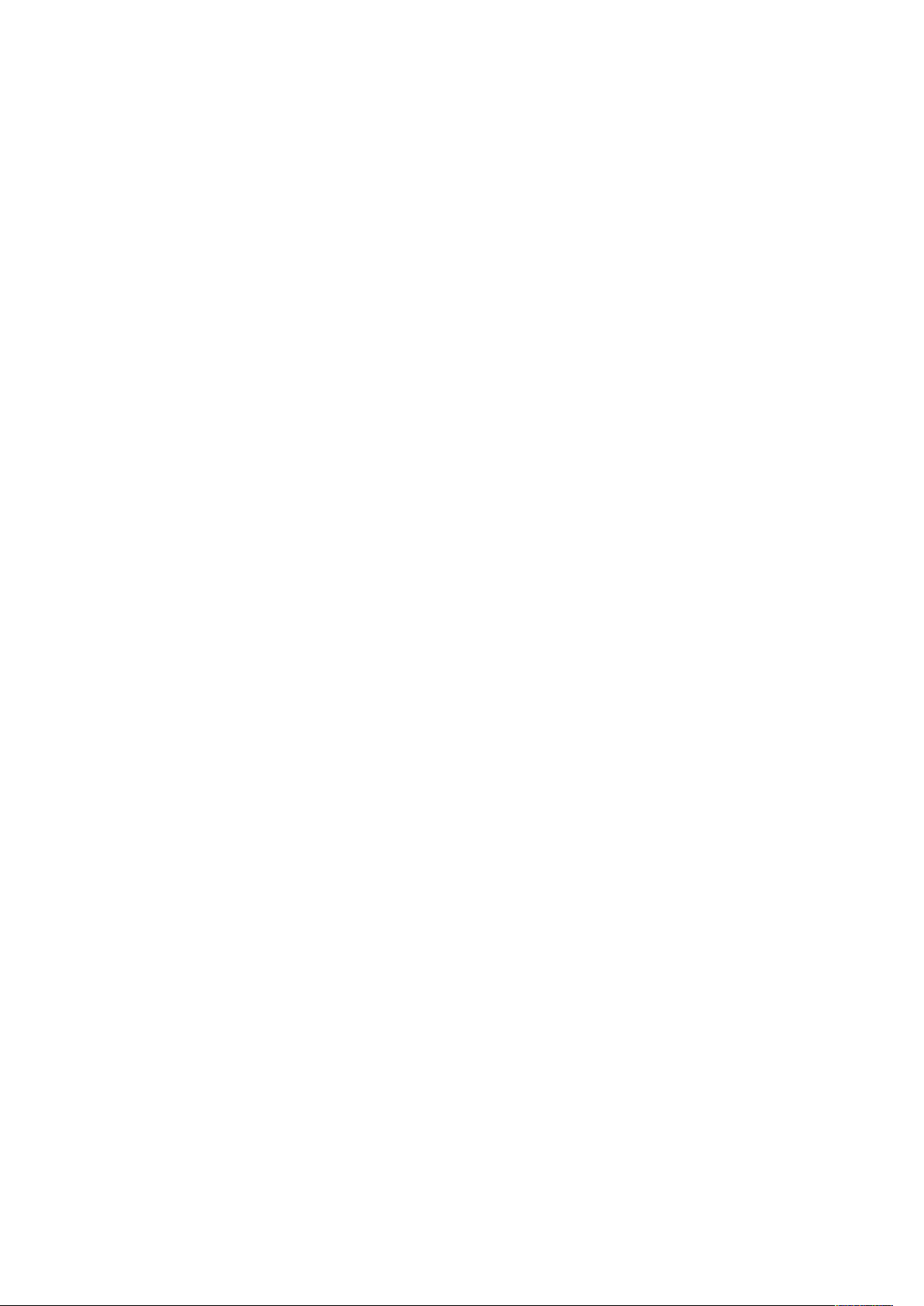
Таблиця змісту
Висота..................................................................................................................... 262
Електричні характеристики .......................................................................................... 263
Частота й напруга живлення.................................................................................. 263
Споживання енергії ................................................................................................ 263
Відповідність стандарту ENERGY STAR ................................................................... 263
Німеччина – Блакитний ангел ................................................................................ 264
Утилізація витратних матеріалів ............................................................................ 264
Характеристики продуктивності .................................................................................. 265
Швидкість друку ..................................................................................................... 265
B Нормативна інформація ............................................................................................ 267
Основна нормативна інформація ................................................................................. 268
Положення Федеральної комісії зв’язку США........................................................ 268
Канада.................................................................................................................... 268
Сертифікація в Європі............................................................................................. 268
Нормативна інформація для адаптера бездротової мережі 2,4 ГГц ..................... 269
Угода ЄС про обладнання для обробки зображень (група 4), екологічна
інформація.............................................................................................................. 269
Нормативна інформація щодо копіювання.................................................................. 274
Сполучені Штати..................................................................................................... 274
Канада.................................................................................................................... 275
Інші країни.............................................................................................................. 276
Нормативна інформація щодо факсу ........................................................................... 277
Сполучені Штати..................................................................................................... 277
Канада.................................................................................................................... 278
Європейський Союз ................................................................................................ 279
Нова Зеландія......................................................................................................... 280
Південна Африка .................................................................................................... 280
Сертифікація відповідності вимогам щодо технічної безпеки ..................................... 281
Дані щодо безпеки матеріалів ..................................................................................... 282
C Вторинна переробка та утилізація......................................................................... 283
Усі країни ...................................................................................................................... 284
Північна Америка ......................................................................................................... 285
Європейський Союз ...................................................................................................... 286
Побутове середовище ............................................................................................ 286
Професійне/бізнес-середовище.............................................................................. 286
Збирання та утилізація обладнання і батарей ...................................................... 286
Примітка щодо символу батареї ............................................................................ 287
Виймання батареї ................................................................................................... 287
Інші країни.................................................................................................................... 288
D Функції програм ........................................................................................................... 289
8
Багатофункціональний принтер Xerox®VersaLink®B70XX
Посібник користувача
Page 9
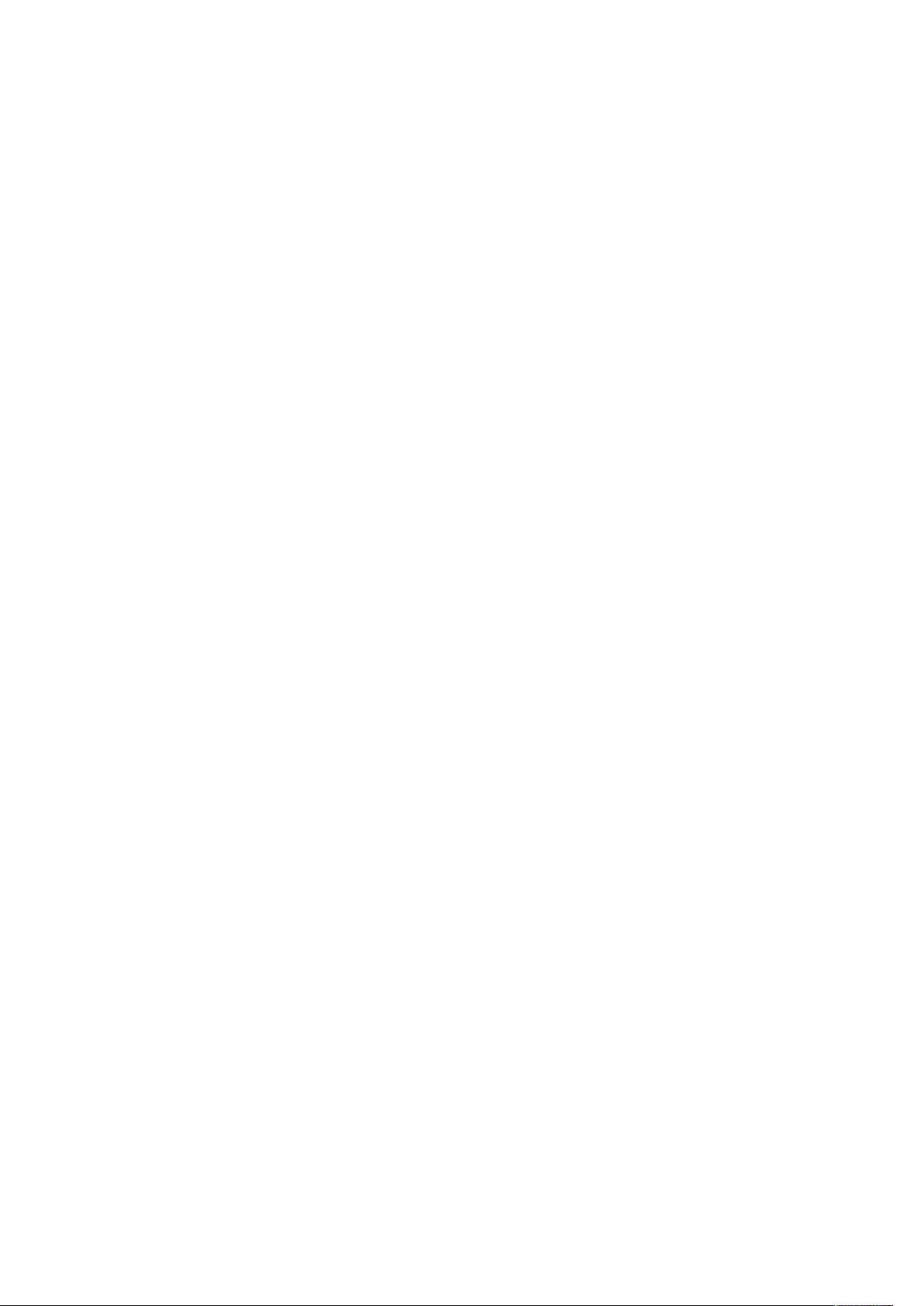
1
Безпека
This chapter contains:
• Правила безпеки ................................................................................................................ 10
• Електробезпека .................................................................................................................. 11
• Безпека експлуатації .......................................................................................................... 13
• Безпека обслуговування..................................................................................................... 15
• Позначки на принтері......................................................................................................... 16
• Контактні дані для звернень із питань екології, охорони здоров’я та безпеки ................ 18
Ваш принтер і рекомендовані витратні матеріали були розроблені та перевірені у відповідності до строгих вимог щодо безпеки. Увага до викладеної нижче інформації гарантує безперебійну безпечну роботу вашого принтера Xerox.
Багатофункціональний принтер Xerox®VersaLink®B70XX
Посібник користувача
9
Page 10
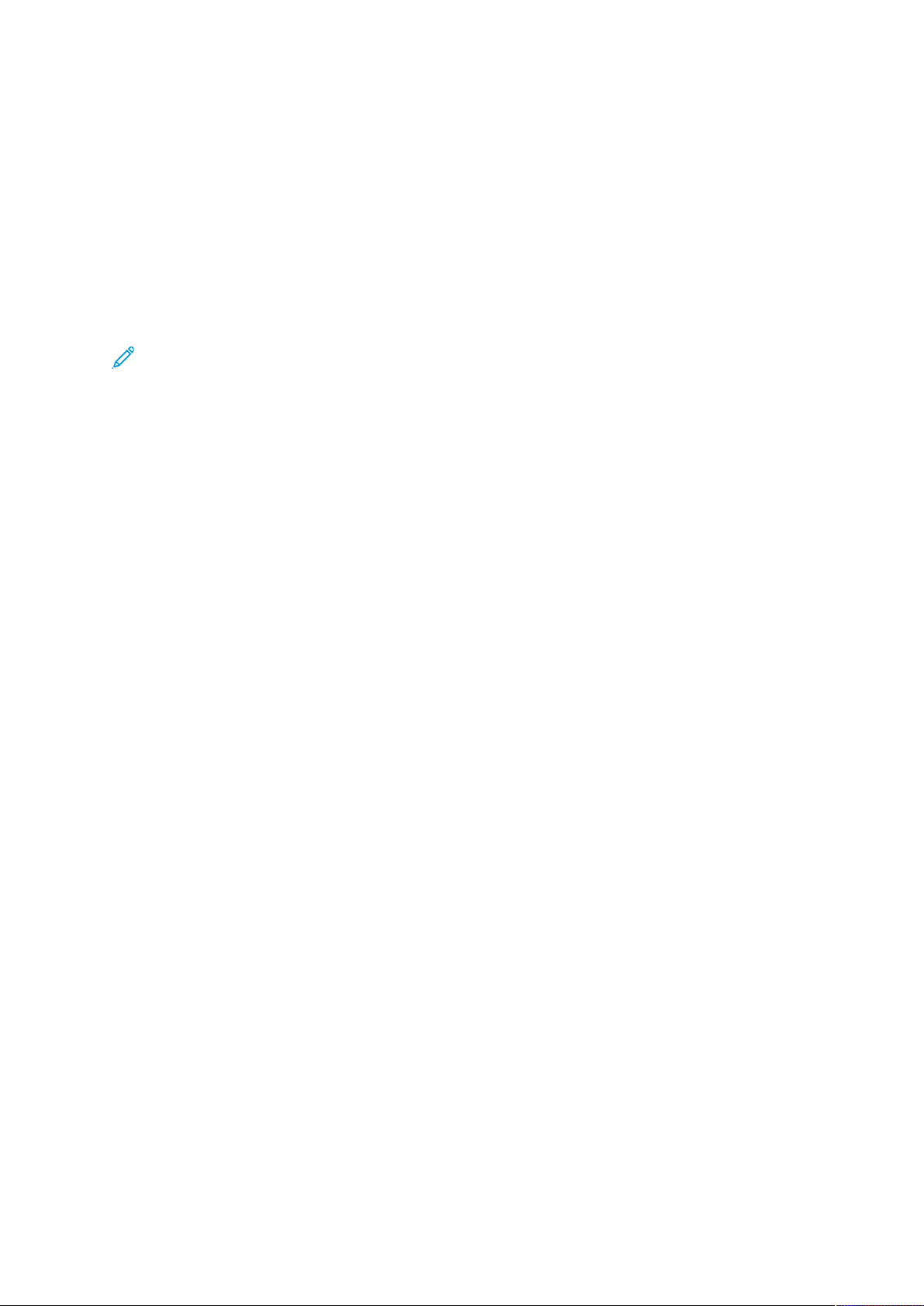
Безпека
Правила безпеки
Перш ніж користуватися принтером, ретельно прочитайте вказівки, наведені нижче. Щоб забезпечити тривале та безпечне користування принтером, дотримуйтеся цих вказівок.
Ваш принтер Xerox
вимог щодо безпеки. Вони включають оцінку та сертифікацію агентств із техніки безпеки, а
також дотримання регламентів електромагнітної сумісності та усталених стандартів з охорони здоров’я.
®
і витратні матеріали розроблені та перевірені у відповідності до строгих
Тестування щодо безпеки та екологічності, а також ефективності цього виробу проводилося
лише з використанням матеріалів Xerox
Примітка: Неавторизовані зміни, які можуть включати додавання нових функцій або
підключення зовнішніх пристроїв, можуть вплинути на сертифікацію пристрою. Доклад-
нішу інформацію запитуйте у представника Xerox.
®
.
10
Багатофункціональний принтер Xerox®VersaLink®B70XX
Посібник користувача
Page 11
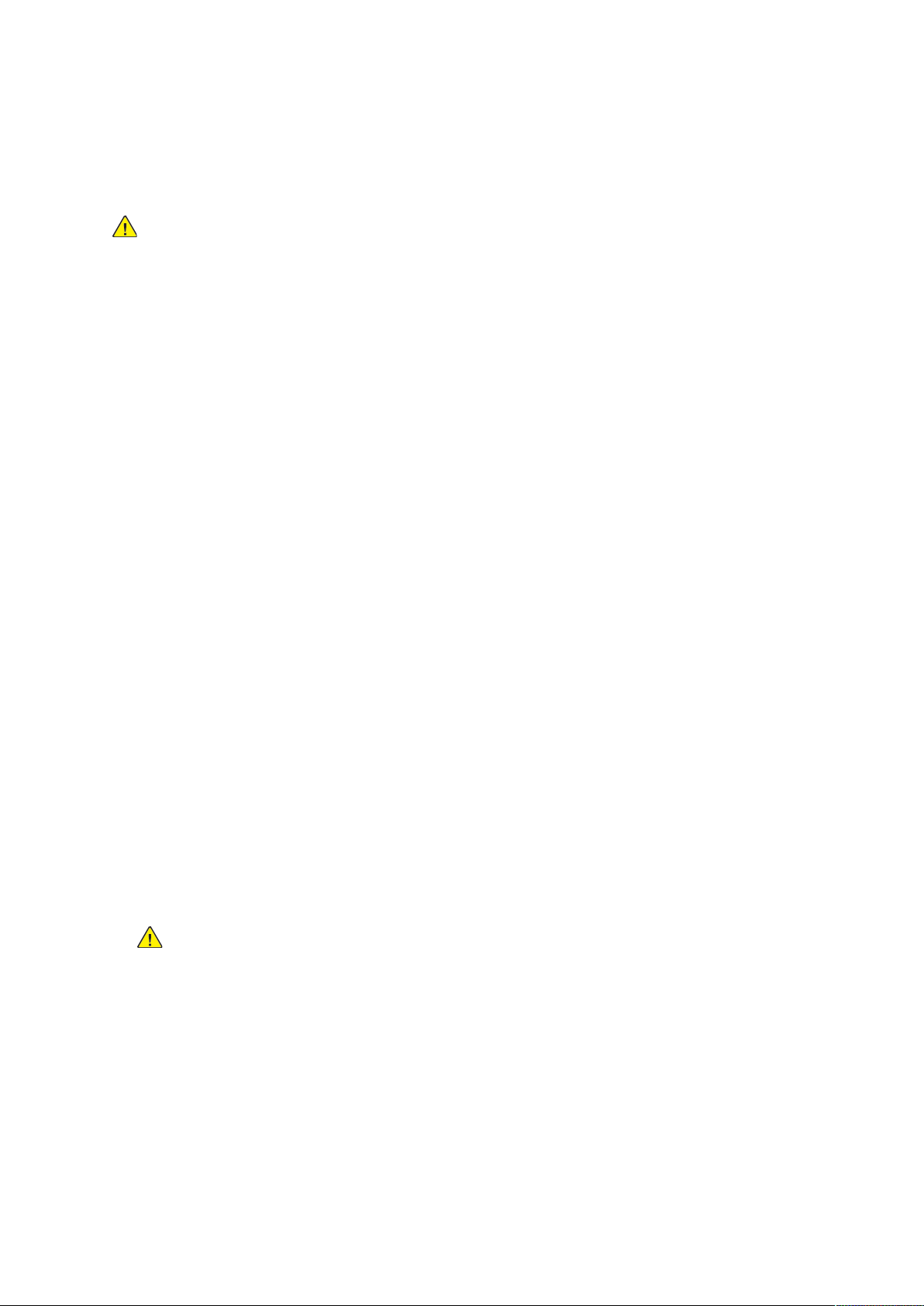
Електробезпека
ЗЗааггааллььнніі ввккааззііввккии
УВАГА:
• Не заштовхуйте предмети у щілини чи отвори принтера. Якщо торкнутися вузла під
напругою або закоротити деталь, це може призвести до займання або ураження
електричним струмом.
• Знімайте кришки чи захисні елементи, закріплені шурупами, лише у випадку, якщо
ви встановлюєте додаткове обладнання і маєте відповідні інструкції. Вимкніть
принтер, перш ніж виконувати такі встановлення. Від’єднайте кабель живлення,
коли знімаєте кришки чи захисні елементи для встановлення додаткового
обладнання. Крім обладнання, яке може встановити користувач, за цими
кришками немає деталей, які ви можете ремонтувати чи обслуговувати.
Нижче перелічено загрози для безпеки:
• Кабель живлення пошкоджений або протерся.
• На принтер розлили рідину.
Безпека
• Принтер контактує з водою.
• З принтера іде дим або поверхня пристрою надто гаряча.
• Принтер видає незвичні звуки чи запахи.
• Робота принтера призводить до спрацювання переривача, запобіжника або іншого
запобіжного пристрою.
Якщо виникнуть будь-які з цих умов, слід виконати одну з таких дій:
1. Негайно вимкніть живлення принтера.
2. Відключіть кабель живлення від електричної розетки.
3. Зверніться до уповноваженого представника служби обслуговування.
ККааббеелльь жжииввллеенннняя
Використовуйте кабель живлення, який додається до принтера.
• Кабель живлення потрібно підключати безпосередньо до належно заземленої
електричної розетки. Упевніться, що обидва кінці кабелю надійно підключені. Якщо ви не
впевнені, чи заземлена розетка, зверніться до електрика з проханням перевірити її.
Увага: Щоб уникнути ризику пожежі або ураження електричним струмом, не
використовуйте подовжувачі, розгалужувачі живлення або вилки кабелю
живлення довше 90 днів. Якщо неможливо встановити постійну розетку,
використовуйте лише один заводський кабель-подовжувач відповідного
калібру для кожного принтера або багатофункціонального принтера. Завжди
дотримуйтеся національних та місцевих правил будівництва, протипожежних
та електричних норм щодо довжини кабелю, розміру провідника, заземлення
та захисту.
• Не користуйтеся перехідником заземлення для підключення принтера до електричної
розетки без клеми заземлення.
• Упевніться, що принтер підключено до розетки, яка забезпечує належну напругу та
живлення. У разі потреби запросіть електрика для перевірки електричних характеристик
принтера.
Багатофункціональний принтер Xerox
®
VersaLink®B70XX
Посібник користувача
11
Page 12
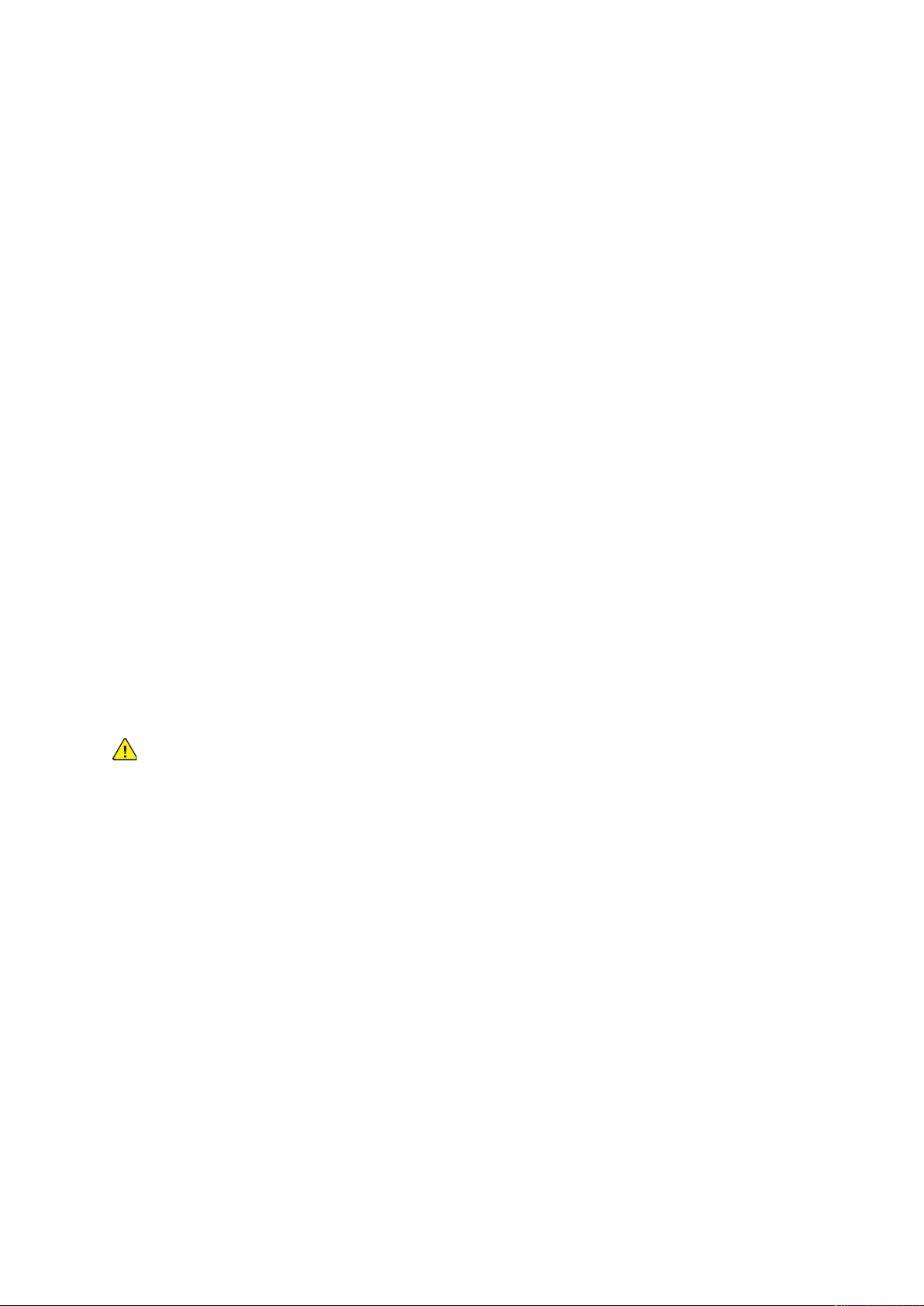
Безпека
• Закріпіть кабель живлення за допомогою кронштейна, який додається до принтера.
• Не ставте принтер у місці, де люди можуть наступити на кабель живлення.
• Не ставте жодних предметів на кабель живлення.
• Не вмикайте та не вимикайте кабель живлення, коли вимикач живлення встановлено в
положення «увімкнено».
• Якщо кабель живлення протерся або зносився, його слід замінити.
• Щоб запобігти ураженню електричним струмом або пошкодженню кабелю, під час
відключення кабелю живлення тримайте його за штепсель.
Кабель живлення підключено як додатковий модуль до задньої частини принтера. Щоб
повністю відключити електричне живлення принтера, від’єднайте від розетки кабель
живлення.
ААввааррііййннее ввииммккннеенннняя жжииввллеенннняя
У разі виникнення будь-якої із ситуацій, які перелічено нижче, потрібно негайно вимкнути
живлення і відключити кабель живлення від розетки. Зверніться до уповноваженого
представника служби обслуговування Xerox, щоб вирішити проблему, якщо:
• Обладнання видає незвичні запахи або звуки.
• Кабель живлення пошкоджений або протерся.
• Спрацював переривач, запобіжник або інший запобіжний пристрій на стіновій панелі.
• На принтер розлили рідину.
• Принтер контактує з водою.
• Пошкоджено певну частину принтера.
ТТееллееффоонннниийй ккааббеелльь
УВАГА: Для зменшення ризику займання використовуйте лише телекомунікаційний
кабель № 26 чи більший за американським калібром проводів.
12
Багатофункціональний принтер Xerox®VersaLink®B70XX
Посібник користувача
Page 13
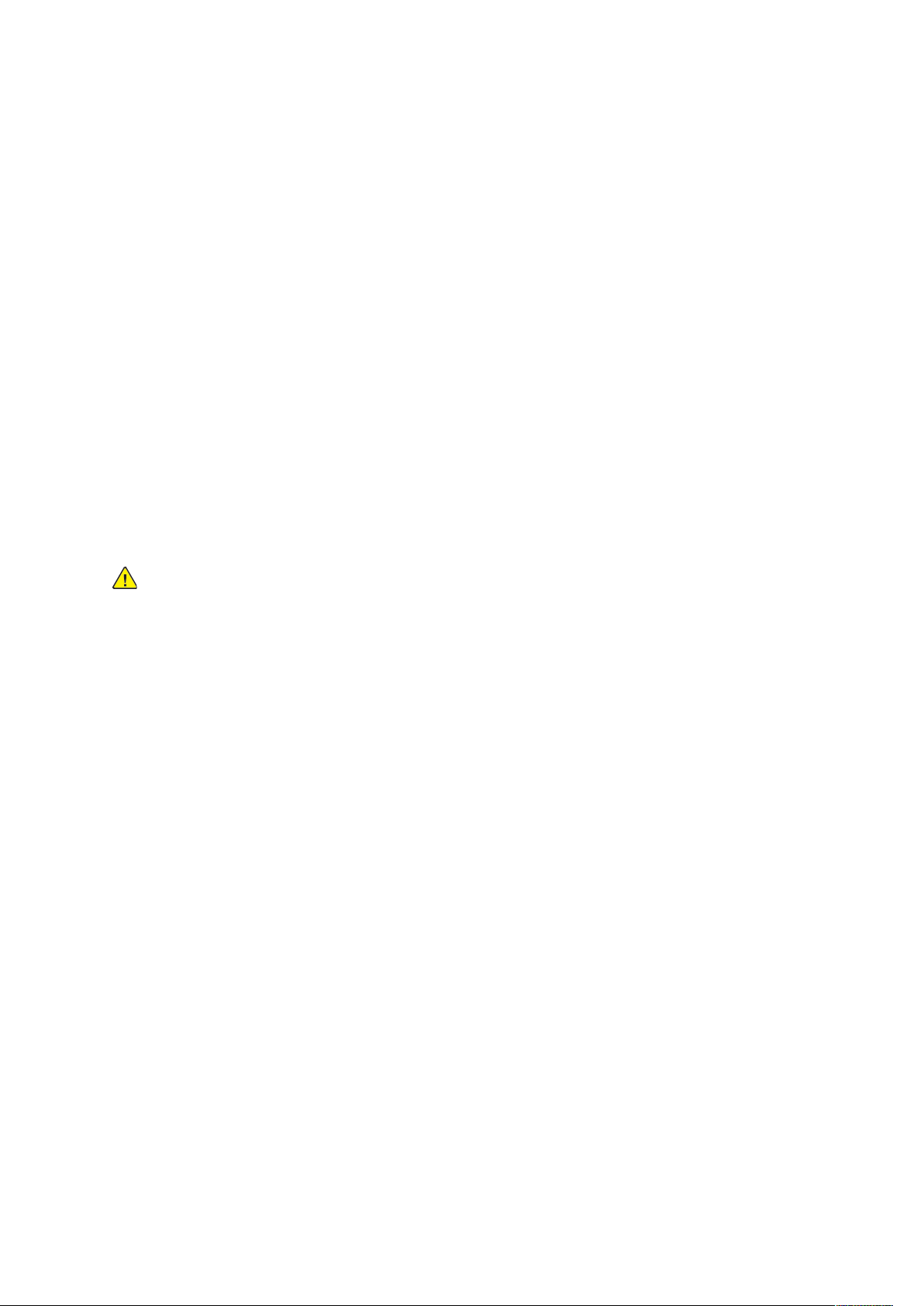
Безпека
Безпека експлуатації
Ваш принтер і витратні матеріали були розроблені та перевірені у відповідності до строгих
вимог щодо безпеки. Сюди входять перевірка і схвалення органу з безпеки, а також відповідність встановленим екологічним стандартам.
Увага до описаних нижче вказівок із безпеки допоможе гарантувати безперебійну безпечну
роботу вашого принтера.
ВВккааззііввккии щщооддоо ввииккооррииссттаанннняя
• Не знімайте жодних лотків під час друку.
• Не відкривайте дверцят під час друку.
• Не пересувайте принтер під час друку.
• Тримайте руки, волосся, шарфи тощо на відстані від вихідних роликів і роликів подачі.
• Кришки, для знімання яких потрібні інструменти, захищають небезпечні ділянки у
принтері. Не знімайте захисні кришки.
• Не скасовуйте роботу будь-яких електричних або механічних пристроїв блокування.
• Не намагайтеся вийняти папір, який застряг глибоко у принтері. Негайно вимкніть
принтер і зверніться до місцевого представника Xerox.
УВАГА:
• Металеві поверхні в області термофіксатора є гарячими. Будьте завжди обережні,
коли усуваєте застрягання паперу в цій області, та намагайтеся не торкатися
металевих поверхонь.
• Щоб не допустити перехиляння, не штовхайте і не переміщайте пристрій, якщо в
ньому відкриті всі лотки для паперу.
ВВииккииддии ооззооннуу
Під час звичної роботи цей принтер утворює озон. Кількість озону, що виділяється, залежить
від об’єму копіювання. Озон важчий за повітря і не утворюється в кількостях, які можуть
зашкодити. Встановлюйте принтер у добре провітрюваному приміщенні.
Відомості щодо Сполучених Штатах і Канаді читайте на сторінці www.xerox.com/environment.
На інших ринках звертайтеся до місцевого представника Xerox або див. www.xerox.com/
environment_europe.
РРооззттаашшуувваанннняя ппррииннттеерраа
• Встановіть принтер на рівній, суцільній поверхні без вібрацій, яка є достатньо надійною,
щоб витримати вагу пристрою. Щоб дізнатися вагу конфігурації принтера, див. розділ
Фізичні характеристики у посібнику користувача.
• Не затуляйте і не закривайте прорізи або отвори на принтері. Ці отвори призначені для
вентиляції та для запобігання перегріванню принтера.
• Поставте принтер у місці, де достатньо місця для експлуатації та обслуговування
пристрою.
• Встановіть принтер у місці з низьким рівнем запилення.
• Не зберігайте та не користуйтеся принтером у надто теплому, холодному або вологому
середовищі.
Багатофункціональний принтер Xerox
®
VersaLink®B70XX
Посібник користувача
13
Page 14
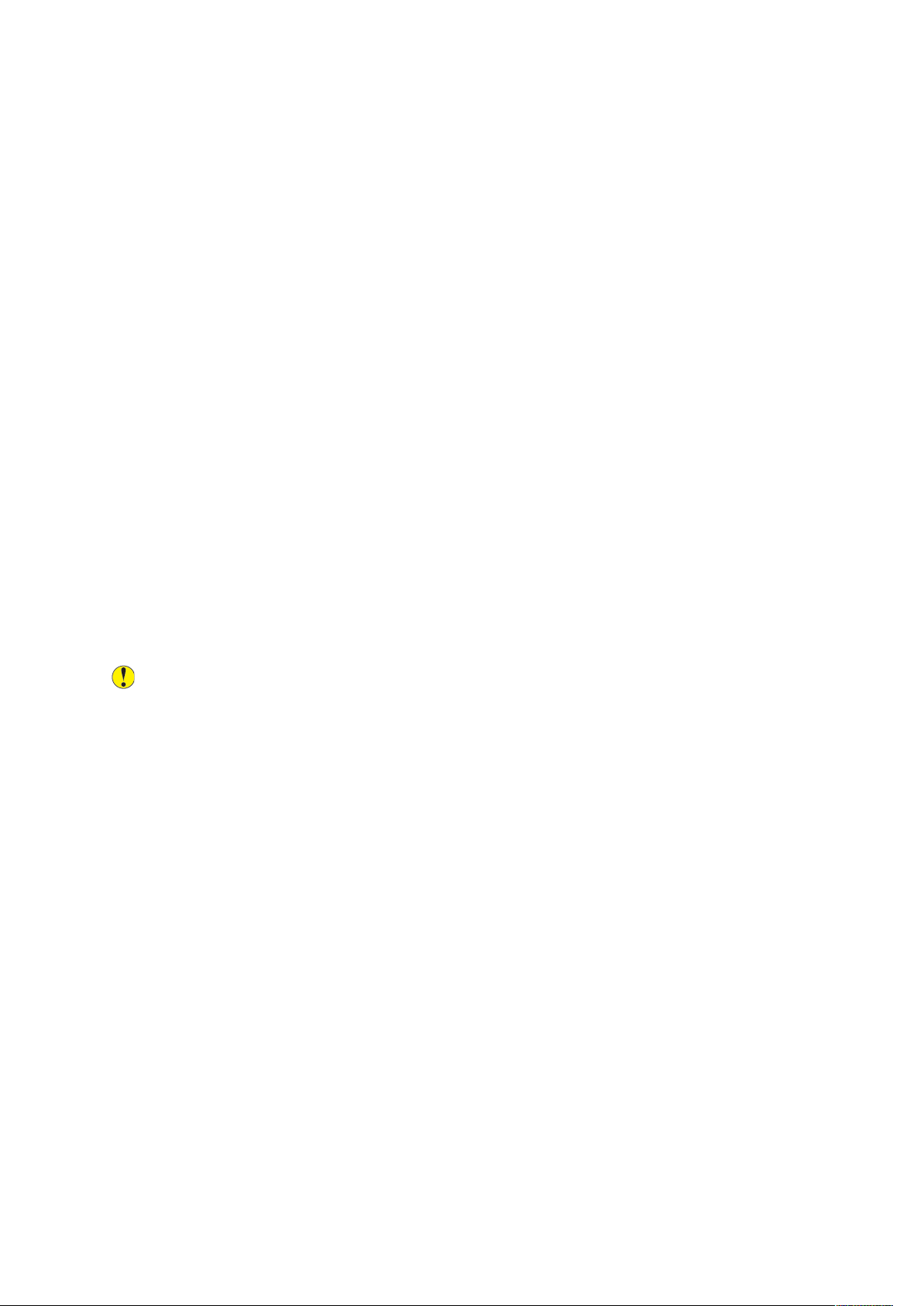
Безпека
• Не встановлюйте принтер поблизу джерела тепла.
• Не ставте принтер під прямі сонячні промені, щоб запобігти їх впливу на світлочутливі
компоненти.
• Не ставте принтер у місце, де на нього безпосередньо діє холодний потік повітря з
системи кондиціонування повітря.
• Не ставте принтер у місця, де присутні вібрації.
• Для оптимальної ефективності роботи використовуйте пристрій на висоті, вказаній у
розділі Висота в посібнику користувача.
ВВииттррааттнніі ммааттееррііааллии ппррииннттеерраа
• Використовуйте витратні матеріали, призначені для принтера. Використання неналежних
матеріалів може призвести до погіршення продуктивності та виникнення загроз для
безпеки.
• Дотримуйтеся всіх попереджень і вказівок, які нанесені або додаються до виробу,
додаткового устаткування та витратних матеріалів.
• Зберігайте всі витратні матеріали згідно із вказівками на упаковці або контейнері.
• Зберігайте всі витратні матеріали в місцях, недоступних для дітей.
• Ніколи не кидайте тонер, картриджі з тонером, барабанні картриджі або картриджі для
відходів у відкрите полум’я.
• Під час роботи з картриджами, наприклад із картриджами з тонером тощо, уникайте
його потрапляння на шкіру чи в очі. Потрапляння в очі може викликати подразнення та
запалення. Не намагайтеся розбирати картриджі, це збільшує ризик потрапляння їх
вмісту на шкіру або в очі.
Обережно: Не рекомендовано використовувати витратні матеріали іншого виробника,
аніж Xerox. Гарантія Xerox, угода на обслуговування та загальна гарантія якості не
покривають пошкодження, несправності чи зниження продуктивності, спричинені
використанням витратних матеріалів іншого виробника, аніж Xerox, або
використанням витратних матеріалів Xerox, не призначених для цього принтера.
Загальна гарантія якості доступна у США та Канаді. Покриття за гарантією може бути
дещо іншим за межами цих територій. За докладною інформацією звертайтеся до
представника Xerox.
14
Багатофункціональний принтер Xerox®VersaLink®B70XX
Посібник користувача
Page 15
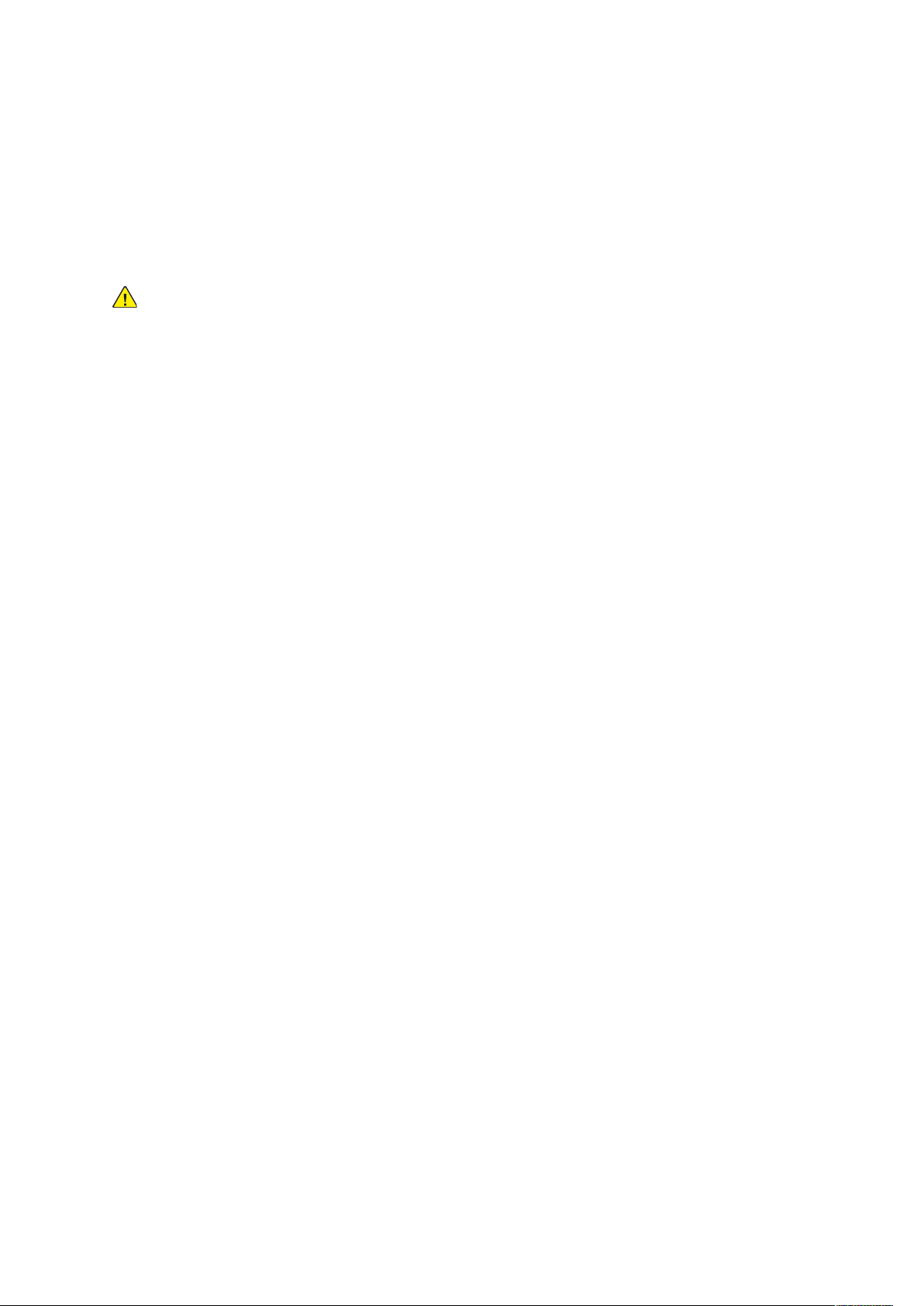
Безпека
Безпека обслуговування
• Не намагайтеся виконувати будь-яку процедуру технічного обслуговування, конкретний
опис якої не наведено в документації, що додається до принтера.
• Для чищення слід використовувати лише суху тканину без ворсу.
• Не спалюйте будь-які витратні матеріали або замінні елементи. Докладно про програми
утилізації витратних матеріалів Xerox
УВАГА: Не використовуйте аерозольні засоби для чищення. Аерозольні очисники мо-
жуть призвести до вибуху чи займання, якщо їх використовувати з електромеханічним
обладнанням.
Якщо пристрій встановлено в коридорі або подібному обмеженому приміщенні, можуть застосовуватися додаткові вимоги щодо простору для розміщення принтера. Упевніться, що ви
дотримуєтеся всіх нормативів щодо техніки безпеки на робочому місці, правил будівництва і
пожежної безпеки, які діють у вашому регіоні.
®
читайте на сторінці www.xerox.com/gwa.
Багатофункціональний принтер Xerox
Посібник користувача
®
VersaLink®B70XX
15
Page 16
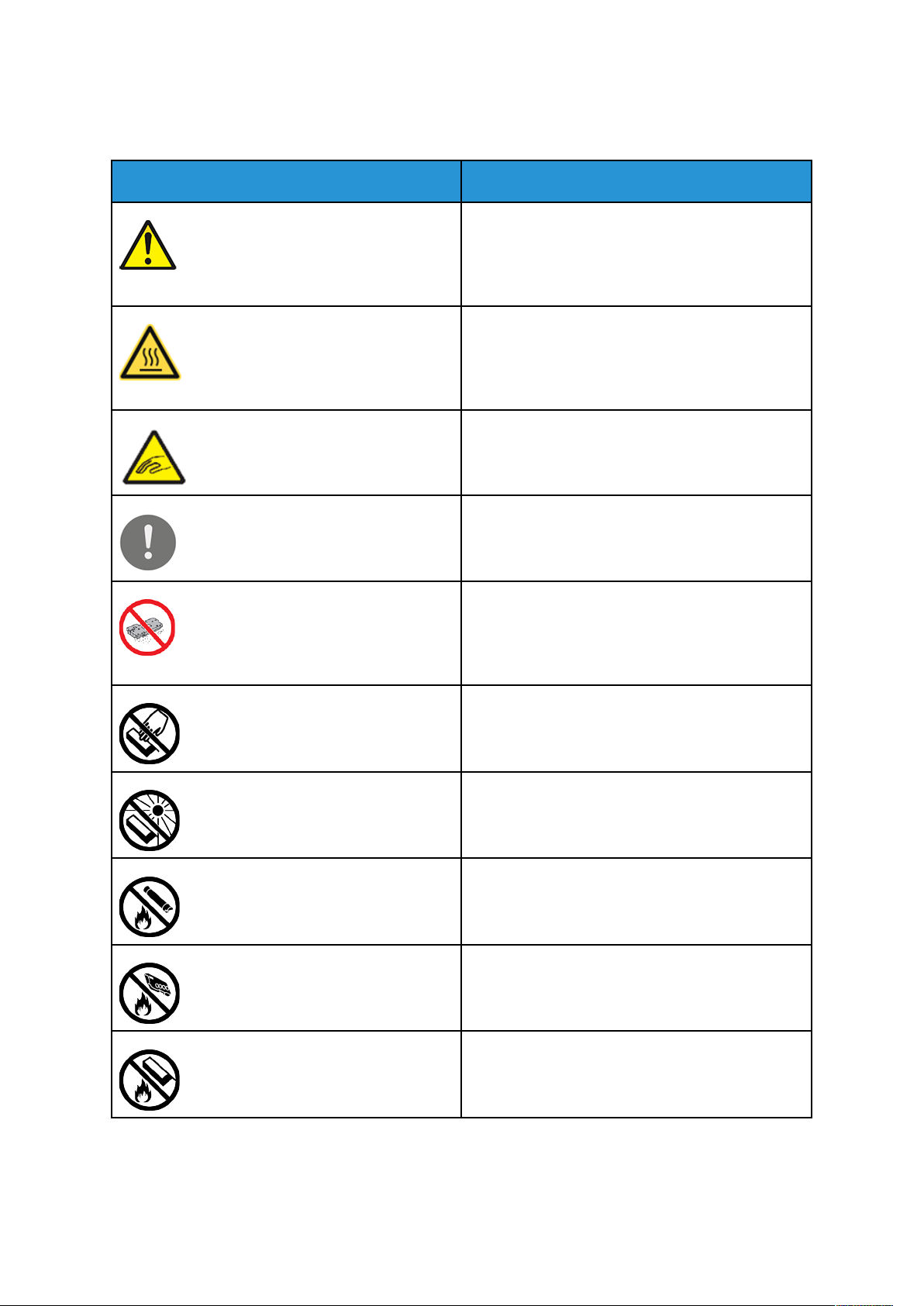
Безпека
Позначки на принтері
Позначка Опис
Попередження:
позначає серйозну небезпеку, яка, якщо їй не запобігти, може призвести до смерті або важкої
травми.
Попередження про гарячу поверхню:
гаряча поверхня на принтері або всередині пристрою; будьте обережними, щоб уникнути
травми.
Попередження: рухомі частини. Щоб уникнути
травми, дотримуйтеся обережності.
Обережно:
позначення обов’язкової дії, яку слід виконати,
щоб запобігти пошкодженню майна.
Обережно:
щоб запобігти пошкодженню майна, стежте за
тим, щоб не розсипати тонер під час роботи з
картриджем для відходів.
Не торкайтеся певної частини чи ділянки
принтера.
Уникайте контакту барабанних картриджів із
прямим сонячним промінням.
Не спалюйте картриджі з тонером.
Не спалюйте картридж для відходів.
Не спалюйте барабанні картриджі.
16
Багатофункціональний принтер Xerox®VersaLink®B70XX
Посібник користувача
Page 17
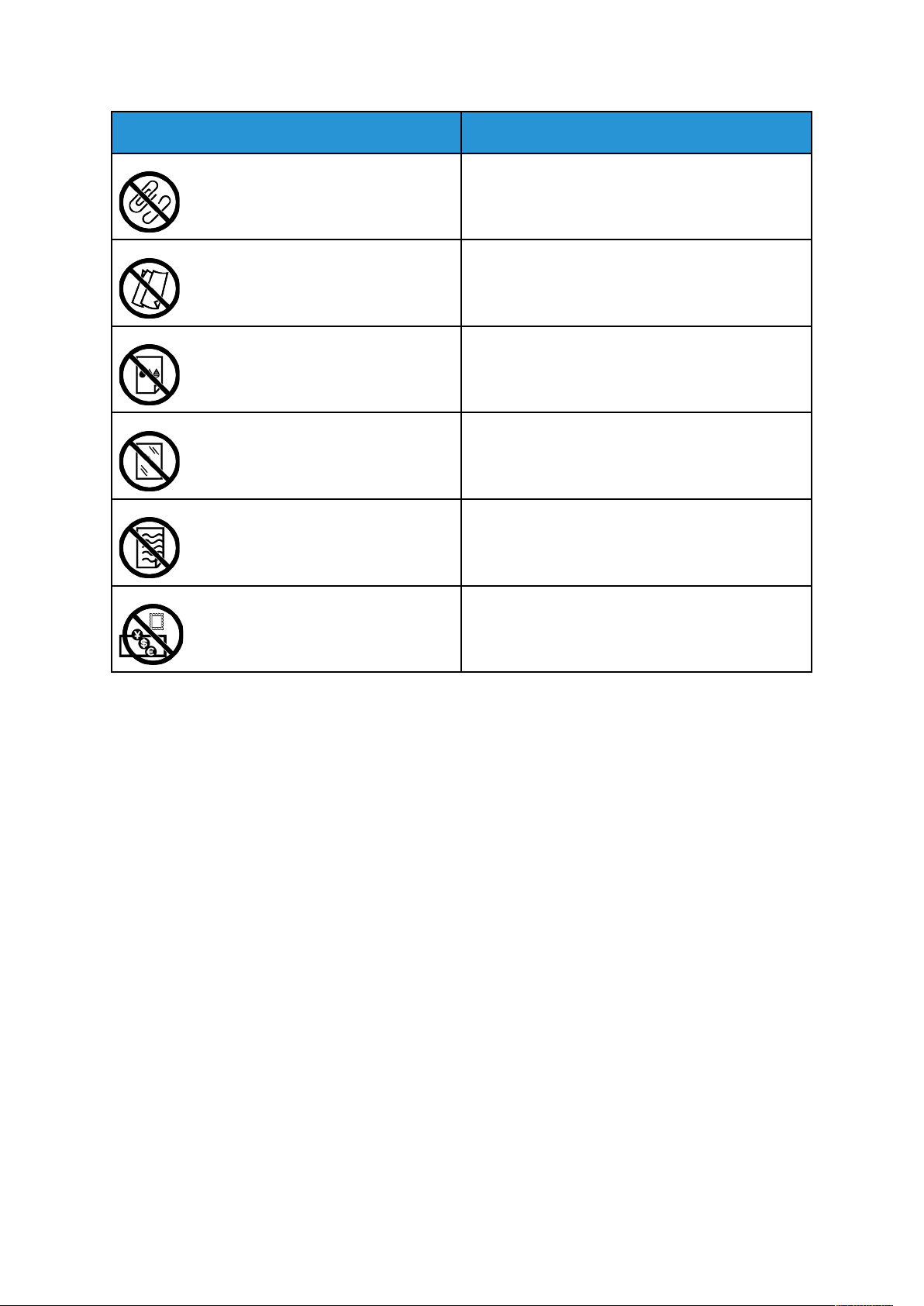
Позначка Опис
Не використовуйте папір зі скріпками чи іншими
затискачами.
Не використовуйте складений, зігнутий, скручений або зім’ятий папір.
Не використовуйте папір для струменевих
принтерів.
Не використовуйте прозорі плівки або аркуші
для діапроекторів.
Безпека
Не завантажуйте повторно папір, який уже використовувався для друку.
Не копіюйте гроші, гербові або поштові марки.
Докладніше про всі позначки на принтері дивіться в посібнику Позначки на принтері на сторінці www.xerox.com/office/VLB70XXdocs.
Багатофункціональний принтер Xerox
Посібник користувача
®
VersaLink®B70XX
17
Page 18
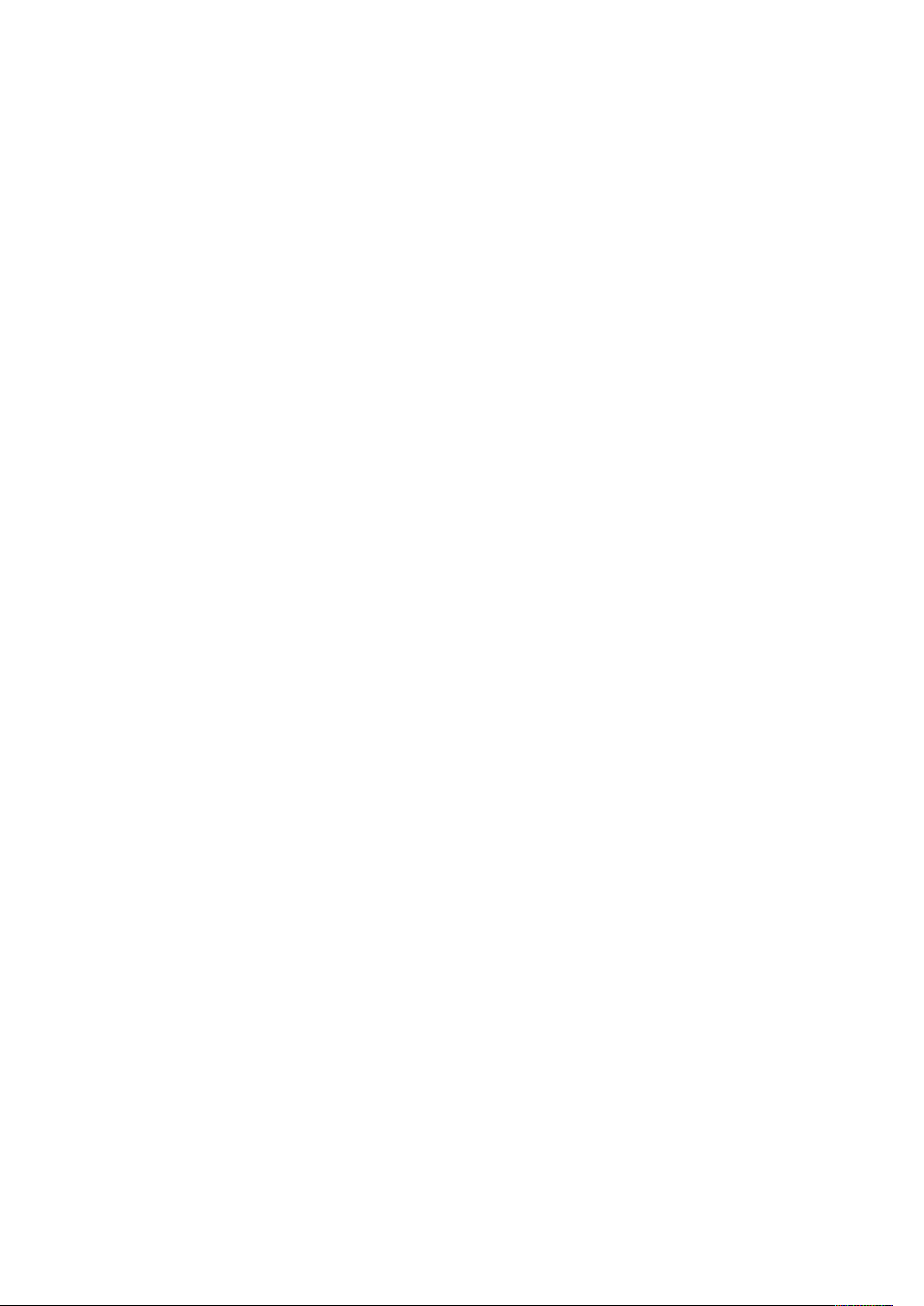
Безпека
Контактні дані для звернень із питань екології, охорони здоров’я та безпеки
Щоб дізнатися докладніше про питання екології, охорону здоров’я та безпеки, які стосуються цього виробу і витратних матеріалів Xerox, звертайтеся:
• Сполучені Штати і Канада: 1-800-ASK-XEROX (1-800-275-9376)
• Європа: EHS-Europe@xerox.com
Відомості про безпеку виробу у Сполучених Штатах і Канаді читайте на сторінці www.xerox.
com/environment.
Відомості про безпеку виробу в Європі читайте на сторінці www.xerox.com/environment_
europe.
18
Багатофункціональний принтер Xerox®VersaLink®B70XX
Посібник користувача
Page 19
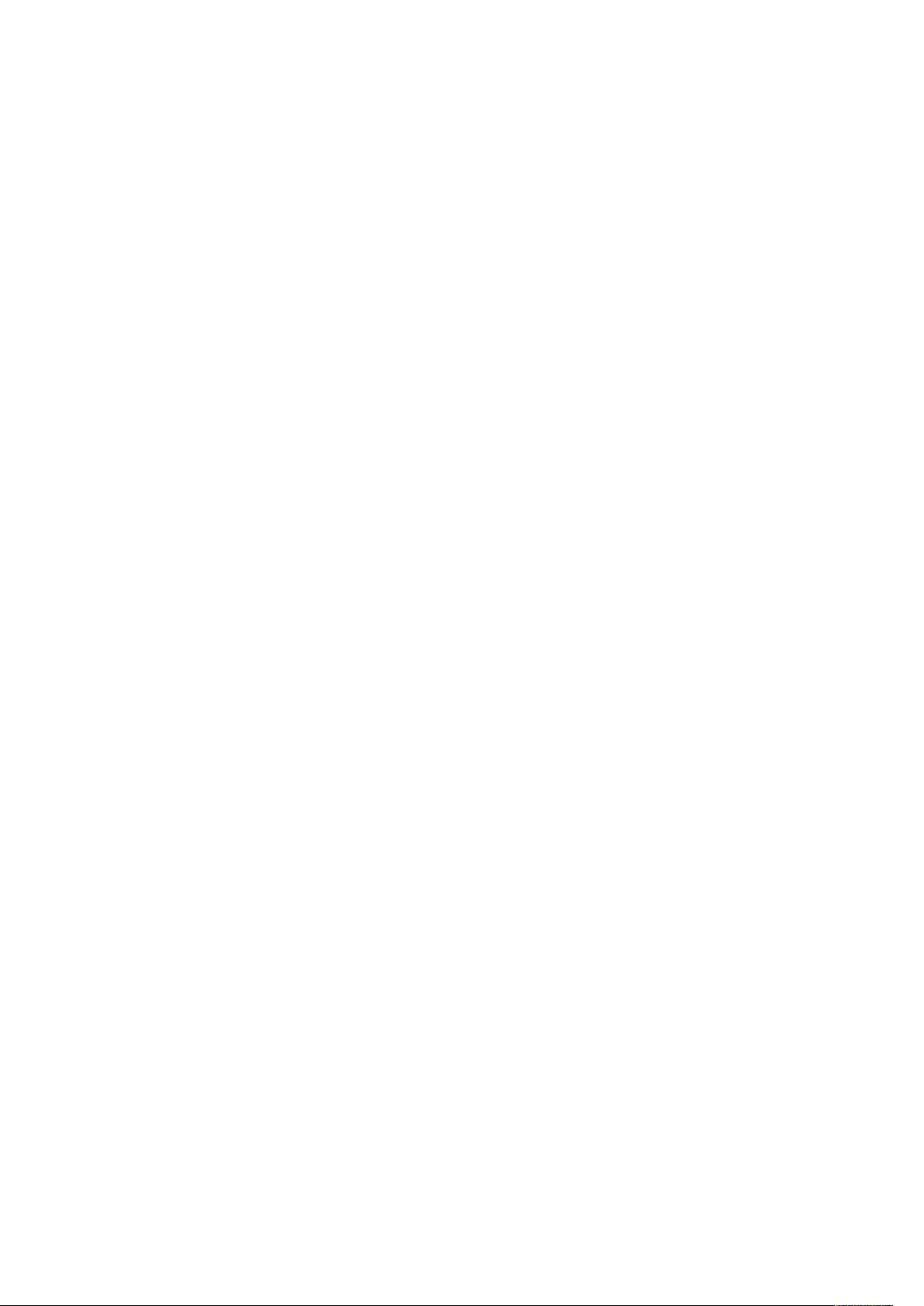
2
Початок роботи
This chapter contains:
• Частини принтера ............................................................................................................... 20
• Параметри живлення ......................................................................................................... 29
• Доступ до принтера ............................................................................................................ 32
• Вступ до програм................................................................................................................ 34
• Інформаційні сторінки ........................................................................................................ 35
• Вбудований веб-сервер ...................................................................................................... 37
• Встановлення і налаштування............................................................................................ 40
• Більше інформації ............................................................................................................... 55
Багатофункціональний принтер Xerox®VersaLink®B70XX
Посібник користувача
19
Page 20
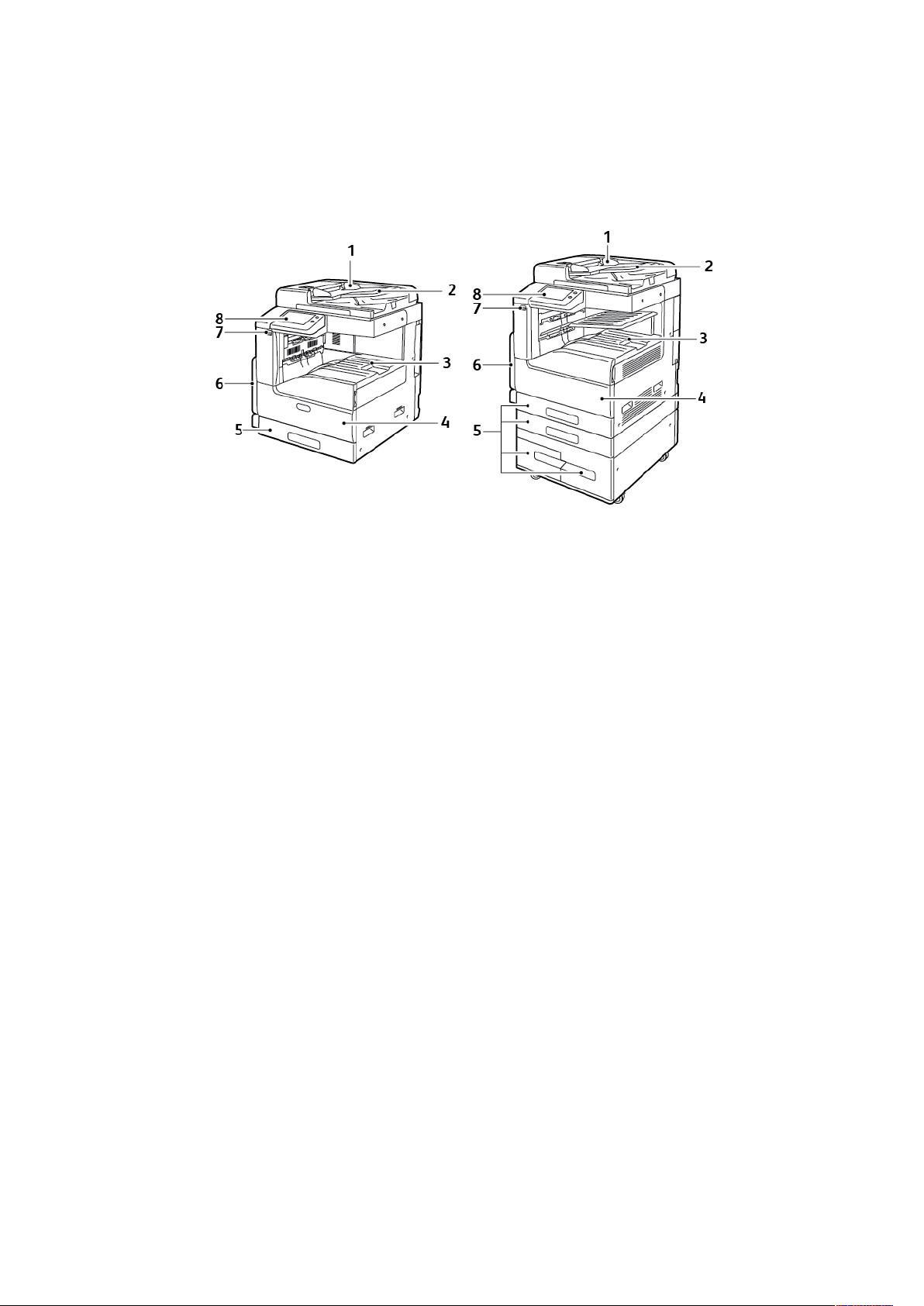
Початок роботи
Частини принтера
ВВиигглляядд ссппееррееддуу
1. Напрямні для документів
2. Вхідний лоток пристрою автоматичної
подачі документів
3. Видача паперу, з додатковим
центральним верхнім лотком і без
нього
4. Передні дверцята
5. Лотки для паперу: 1–4 лотки, залежно
від конфігурації. Складний лоток,
показаний внизу праворуч
6. Обхідний лоток
7. Порт USB
8. Панель керування
20
Багатофункціональний принтер Xerox®VersaLink®B70XX
Посібник користувача
Page 21
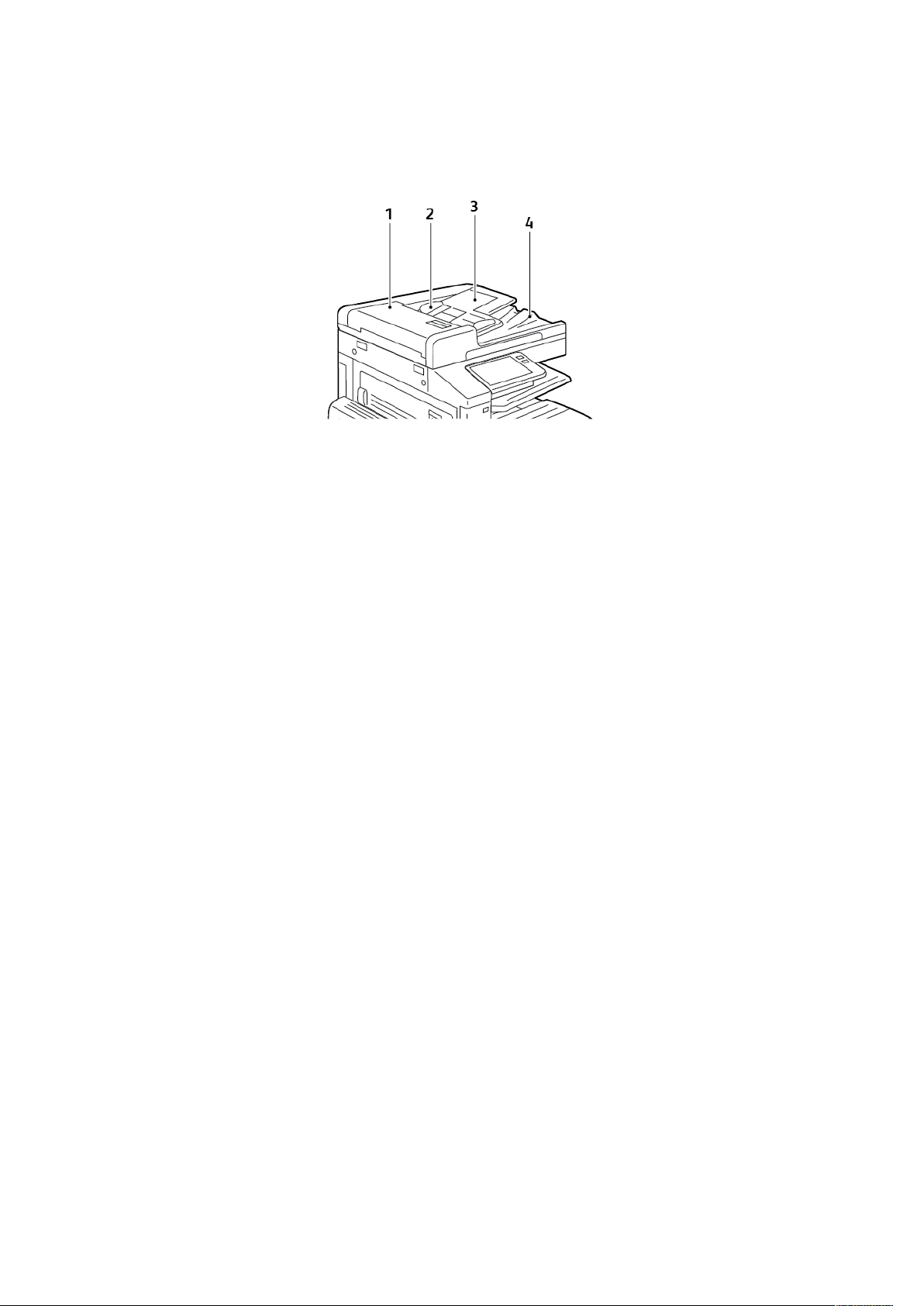
Початок роботи
ППррииссттрріійй ааввттооммааттииччннооїї ддууппллееккссннооїї ппооддааччіі
ддооккууммееннттіівв
1. Кришка пристрою автоматичної
подачі документів
2. Напрямні для паперу
3. Вхідний лоток пристрою автоматичної
дуплексної подачі документів
4. Вихідний лоток для документів
Багатофункціональний принтер Xerox
Посібник користувача
®
VersaLink®B70XX
21
Page 22

Початок роботи
ВВккааззііввккии щщооддоо ппррииссттррооюю ааввттооммааттииччннооїї ддууппллееккссннооїї ппооддааччіі
ддооккууммееннттіівв
Пристрій автоматичної дуплексної подачі документів підходить для обробки оригіналів у
таких форматах:
• Ширина: 125–297 мм (4,9–11,7 дюйма)
• Довжина: 85–431 мм (3,3–17 дюймів)
• Вага: 38–128 г/м²
Під час завантаження оригіналів у пристрій автоматичної дуплексної подачі документів слід
дотримуватися таких рекомендацій:
• Завантажуйте оригінали лицьовою стороною вгору, верхнім краєм у напрямку подачі у
пристрій подачі.
• У пристрій автоматичної дуплексної подачі можна завантажувати лише окремі аркуші
непошкодженого паперу.
• Відрегулюйте напрямні паперу, щоб вони були впритул до завантажених оригіналів.
• Вставляйте папір у пристрій автоматичної дуплексної подачі лише за умови, що висохло
чорнило.
• Не завантажуйте документи вище лінії максимального заповнення.
ВВккааззііввккии щщооддоо ссккллаа ддлляя ддооккууммееннттіівв
На скло для документів можна викладати оригінали розміром до 332 х 437 мм (13,1 х 17,2
дюйма). Використовуйте радше скло для документів, а не пристрій автоматичної дуплексної
подачі, щоб копіювати або сканувати оригінали таких типів:
• Папір із затискачами для паперу або скріпками
• Папір зі згинами, скручуваннями, складками, розривами або жолобами
• Крейдований або самокопіювальний папір та інше, що не є папером, наприклад тканина
або метал
• Конверти
• Книги
22
Багатофункціональний принтер Xerox®VersaLink®B70XX
Посібник користувача
Page 23
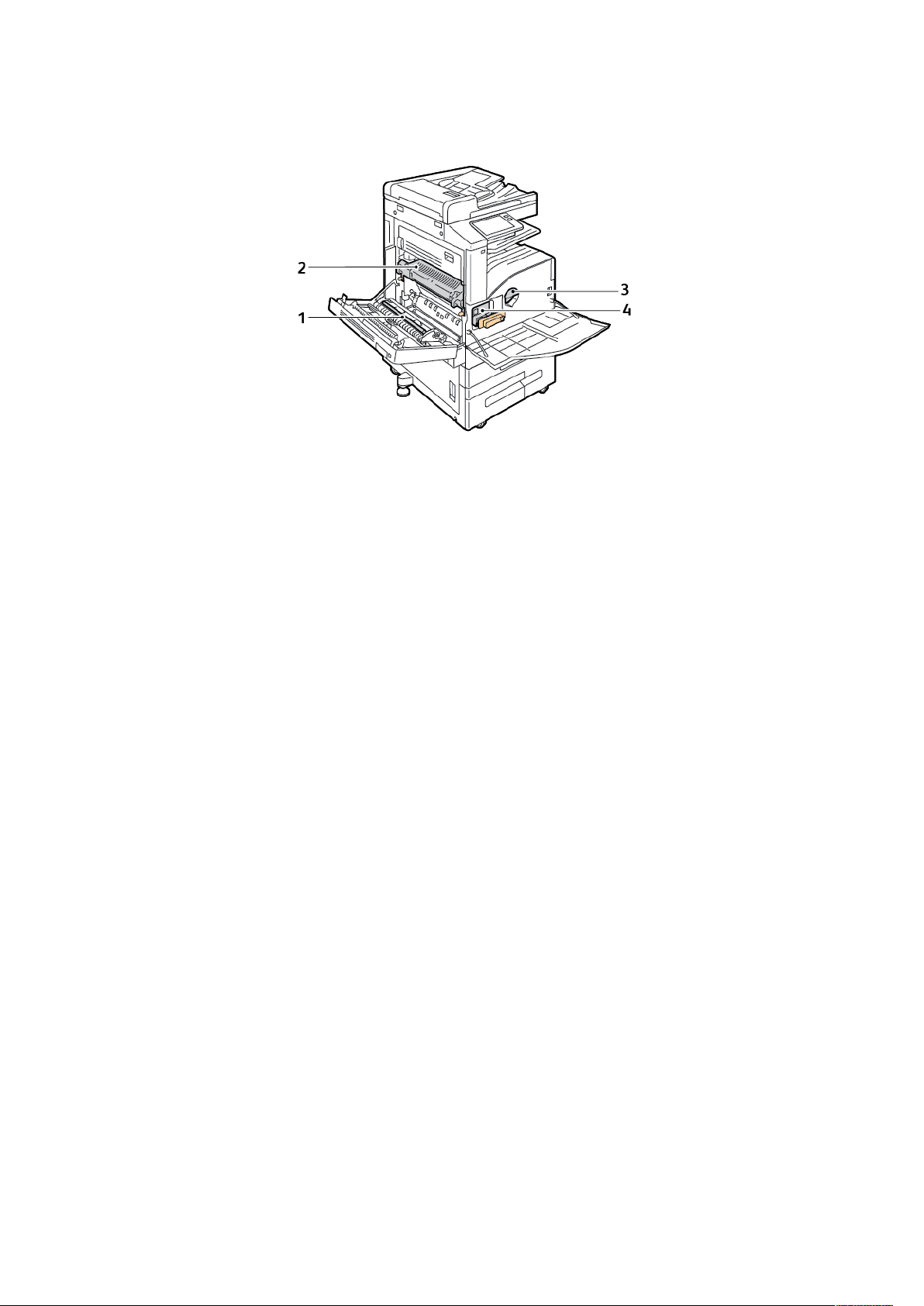
ВВннууттрріішшнніі ччаассттииннии
Початок роботи
1. Валик перенесення
2. Термофіксатор
3. Картридж із тонером
4. Барабанний картридж
Багатофункціональний принтер Xerox
Посібник користувача
®
VersaLink®B70XX
23
Page 24
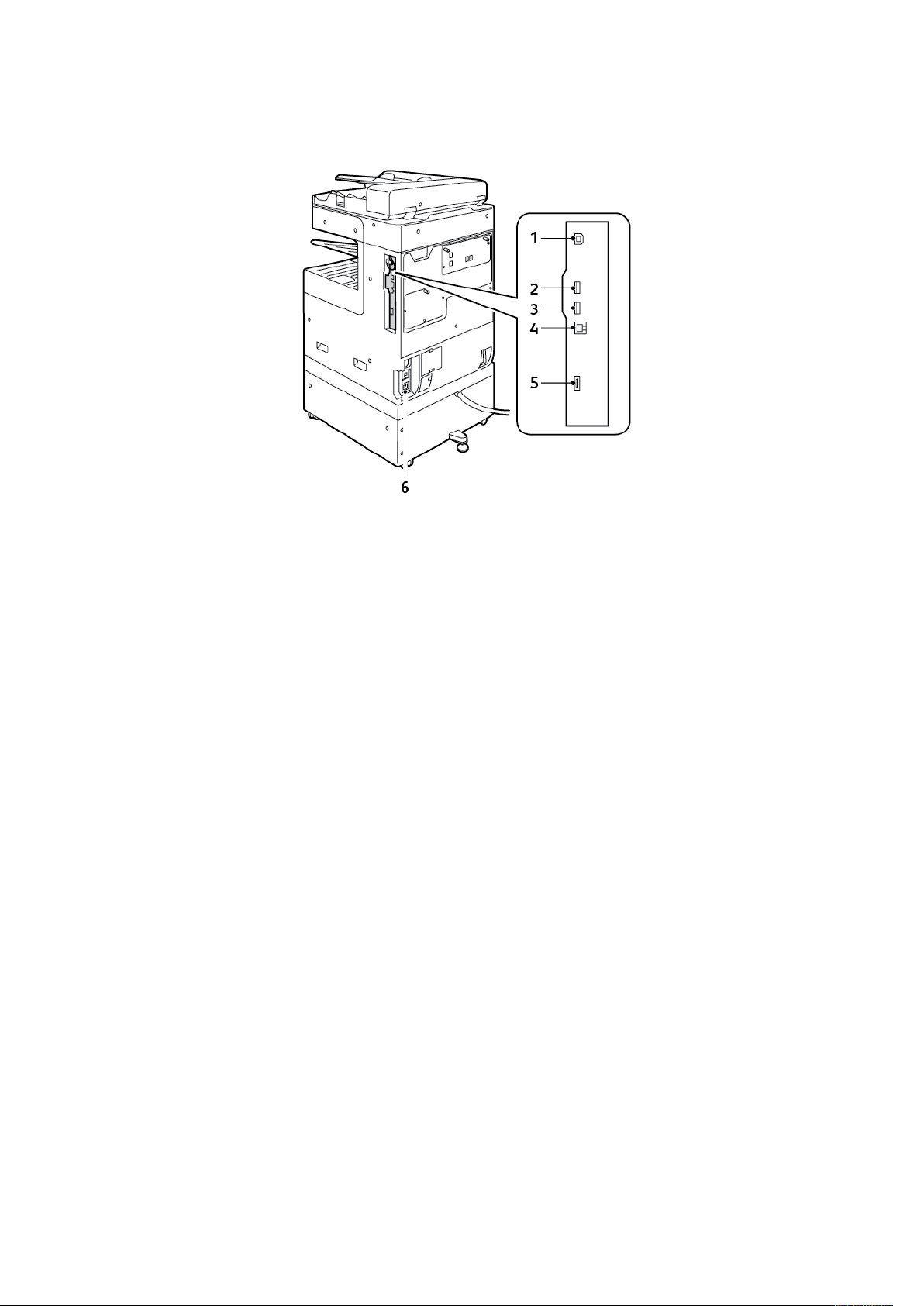
Початок роботи
ВВиигглляядд ззззааддуу
1. USB-хост-порт
2. Порт для USB-пристрою
3. Порт для з’єднання Wi-Fi
4. Порт Ethernet
5. Інтерфейс зовнішніх пристроїв
6. Під’єднання живлення
24
Багатофункціональний принтер Xerox®VersaLink®B70XX
Посібник користувача
Page 25
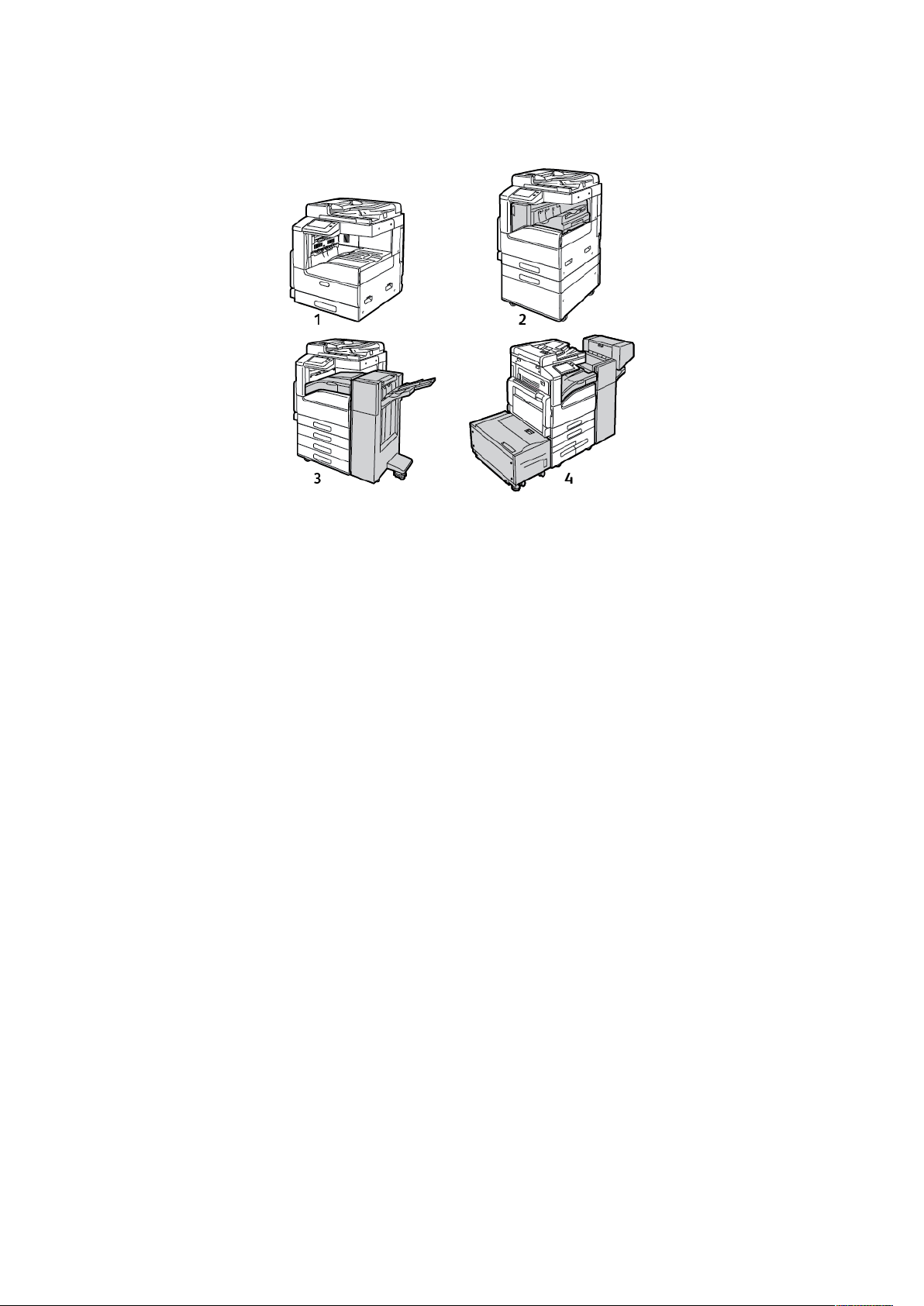
ККооннффііггууррааццііїї
Початок роботи
1. Базова модель
2. Принтер, додаткові лотки і
вбудований офісний фінішер
3. Принтер, додаткові лотки та офісний
фінішер LX
4. Принтер, додаткові лотки, пристрій
подачі великої місткості та офісний
фінішер LX із брошурувальником
Багатофункціональний принтер Xerox
Посібник користувача
®
VersaLink®B70XX
25
Page 26

Початок роботи
ППааннеелльь ккеерруувваанннняя
Панель керування складається з сенсорного екрана і кнопок, які дозволяють керувати
функціями, доступними на принтері. Панель керування:
• Відображає поточний робочий стан принтера.
• Забезпечує доступ до функцій друку, копіювання та сканування.
• Забезпечує доступ до довідкового матеріалу.
• Забезпечує доступ інструментів та меню налаштування.
• Надсилає повідомлення з проханням завантажити папір, замінити витратні матеріали та
усунути застрягання.
• Відображає помилки і попередження.
• Забезпечує кнопку живлення/ввімкнення, яка використовується для ввімкнення чи
вимкнення принтера. Ця кнопка також підтримує режими енергозбереження і блимає на
позначення стану живлення принтера.
26
Багатофункціональний принтер Xerox®VersaLink®B70XX
Посібник користувача
Page 27
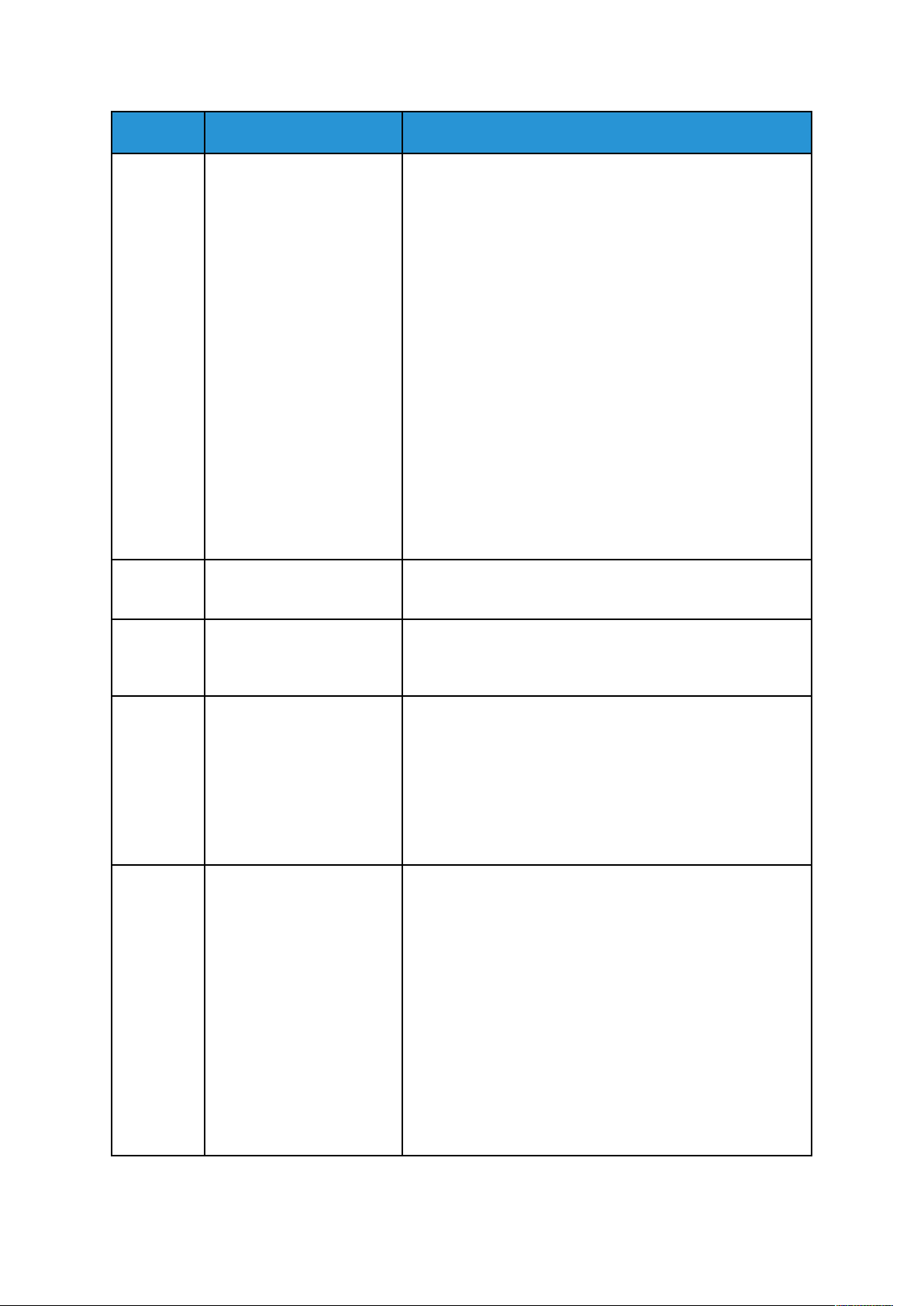
Елемент Назва Опис
Початок роботи
1 Кнопка живлення/
ввімкнення
2 Сенсорний дисплей На екрані відображається інформація та надається
Ця кнопка виконує кілька функцій, пов’язаних із
живленням.
Коли принтер вимкнений, ця кнопка вмикає принтер.
Коли принтер увімкнений, натисненням цієї кнопки
можна відобразити меню на панелі керування. У цьому
меню можна перейти в режим сну, перезапустити чи
вимкнути принтер.
Коли принтер увімкнений, проте перебуває в режимі
енергозбереження чи в режимі сну, натисненням цієї
кнопки можна запустити принтер.
Коли принтер увімкнений, натиснувши та утримуючи
кнопку впродовж 10 секунд, можна вимкнути принтер.
Ця кнопка блимає на позначення стану живлення
принтера.
Коли світлодіод повільно блимає, принтер перебуває в
режимі енергозбереження чи в режимі сну.
Коли світлодіод блимає швидко, принтер вимикається чи
переходить у режим енергозбереження.
доступ до функцій принтера.
3 Кнопка «Головний екран» Ця кнопка забезпечує доступ до головного меню для
роботи з функціями принтера, як-от копіювання,
сканування і факс.
4 Область NFC
(Додаткова комплектація)
5 Світлодіодний індикатор
стану
Near field communication (NFC) – це технологія, яка
забезпечує можливість зв’язку між пристроями,
розташованими на відстані до 10 см (4 дюймів) один від
одного. NFC можна використовувати для отримання
мережевого інтерфейсу для встановлення з’єднання TCP/
IP між пристроєм та принтером.
Примітка. Індикатор видно, коли ввімкнено з’єднання
NFC.
Цей індикатор блимає синім або жовтим на позначення
стану принтера.
Синій
Блимає один раз на позначення успішного запиту щодо
автентифікації.
Повільно блимає один раз для завдання копіювання чи
друку, запущеного на панелі керування.
Повільно блимає двічі синім для завдань факсу чи друку,
отриманих через мережу.
Швидко блимає синім під час увімкнення принтера або
на позначення виявлення з’єднання Wi-Fi Direct.
Жовтий
Багатофункціональний принтер Xerox®VersaLink®B70XX
Посібник користувача
27
Page 28
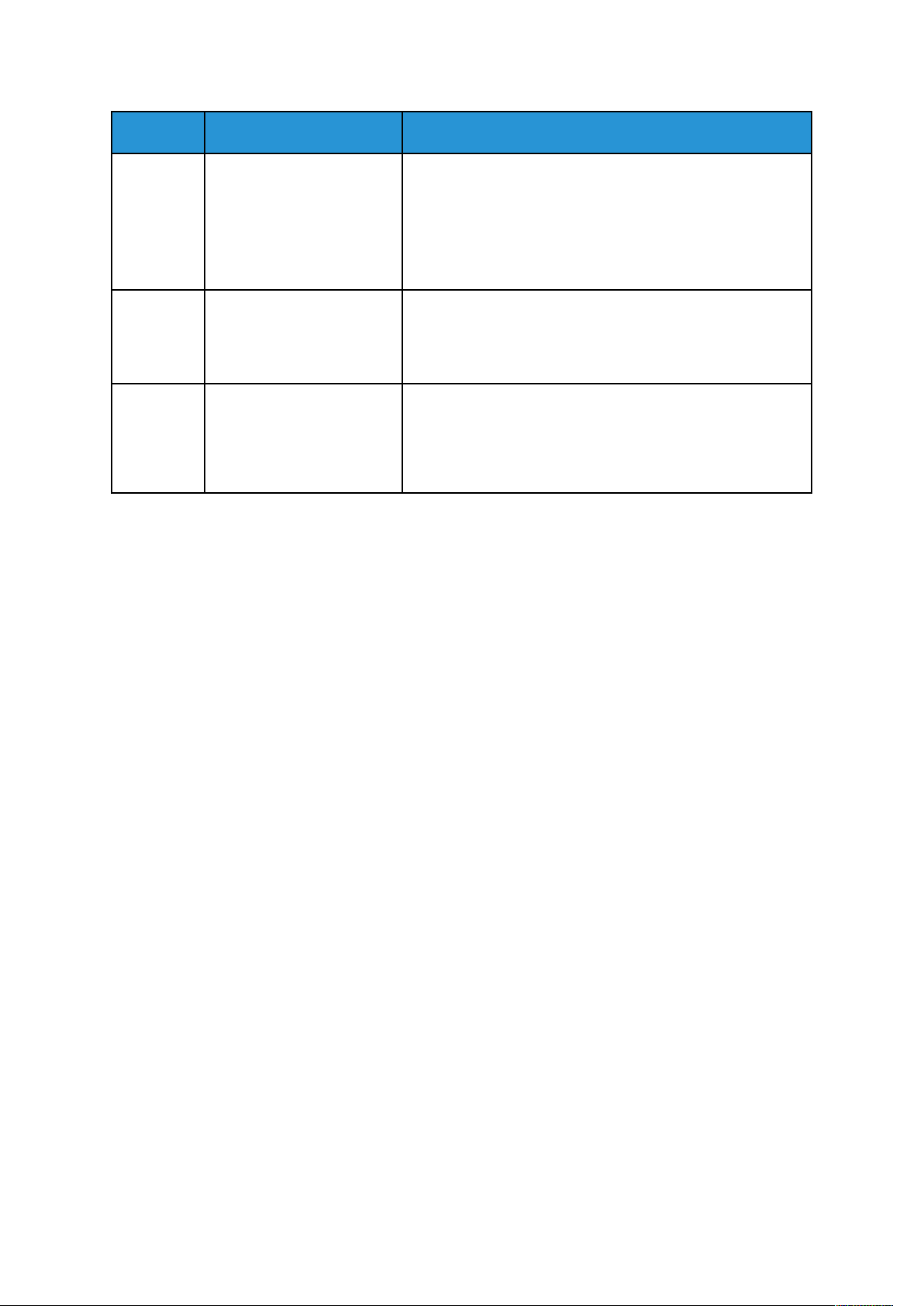
Початок роботи
Елемент Назва Опис
Блимає жовтим на позначення помилки чи
попередження, яке вимагає вашої уваги. Наприклад,
закінчився тонер, застряг папір чи закінчився папір для
поточного завдання.
Також блимає жовтим на позначення помилки системи,
яка зазвичай пов’язана з кодом помилки.
6 Рядок сповіщення Сповіщення і повідомлення відображаються у спливному
рядку під областю програм. Щоб переглянути
сповіщення повністю, торкніть рядок посередині.
Переглянувши інформацію, торкніть X, щоб закрити.
7 Піктограма паузи Коли завдання сканується чи обробляється, в області
рядка сповіщень відображається піктограма паузи. Щоб
призупинити поточне завдання, торкніть піктограму
паузи. Завдання буде призупинено з можливістю
відновлення чи видалення.
28
Багатофункціональний принтер Xerox®VersaLink®B70XX
Посібник користувача
Page 29
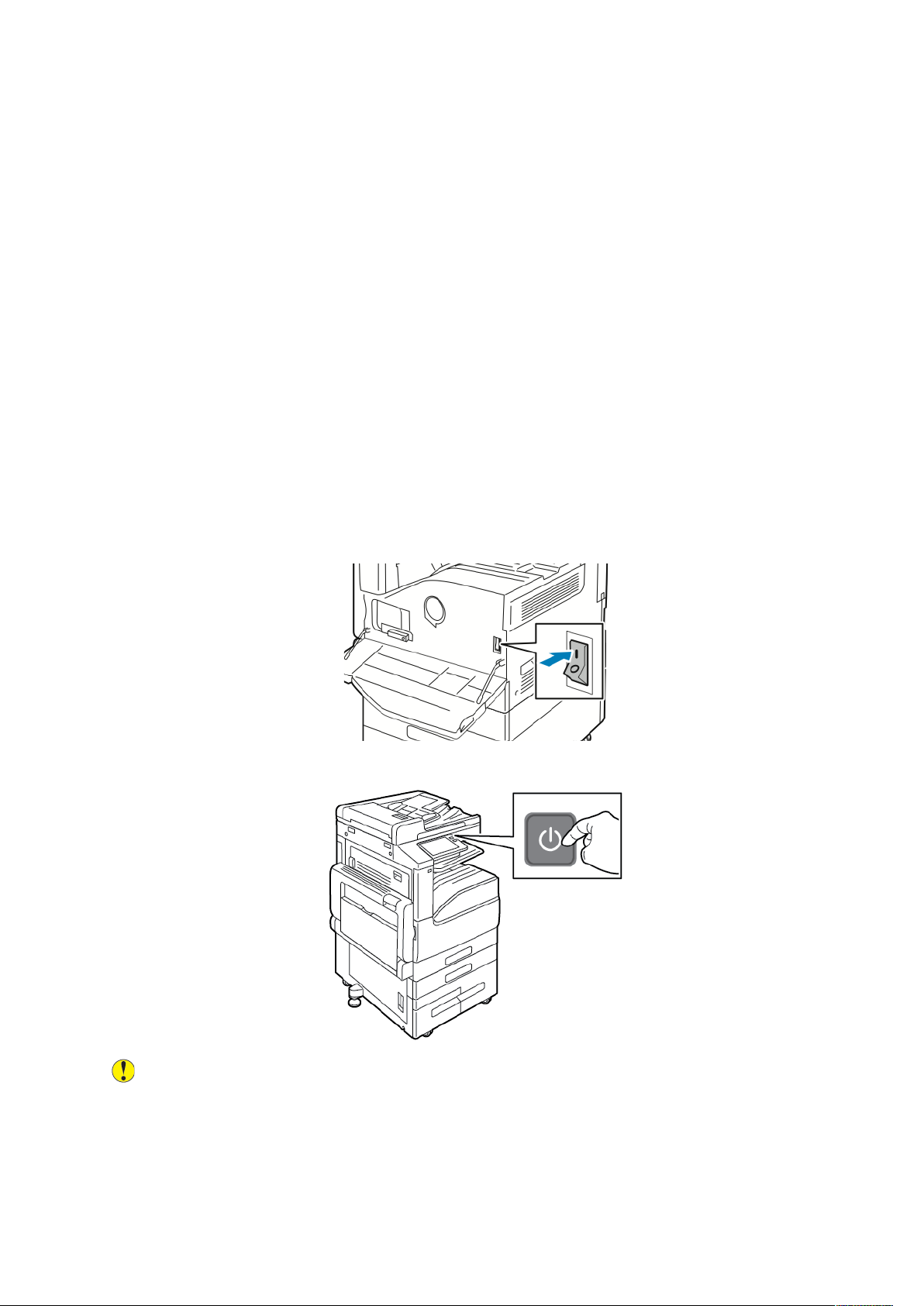
Початок роботи
Параметри живлення
Принтер має одну багатофункціональну кнопку на панелі керування – кнопку живлення/
ввімкнення.
• У поєднанні з головним вимикачем живлення кнопка живлення/ввімкнення вмикає
принтер.
• Якщо принтер вже ввімкнено, кнопку живлення/ввімкнення можна використовувати для
такого:
– перезапуск принтера;
– увімкнення або вимкнення режиму сну;
– увімкнення або вимкнення режиму енергозбереження;
• Кнопка живлення/ввімкнення блимає, коли принтер перебуває в режимі
енергозбереження.
УУввііммккннеенннняя жжииввллеенннняя ппррииннттеерраа
Щоб увімкнути живлення принтера:
1. Щоб увімкнути принтер, відкрийте передні дверцята і встановіть вимикач живлення в
положення Увімк.
2. На панелі керування принтера натисніть кнопку живлення/ввімкнення.
Обережно: Не виймайте вилку кабелю живлення з розетки, поки принтер вмикається.
Багатофункціональний принтер Xerox
®
VersaLink®B70XX
Посібник користувача
29
Page 30
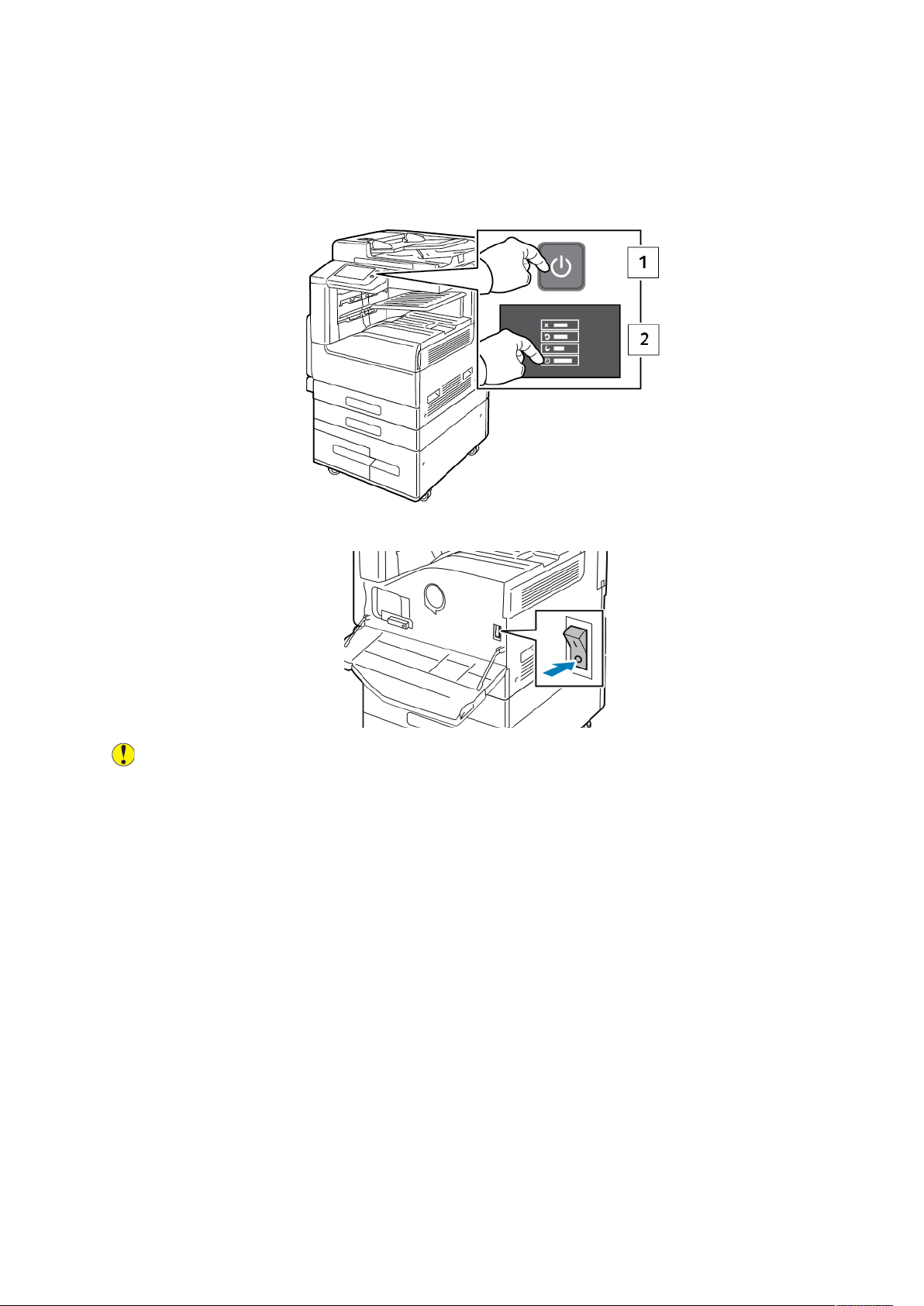
Початок роботи
ВВииммккннеенннняя жжииввллеенннняя ппррииннттеерраа
Щоб вимкнути живлення принтера:
1. На панелі керування принтера натисніть кнопку живлення/ввімкнення, тоді торкніть
Вимкнення живлення.
2. Відкрийте передні дверцята, тоді натисніть вимикач живлення у положення «вимкнено».
Обережно: Не виймайте вилку кабелю живлення з розетки, поки принтер
вимикається.
ППееррееххіідд уу рреежжиимм ссннуу ттаа рреежжиимм
ееннееррггооззббеерреежжеенннняя іі ввииххіідд іізз нниихх
Після того, як принтер було ввімкнено, проте він перебуває в режимі сну або
енергозбереження:
• Сенсорний екран порожній і не реагує на дотики.
• Принтер автоматично виходить із режиму низького енергоспоживання чи режиму сну,
коли отримує дані від під’єднаного пристрою.
Для ввімкнення принтера вручну натисніть кнопку живлення/ввімкнення.
ЕЕннееррггооззббеерреежжеенннняя
Можна налаштувати тривалість перебування принтера в режимі очікування, після якого він
переходитиме в режим зниженого енергоспоживання.
Існує два рівні режиму енергозбереження.
30
Багатофункціональний принтер Xerox®VersaLink®B70XX
Посібник користувача
Page 31

Початок роботи
• Час очікування режиму енергозбереження: принтер переходить із режиму готовності у
режим енергозбереження, щоб зменшити споживання електроенергії.
• Час очікування режиму сну: принтер переходить із режиму енергозбереження у режим
сну, щоб ще більше зменшити споживання електроенергії.
Багатофункціональний принтер Xerox
Посібник користувача
®
VersaLink®B70XX
31
Page 32

Початок роботи
Доступ до принтера
ООбблліікк
Функція «Облік» дає змогу контролювати кількість друкованих, копійованих, сканованих і
факсових відбитків, а також осіб, які роблять ці відбитки.
Системний адміністратор повинен створити облікові записи користувачів і ввімкнути
функцію обліку. Якщо ввімкнено облік, для доступу до послуг слід увійти в систему принтера.
Крім того, щоб друкувати документи з комп’ютера, слід вказати дані свого облікового
запису у драйвері принтера. Системний адміністратор може встановити обмеження для
загальної кількості завдань за типом завдань, які може виконувати користувач.
Адміністратор також може створювати звіти з даними про використання для окремих
користувачів і груп користувачів.
Докладніше про це читайте в посібнику системного адміністратора на сторінці www.xerox.
com/office/VLB70XXdocs.
ВВххіідд уу ссииссттееммуу
Вхід у систему – це процес, за допомогою якого ви ідентифікуєте себе принтеру для
автентифікації. Якщо встановлена автентифікація, то вам слід входити в систему,
використовуючи облікові дані користувача, щоб отримати доступ до функцій принтера.
ВВххіідд уу ссииссттееммуу зз ппааннеелліі ккеерруувваанннняя
1. На панелі керування принтера натисніть кнопку Головний екран.
2. Торкніть Увійти в систему.
3. За допомогою клавіатури введіть ім’я користувача і торкніть Ввести.
4. Коли з’явиться запит, введіть пароль і торкніть Ввести.
Примітка: Докладніше про вхід у систему на правах системного адміністратора
читайте в посібнику системного адміністратора на сторінці www.xerox.com/
office/VLB70XXdocs.
5. Торкніть OK.
Примітка: Для доступу до послуг, захищених паролем, слід ввести ім’я
користувача і пароль.
ЗЗррууччннаа ааввттееннттииффііккааццііяя
Якщо ввімкнено зручну авторизацію, користувачі проводять попередньо запрограмованою
ідентифікаційною карткою через безконтактний пристрій зчитування на панелі керування.
Щоб користуватися цим методом, придбайте і встановіть USB-пристрій зчитування карток і
сервер автентифікації, який підтримує інтерфейс програмування додатків для зручної
автентифікації Xerox
®
.
ССммаарртт--ккааррттккаа
Якщо на пристрої Xerox встановлено систему стандартних карт доступу, щоб отримати
доступ до принтера, знадобиться смарт-картка. Є кілька моделей пристроїв для зчитування
карток, які сумісні з цим пристроєм. Щоб отримати доступ до принтера, вставте у пристрій
для зчитування попередньо запрограмовану ідентифікаційну картку або притуліть картку до
32
Багатофункціональний принтер Xerox®VersaLink®B70XX
Посібник користувача
Page 33

Початок роботи
пристрою для зчитування. Якщо знадобляться додаткові облікові дані для захисту, введіть
на панелі керування інформацію для входу.
Щоб дізнатися докладніше про налаштування системи стандартних карт доступу на
пристрої, див. посібник із конфігурації системи стандартних карт доступу на Xerox
VersaLink®на сторінці www.xerox.com/office/VLB70XXdocs.
®
Багатофункціональний принтер Xerox
Посібник користувача
®
VersaLink®B70XX
33
Page 34

Початок роботи
Вступ до програм
Програми Xerox – це доступ до функцій пристрою. Стандартні програми, які вже встановлені
на пристрої, відображаються на головному екрані. Є програми, які встановлені як стандартні,
проте вони приховані, коли пристрій використовується вперше.
Якщо ви увійшли в систему, програми, налаштовані для особистого облікового запису, відображаються на панелі керування.
Більше програм можна завантажити на пристрій із галереї програм Xerox
кладніше про це читайте в розділі Галерея програм Xerox
®
App Gallery.
®
App Gallery. До-
34
Багатофункціональний принтер Xerox®VersaLink®B70XX
Посібник користувача
Page 35

Початок роботи
Інформаційні сторінки
На принтері можна видрукувати різноманітні інформаційні сторінки. Зокрема, можна друкувати сторінку конфігурації, сторінку інформації про шрифт, демонстраційні сторінки тощо.
Доступні такі інформаційні сторінки:
Назва Опис
Звіт про конфігурацію Звіт про конфігурацію містить відомості про принтер, зо-
крема про встановлені параметри, налаштування мережі,
порти, лотки тощо.
Підсумковий обліковий звіт Підсумковий обліковий звіт містить інформацію про при-
стрій, детальний список лічильників обліку і дані про кількість використаного паперу.
Звіт про використання витратних матеріалів
Список шрифтів PostScript Список шрифтів PostScript – це сторінка, що містить усі
Список шрифтів PCL Список шрифтів PCL– це сторінка, що містить усі шрифти
Демонстраційний друк Демонстраційний друк – зразок налаштувань поточної
Сторінка запуску Сторінка запуску містить базові відомості про конфігура-
Звіт про попередні завдання Звіт про попередні завдання містить інформацію про попе-
Звіт про використання матеріалів містить відомості про покрівельну здатність чорнила, а також номери запчастин,
які використовуються для оформлення замовлень.
шрифти PostScript, доступні на принтері.
PCL, доступні на принтері.
якості друку.
цію принтера та параметри мережі.
редні завдання друку, зокрема дату і час друку, тип завдання, назву документа, колір друку, розмір паперу,
кількість сторінок і результат друку. Звіт про попередні
завдання містить дані максимум 20 останніх завдань.
ДДрруукк ііннффооррммааццііййнниихх ссттоорріінноокк
1. На панелі керування принтера натисніть кнопку Головний екран.
2. Торкніть Пристрій→Про програму→Інформаційні сторінки.
3. Щоб надрукувати інформаційну сторінку, торкніть потрібну сторінку.
4. Щоб повернутися до головного екрана, натисніть кнопку Головний екран.
ЗЗввіітт ппрроо ккооннффііггууррааццііюю
Звіт про конфігурацію містить відомості про принтер, зокрема про встановлені параметри,
налаштування мережі, порти, лотки тощо.
Багатофункціональний принтер Xerox
®
VersaLink®B70XX
Посібник користувача
35
Page 36

Початок роботи
ДДрруукк ззввііттуу ппрроо ккооннффііггууррааццііюю
1. На панелі керування принтера натисніть кнопку Головний екран.
2. Торкніть Пристрій→Про програму→Інформаційні сторінки.
3. Торкніть Звіт про конфігурацію.
4. Щоб повернутися до головного екрана, натисніть кнопку Головний екран.
36
Багатофункціональний принтер Xerox®VersaLink®B70XX
Посібник користувача
Page 37

Початок роботи
Вбудований веб-сервер
Вбудований веб-сервер – це встановлене на принтері програмне забезпечення для адміністрування та конфігурації. Воно дає змогу налаштовувати та керувати принтером із веббраузера.
Для вбудованого веб-сервера потрібно таке:
• З’єднання TCP/IP між принтером і мережею в середовищах Windows, Macintosh, UNIX або
Linux.
• Увімкнені на принтері TCP/IP та HTTP.
• Підключений до мережі комп’ютер з веб-браузером, що підтримує JavaScript.
ДДооссттуупп ддоо ввббууддооввааннооггоо ввеебб--ссееррввеерраа
Відкрийте на комп’ютері веб-браузер. У полі адреси введіть IP-адресу принтера, тоді
натисніть Ввести або Повернутися.
ППоошшуукк ІІРР--ааддрреессии ппррииннттеерраа
Щоб встановити драйвер для мережевого принтера, часто необхідно знати ІР-адресу вашого
принтера. Крім того, ІР-адреса використовується для доступу до налаштувань вашого
принтера через вбудований веб-сервер. ІР-адресу принтера можна переглянути на панелі
керування або у звіті про конфігурацію.
Примітка: Щоб переглянути адресу TCP/IP на панелі керування, увімкніть принтер і
зачекайте 2 хвилини. Якщо адреса TCP/IP – 0.0.0.0 або починається з 169, це вказує на
проблему підключення до мережі. Однак пам’ятайте, якщо Wi-Fi встановлено як
основне з’єднання Ethernet, як IP-адреса принтера відображається значення 0.0.0.0.
ППеерреегглляядд ІІРР--ааддрреессии ппррииннттеерраа ннаа ппааннеелліі ккеерруувваанннняя
Щоб переглянути ІР-адресу принтера на панелі керування:
1. На панелі керування принтера натисніть кнопку Головний екран.
2. Торкніть Пристрій→Про програму.
3. Занотуйте IP-адресу з екрана.
4. Щоб повернутися до головного екрана, натисніть кнопку Головний екран.
ООттррииммаанннняя ІІРР--ааддрреессии ппррииннттеерраа ззіі ззввііттуу ппрроо ккооннффііггууррааццііюю
Щоб отримати IP-адресу зі звіту про конфігурацію:
1. На панелі керування принтера натисніть кнопку Головний екран.
2. Торкніть Пристрій→Про програму→Інформаційні сторінки.
3. Торкніть Звіт про конфігурацію.
IP-адреса відображається у меню «З’єднання» звіту про конфігурацію для IPv4 або IPv6.
4. Щоб повернутися до головного екрана, натисніть кнопку Головний екран.
Багатофункціональний принтер Xerox
®
VersaLink®B70XX
Посібник користувача
37
Page 38

Початок роботи
ССееррттииффііккааттии ддлляя ввббууддооввааннооггоо ввеебб--ссееррввеерраа
Ваш пристрій включає самопідписаний сертифікат HTTPS. Пристрій створює цей сертифікат
автоматично під час встановлення. Сертифікат HTTPS використовується для шифрування
зв’язку між комп’ютером і пристроєм Xerox.
Примітка:
• Сторінка вбудованого веб-сервера вашого пристрою Xerox може відобразити
повідомлення про помилку, що сертифікат безпеки не є надійним. Ця конфігурація
не знижує безпеку зв’язку між вашим комп’ютером та пристроєм Xerox.
• Щоб усунути попередження щодо зв’язку у веб-браузері, можна замінити
самопідписаний сертифікат підписаним сертифікатом від центру сертифікації. За
інформацією про отримання сертифіката від центру сертифікації звертайтеся до
постачальника інтернет-послуг.
Докладніше про отримання, встановлення та активацію сертифікатів читайте в посібнику
системного адміністратора на сторінці www.xerox.com/office/VLB70XXdocs.
ЗЗааввааннттаажжеенннняя ззввііттуу ппрроо ккооннффііггууррааццііюю іізз
ввббууддооввааннооггоо ввеебб--ссееррввеерраа
Із вбудованого веб-сервера можна завантажити та зберегти копію звіту про конфігурацію на
жорсткому диску комп’ютера. Використовуйте звіти про конфігурацію з різних пристроїв,
щоб порівнювати версії програмного забезпечення, конфігурації та дані про відповідність
вимогам.
Щоб завантажити копію звіту про конфігурацію із вбудованого веб-сервера:
1. Відкрийте на комп’ютері веб-браузер. У полі адреси введіть IP-адресу принтера, тоді
натисніть Ввести або Повернутися.
Примітка: Докладніше про отримання IP-адреси для принтера читайте в розділі
Пошук ІР-адреси принтера.
2. Щоб завантажити звіт про конфігурацію, прокрутіть до кінця сторінки і в меню «Швидкі
посилання» клацніть Завантажити звіт про конфігурацію.
Примітка: Якщо ця функція не відображається, увійдіть у систему як
адміністратор.
Документ буде автоматично збережено як файл XML у стандартному розташуванні для
завантажень на жорсткому диску комп’ютера. Щоб відкрити звіт про конфігурацію,
скористайтеся засобом перегляду XML.
38
Багатофункціональний принтер Xerox®VersaLink®B70XX
Посібник користувача
Page 39

Початок роботи
ВВииккооррииссттаанннняя ппааннеелліі ддииссттааннццііййннооггоо ккеерруувваанннняя
Панель дистанційного керування у вбудованому веб-сервері забезпечує віддалений доступ
до панелі керування принтера через веб-браузер.
Примітка: Щоб отримати доступ до панелі дистанційного керування, ввімкніть
функцію. Докладніше запитуйте у свого системного адміністратора або перегляньте
посібник системного адміністратора на сторінці www.xerox.com/office/VLB70XXdocs.
Для доступу до дистанційної панелі керування:
1. Відкрийте на комп’ютері веб-браузер. У полі адреси введіть IP-адресу принтера, тоді
натисніть Ввести або Повернутися.
Примітка: Докладніше про отримання IP-адреси для принтера читайте в розділі
Пошук ІР-адреси принтера.
2. У меню Швидкі посилання клацніть Панель дистанційного керування.
Примітка: Якщо параметр вибору панелі дистанційного керування не
відображається чи панель не вдалося завантажити, зверніться до системного
адміністратора.
3. Щоб обмежити доступ до панелі керування пристрою для інших користувачів, поки
триває віддалене з’єднання з принтером, виберіть параметр Заблокувати панель
керування пристрою.
Примітка: Якщо локальний користувач спробує отримати доступ до панелі
керування, коли вона заблокована, панель керування не буде відповідати. На
панелі керування відобразиться підтвердження того, що панель керування
заблокована і пристрій контролюється віддалено.
4. Щоб увімкнути віддалений доступ до панелі керування пристрою, клацніть Запит щодо
сеансу. Панель дистанційного керування надішле запит на локальну панель керування.
• Якщо локальна панель керування неактивна, сеанс дистанційного керування
ввімкнеться автоматично.
• Якщо пристрій локально використовується іншим користувачем, на панелі керування
пристрою відобразиться повідомлення Запит щодо віддаленого сеансу. Локальний
користувач може прийняти або відхилити цей запит. Якщо запит буде прийнято,
сеанс дистанційного керування стане активним. Якщо запит буде відхилено, у
вбудованому веб-сервері відобразиться повідомлення про те, що запит відхилено.
Примітка: Якщо системний адміністратор подає запит щодо віддаленого сеансу і
запит відхилено, з’явиться можливість переписати локальний сеанс.
Багатофункціональний принтер Xerox
Посібник користувача
®
VersaLink®B70XX
39
Page 40

Початок роботи
Встановлення і налаштування
Для довідки:
• Посібник зі встановлення, що додається до принтера
• Помічник із підтримки онлайн на www.xerox.com/office/VLB70XXdocs
ООгглляядд ввссттааннооввллеенннняя іі ннааллаашшттуувваанннняя
Перш ніж друкувати, під’єднайте комп’ютер і принтер до електромережі, ввімкніть та
з’єднайте між собою. Визначте початкові налаштування принтера, а потім встановіть
програмне забезпечення драйвера принтера і службові програми на комп’ютер.
До принтера можна підключитися безпосередньо з комп’ютера за допомогою з’єднання USB
або ж підключитися до мережі, використовуючи кабель Ethernet чи бездротове з’єднання.
Вимоги щодо обладнання та кабелів різняться, залежно від способу під’єднання.
Маршрутизатори, мережеві концентратори та комутатори, модеми, кабелі Ethernet та USB
не входять у комплект принтера, тому їх слід купувати окремо. Xerox рекомендує з’єднання
Ethernet, оскільки воно зазвичай швидше, ніж з’єднання USB, і забезпечує доступ до
вбудованого веб-сервера.
Докладніше про це читайте в посібнику системного адміністратора на сторінці www.xerox.
com/office/VLB70XXdocs.
ВВииббіірр ммііссццяя ррооззттаашшуувваанннняя ддлляя ппррииннттеерраа
1. Виберіть місце без пилу із навколишньою температурою 10–32°C (50–90°F) та відносною
вологістю 10–85%.
Примітка: Раптові перепади температури можуть негативно вплинути на якість
друку. Швидке нагрівання холодного приміщення може спричинити конденсацію
всередині принтера, безпосередньо перешкоджаючи передачі зображення.
2. Встановіть принтер на рівній, суцільній поверхні без вібрацій, яка є достатньо надійною,
щоб витримати вагу пристрою. Принтер має перебувати в горизонтальному положенні, а
всі чотири ніжки повинні надійно стояти на поверхні.
Дані про вагу конфігурації принтера шукайте в розділі Вага і габарити.
3. Виберіть місце, де достатньо вільного простору, щоб мати доступ до витратних
матеріалів і забезпечити належну вентиляцію.
Вимоги щодо вільного простору навколо принтера шукайте в розділі Загальні вимоги
щодо простору для розміщення принтера.
4. Після встановлення принтер можна підключати до джерела живлення та комп’ютера
або мережі.
ЗЗ’’єєддннаанннняя ппррииннттеерраа
ВВииббіірр ссппооссооббуу зз’’єєддннаанннняя
Принтер можна підключати до комп’ютера за допомогою USB-кабелю, кабелю Ethernet або
бездротового з’єднання. Вибір способу залежить від того, як комп’ютер підключено до
мережі. USB-з’єднання – це пряме з’єднання, яке найпростіше налаштувати. З’єднання
Ethernet використовується для підключення до мережі. Якщо ви користуєтеся мережевим
з’єднанням, важливо розуміти, яким чином ваш комп’ютер підключено до мережі.
40
Багатофункціональний принтер Xerox®VersaLink®B70XX
Посібник користувача
Page 41

Початок роботи
Примітка: Вимоги щодо обладнання та кабелів різняться, залежно від способу
під’єднання. Маршрутизатори, мережеві концентратори, мережеві перемикачі,
модеми, кабелі Ethernet та USB-кабелі не додаються до вашого принтера, їх потрібно
придбати окремо.
USB
Якщо принтер підключено до одного комп’ютера і немає мережі, скористайтеся USBз’єднанням. USB-з’єднання забезпечує високу швидкість передачі даних, проте зазвичай
вона нижча, ніж швидкість мережевого з’єднання.
Примітка: Для доступу до вбудованого веб-сервера потрібне мережеве з’єднання.
Мережа
Якщо комп’ютер підключено до офісної або домашньої мережі, підключіть принтер до
мережі за допомогою кабелю Ethernet. Неможливо підключити принтер безпосередньо до
комп’ютера через Ethernet. Потрібно створити з’єднання через маршрутизатор або
мережевий комутатор. Мережу Ethernet можна використовувати для одного або кількох
комп’ютерів, вона підтримує одночасно кілька принтерів і систем. Швидкість з’єднання
Ethernet зазвичай вища, ніж через USB, і дає змогу забезпечити прямий доступ до
налаштувань принтера за допомогою вбудованого веб-сервера.
Бездротова мережа
Якщо середовище включає бездротовий маршрутизатор або точку бездротового доступу,
можна підключити принтер до мережі через бездротове з’єднання. Бездротове мережеве
з’єднання забезпечує такий доступ і послуги, що й дротове з’єднання. Швидкість
бездротового з’єднання Ethernet зазвичай вища, ніж через USB, і дає змогу забезпечити
прямий доступ до налаштувань принтера через вбудований веб-сервер.
Телефон
Щоб надсилати та отримувати факси, багатофункціональний принтер потрібно
підключити до виділеної телефонної лінії.
ЗЗ’’єєддннаанннняя зз ккооммпп’’ююттеерроомм ччеерреезз UUSSBB
• Windows 7, Windows 8.1, Windows Server 2008, Windows 10, Windows Server 2008 R2 та
Windows Server 2012.
• Macintosh OS X, версія 10.9 або новіша.
• UNIX та Linux: принтер підтримує під’єднання до різноманітних платформ UNIX через
мережевий інтерфейс.
Щоб підключити принтер до комп’ютера за допомогою USB-кабелю:
1. Під’єднайте кінець B стандартного кабелю A/B USB 2.0 або USB 3.0 до USB-порту на
задній панелі принтера.
2. Під’єднайте кінець A кабелю USB до USB-порту комп’ютера.
3. Якщо відобразиться майстер виявлення нового обладнання Windows, скасуйте його.
4. Встановіть драйвер принтера.
Докладніше про це читайте в розділі Встановлення програмного забезпечення.
Багатофункціональний принтер Xerox
®
VersaLink®B70XX
Посібник користувача
41
Page 42

Початок роботи
ЗЗ’’єєддннаанннняя зз ддррооттооввооюю ммеерреежжееюю
1. Упевніться, що принтер вимкнений.
2. Підключіть принтер до мережі або роз’єму маршрутизатора за допомогою кабелю
Ethernet категорії 5 або кращої якості. Використайте комутатор або маршрутизатор
Ethernet, а також два або більше кабелів Ethernet. Підключіть комп’ютер до комутатора
або маршрутизатора за допомогою одного кабелю, а принтер до комутатора або
маршрутизатора – за допомогою іншого. Підключіться до будь-якого порту на
комутаторі або маршрутизаторі, окрім порту для каскадування.
3. Підключіть кабель живлення, а потім ввімкніть штепсель у розетку і ввімкніть живлення.
4. Налаштуйте мережеву ІР-адресу принтера або функцію автоматичного виявлення
принтером ІР-адреси. Докладніше про це читайте в посібнику системного
адміністратора на сторінці www.xerox.com/office/VLB70XXdocs.
ЗЗ’’єєддннаанннняя зз ббееззддррооттооввооюю ммеерреежжееюю
Бездротова локальна мережа (WLAN) – це засіб з’єднати 2 або більше пристроїв у локальну
мережу без використання фізичного з’єднання. Принтер може підключатися до бездротової
локальної мережі, яка включає бездротовий маршрутизатор або точку бездротового
доступу. Перш ніж підключати принтер до бездротової мережі, у бездротовому
маршрутизаторі слід налаштувати ідентифікатор набору послуг (SSID) і всі потрібні облікові
дані.
Примітка: Бездротові мережі доступні лише на принтерах, на яких встановлений
додатковий адаптер бездротової мережі.
Налаштування принтера для бездротової мережі
Примітка: Перш ніж налаштовувати параметри бездротової мережі, встановіть
комплект адаптера бездротової мережі Xerox
Якщо ви придбали та встановили комплект адаптера бездротової мережі, пристрій можна
підключити до бездротової мережі. Якщо пристрій підключено до дротової мережі,
параметри підключення до бездротової мережі можна налаштувати на принтері або
скористатися вбудованим веб-сервером. Докладніше про налаштування параметрів
підключення до бездротової мережі читайте в посібнику системного адміністратора на
сторінці www.xerox.com/office/VLB70XXdocs.
Примітка: Якщо адаптер бездротової мережі встановлено, виймайте його за крайньої
потреби. Інформацію про виймання адаптера шукайте в розділі Видалення адаптера
бездротової мережі.
®
.
Встановлення адаптера бездротової мережі
Додатковий адаптер бездротової мережі під’єднується до задньої панелі керування.
Встановіть адаптер, ввімкніть та налаштуйте бездротове з’єднання. Після цього адаптер
може під’єднуватися до бездротової мережі.
Щоб встановити адаптер бездротової мережі:
1. Вимкніть живлення принтера.
42
Багатофункціональний принтер Xerox®VersaLink®B70XX
Посібник користувача
Page 43

Початок роботи
a. На панелі керування принтера натисніть кнопку живлення/ввімкнення, тоді
торкніть кнопку Вимкнення живлення.
b. Відкрийте передні дверцята, тоді натисніть головний вимикач живлення у
положення Вимк.
Обережно: Щоб не пошкодити принтер, не виймайте вилку кабелю живлення
з розетки, поки принтер вимикається.
2. Зніміть пакування з адаптера бездротової мережі.
Багатофункціональний принтер Xerox
Посібник користувача
®
VersaLink®B70XX
43
Page 44

Початок роботи
3. Щоб встановити адаптер бездротової мережі, дотримуйтеся доданих до нього
інструкцій.
Обережно: Виймаючи адаптер, його можна пошкодити. Якщо адаптер
встановлено, виймайте його лише у крайніх випадках та дотримуючись інструкцій
розділу «Видалення адаптера бездротової мережі». Докладніше про це читайте в
розділі Видалення адаптера бездротової мережі.
4. Налаштуйте параметри Wi-Fi. Докладніше про налаштування параметрів Wi-Fi читайте в
посібнику системного адміністратора на сторінці www.xerox.com/office/VLB70XXdocs.
Видалення адаптера бездротової мережі
Щоб видалити адаптер бездротової мережі:
1. Вимкніть живлення принтера:
a. На панелі керування принтера натисніть кнопку живлення/ввімкнення, тоді
торкніть Вимкнення живлення.
b. Зачекайте, доки принтер не завершить процедуру вимкнення живлення. Після
завершення сенсорний екран стане порожнім.
44
Багатофункціональний принтер Xerox®VersaLink®B70XX
Посібник користувача
Page 45

Початок роботи
c. Відкрийте передні дверцята, тоді натисніть головний вимикач живлення у
положення Вимк.
Обережно: Щоб не пошкодити принтер, не виймайте вилку кабелю живлення
з розетки, поки принтер вимикається.
2. Щоб від’єднати адаптер бездротової мережі від панелі підключення на бічній панелі
принтера, обережно візьміться за адаптер і потисніть важіль розблокування вбік.
Обережно вийміть адаптер із принтера.
Обережно: Не докладайте зусиль, коли виймаєте адаптер бездротової мережі.
Якщо фіксатор розблоковано правильно, адаптер виймається легко. Виймаючи
адаптер, його можна пошкодити.
Багатофункціональний принтер Xerox
®
VersaLink®B70XX
Посібник користувача
45
Page 46

Початок роботи
3. Під’єднайте принтер до комп’ютера за допомогою кабелю USB або до мережі за
допомогою кабелю Ethernet.
4. Увімкніть живлення принтера:
a. Відкрийте передні дверцята, тоді натисніть головний вимикач живлення у
положення Увімк.
b. На панелі керування принтера натисніть кнопку живлення/ввімкнення.
Примітка: Якщо принтер раніше було встановлено в середовищі бездротової мережі,
на ньому могла зберегтися інформація про налаштування та конфігурацію. Щоб
запобігти спробам принтера встановити з’єднання з попередньою мережею, потрібно
скинути налаштування бездротової мережі. Докладніше про це читайте в посібнику
системного адміністратора на сторінці www.xerox.com/office/VLB70XXdocs.
46
Багатофункціональний принтер Xerox®VersaLink®B70XX
Посібник користувача
Page 47

Початок роботи
Під’єднання до мережі Wi-Fi на панелі керування
Щоб під’єднатися до мережі Wi-Fi на панелі керування:
1. На панелі керування принтера натисніть кнопку Головний екран.
2. Увійдіть у систему як адміністратор. Докладніше про це читайте в посібнику системного
адміністратора в розділі www.xerox.com/office/VLB70XXdocs.
3. Торкніть Пристрій→З’єднання→Wi-Fi.
4. Щоб увімкнути з’єднання Wi-Fi, торкніть та ввімкніть кнопку-перемикач.
5. Щоб автоматично під’єднатися до доступної мережі Wi-Fi:
a. У списку доступних мереж Wi-Fi виберіть потрібну.
Примітка: Якщо потрібної мережі Wi-Fi немає у списку або якщо вона
використовує WPS, налаштуйте з’єднання вручну. Докладніше про це читайте
у кроці 6.
b. За потреби введіть пароль для встановлення з’єднання.
c. Щоб вибрати частотний діапазон Wi-Fi, торкніть Частота Wi-Fi і виберіть потрібний
параметр.
Примітка: Для частотного діапазону Wi-Fi за замовчуванням встановлено
значення Автоматично.
d. Торкніть OK.
6. Щоб під’єднатися до мережі Wi-Fi вручну:
a. Торкніть Налаштування вручну.
b. У першому полі введіть назву мережі Wi-Fi і торкніть Ввести.
c. Торкніть Тип мережі і виберіть потрібний параметр.
d. Торкніть Безпека і виберіть потрібний параметр.
e. Торкніть Wi-Fi Protected Setup (WPS) і виберіть потрібний параметр.
Примітка: Щоб налаштувати WPS за допомогою Push Button Connection (PBC),
виберіть PBC.
f. Торкніть OK.
Багатофункціональний принтер Xerox
Посібник користувача
®
VersaLink®B70XX
47
Page 48

Початок роботи
Налаштування основної мережі на панелі керування
Тип з’єднання з основною мережею можна налаштувати на панелі керування пристрою.
Примітка:
• Основну мережу потрібно налаштувати лише за умови, що встановлено та
ввімкнено додатковий комплект підключення до мережі Wi-Fi.
• За замовчуванням, якщо немає підключення Wi-Fi, основну мережу налаштовано
на Ethernet. Якщо комплект встановлено та активовано, пристрій отримує два
мережеві підключення. Одне мережеве підключення буде основним, а друге –
додатковим.
• Перелічені далі функції доступні лише через підключення до основної мережі:
– IPsec
– SMTP
– SNTP
– Сканування через WSD
– Сканування на SFTP, сканування на SMB, сканування у лист електронної пошти
– LDAP
– Виявлення UPnP
– ThinPrint
– Веб-служба EIP
• Якщо зняти модуль мережевого підключення Wi-Fi, для з’єднання з основною
мережею буде вибрано Ethernet.
Щоб налаштувати основну мережу на панелі керування:
1. На панелі керування принтера натисніть кнопку Головний екран.
2. Увійдіть у систему як адміністратор. Докладніше про це читайте в посібнику системного
адміністратора на сторінці www.xerox.com/office/VLB70XXdocs.
3. Торкніть Пристрій→З’єднання→Основна мережа.
4. Виберіть належний тип з’єднання з мережею для пристрою.
5. Щоб застосувати зміни і перезапустити пристрій, торкніть Перезапустити зараз, коли
з’явиться запит.
З’єднання з Wi-Fi Direct
З’єднання з принтером можна встановити з будь-якого мобільного пристрою Wi-Fi,
наприклад із планшета, комп’ютера або смартфону, використовуючи Wi-Fi Direct. За
замовчуванням Wi-Fi Direct вимкнено.
Примітка: Бездротові мережі доступні лише на принтерах, на яких встановлений
додатковий адаптер бездротової мережі.
З’єднання з Wi-Fi Direct на мобільному пристрої
Для з’єднання з Wi-Fi Direct виконуйте вказівки, які додаються до мобільного пристрою.
48
Багатофункціональний принтер Xerox®VersaLink®B70XX
Посібник користувача
Page 49

Початок роботи
ЗЗ’’єєддннаанннняя зз ттееллееффооннннооюю лліінніієєюю
УВАГА: Для зменшення ризику займання використовуйте лише телекомунікаційний
кабель № 26 чи більший за американським калібром проводів.
1. Упевніться, що принтер вимкнений.
2. Під’єднайте стандартний кабель RJ11, № 26 чи більший за американським калібром
проводів, до порту для лінії на задній панелі принтера.
3. Під’єднайте інший кінець кабелю RJ11 до робочої телефонної лінії.
4. Увімкніть живлення принтера.
5. Увімкніть та налаштуйте функції факсу.
ППооччааттккооввее ннааллаашшттуувваанннняя ппррииннттеерраа
Перш ніж встановлювати програмне забезпечення принтера, упевніться, що пристрій
налаштовано належним чином. Налаштування включає ввімкнення додаткових функцій і
призначення ІР-адреси для мережевого з’єднання Ethernet. Майстер встановлення
запуститься автоматично під час першого ввімкнення принтера. Майстер встановлення
допоможе системному адміністратору вибрати такі налаштування:
• Мова
• Мережеве з’єднання
• Налаштування проксі-сервера
• Дата і час
• Розміри
• Налаштування протоколу LDAP
• Налаштування програм
• Налаштування безпеки
Докладніше про налаштування принтера читайте в посібнику системного адміністратора
на сторінці www.xerox.com/office/VLB70XXdocs.
Багатофункціональний принтер Xerox
Посібник користувача
®
VersaLink®B70XX
49
Page 50

Початок роботи
ННааллаашшттуувваанннняя AAiirrPPrriinntt
AirPrint – це програмна функція, яка дає змогу друкувати з дротових або бездротових
мобільних пристроїв Apple на базі iOS та пристроїв на базі ОС Mac, не встановлюючи
драйвера принтера. AirPrint-сумісні принтери дозволяють друкувати чи надсилати факс
безпосередньо із пристроїв Mac, iPhone, iPad чи iPod touch. Функція AirPrint дає змогу
друкувати з дротового чи бездротового пристрою без драйвера принтера.
Примітка:
• Не всі програми підтримують AirPrint.
• Бездротові пристрої слід під’єднати до тієї ж бездротової мережі, що і принтер.
• Щоб функція AirPrint працювала, слід увімкнути протоколи IPP та Bonjour
• Пристрій, який надсилає завдання через AirPrint, має перебувати з принтером в
одній підмережі. Щоб дозволити пристроям друк із інших підмереж, налаштуйте
мережу для пропуску багатоадресного трафіку DNS по підмережах.
®
(mDNS).
• Версія ОС Mac на пристрої має бути ОС Mac 10.7 або новіша.
• Принтери з функцією AirPrint працюють зі всіма моделями iPad, iPhone (3GS чи
новіша), та iPod touch (третього покоління чи новіша), які працюють під останньою
версією iOS.
1. Відкрийте на комп’ютері веб-браузер. У полі адреси введіть IP-адресу принтера, тоді
натисніть Ввести або Повернутися.
Примітка: Якщо ви не знаєте IP-адреси свого принтера, перегляньте розділ Пошук
ІР-адреси принтера.
2. У вбудованому веб-сервері клацніть Головний екран→З’єднання.
Примітка: Якщо ця функція не відображається, увійдіть у систему як
адміністратор.
3. Для мобільного друку виберіть AirPrint.
4. Щоб увімкнути функцію AirPrint, натисніть кнопку-перемикач Увімкнути.
Примітка: Функція AirPrint®увімкнена за замовчуванням, коли ввімкнені обидва
параметри IPP та Bonjour
• Щоб змінити ім’я принтера, введіть нове ім’я у відповідному полі.
• Щоб вказати розташування, введіть дані розташування принтера у відповідному
полі.
• Щоб вказати інформацію про фізичне місцезнаходження або адресу принтера, у полі
географічного розташування введіть координати географічної широти і довготи в
десятковій формі. Наприклад, використовуйте координати 45,325026,
-122,766831.
®
(mDNS).
5. Натисніть OK.
6. Щоб активувати внесені зміни, у запиті натисніть Перезапустити зараз.
ННааллаашшттуувваанннняя GGooooggllee CClloouudd PPrriinntt
Google Cloud Print дає змогу друкувати документи, які зберігаються у хмарі, без
використання драйвера принтера.
50
Багатофункціональний принтер Xerox®VersaLink®B70XX
Посібник користувача
Page 51

Початок роботи
Перш ніж розпочати:
• Налаштуйте обліковий запис електронної пошти Google.
• Налаштуйте принтер на використання IPv4.
• Налаштуйте потрібні параметри проксі-сервера.
Щоб налаштувати Google Cloud Print:
1. Відкрийте на комп’ютері веб-браузер. У полі адреси введіть IP-адресу принтера, тоді
натисніть Ввести або Повернутися.
Примітка: Якщо ви не знаєте IP-адреси свого принтера, перегляньте розділ Пошук
ІР-адреси принтера.
2. У вбудованому веб-сервері клацніть Головний екран→З’єднання.
3. У пункті «Мобільний друк» клацніть Google Cloud Print.
4. Щоб увімкнути Google Cloud Print, натисніть кнопку-перемикач Увімкнути.
5. Натисніть OK.
6. Перезапустіть принтер і зачекайте 2 хвилини, щоб він встановив з’єднання.
7. Оновіть веб-браузер, а тоді у пункті «Мобільний друк» клацніть Google Cloud Print.
8. Натисніть Реєстрація принтера.
9. Виберіть Реєструвати.
Після цього видрукується сторінка реєстрації принтера.
10. Щоб зареєструвати принтер, введіть у браузері подану URL-адресу або відскануйте
штрих-код за допомогою мобільного телефону.
Після реєстрації принтера відобразиться вікно з підтвердженням стану.
11. Для доступу до функції Google Cloud Print в обліковому записі Google клацніть Manage
Your Printer (Керування принтером).
Примітка: Ім’я принтера за замовчуванням відображається в такому форматі: назва
моделі (MAC-адреса).
ВВссттааннооввллеенннняя ппррооггррааммннооггоо ззааббееззппееччеенннняя
Перш ніж встановлювати програмне забезпечення принтера, упевніться, що принтер
підключено до розетки, живлення ввімкнено, пристрій належним чином з’єднаний і має
дійсну ІР-адресу. Зазвичай ІР-адреса відображається у верхньому правому кутку панелі
керування. Якщо не вдається знайти ІР-адресу, див. розділ Пошук ІР-адреси принтера.
Примітка:
Якщо диск Програмне забезпечення і документація недоступний, завантажте
найновіші драйвери зі сторінки www.xerox.com/office/VLB70XXdrivers.
Вимоги до операційної системи
• Windows Vista, Windows 7, Windows 8.1, Windows Server 2008, Windows 10, Windows Server
2008 R2 та Windows Server 2012.
• Macintosh OS X, версія 10.10 або новіша.
• UNIX та Linux: принтер підтримує під’єднання до різноманітних платформ UNIX через
мережевий інтерфейс.
Багатофункціональний принтер Xerox
®
VersaLink®B70XX
Посібник користувача
51
Page 52

Початок роботи
Встановлення драйверів принтера для мережевого принтера Windows
1. Вставте диск Програмне забезпечення і документація у відповідний пристрій для
зчитування дисків на комп’ютері. Якщо програма встановлення не запуститься
автоматично, виберіть на комп’ютері відповідний диск і двічі клацніть файл
встановлення Setup.exe.
Примітка:
Якщо диск Програмне забезпечення і документація недоступний, завантажте
найновіші драйвери зі сторінки www.xerox.com/office/VLB70XXdrivers.
2. Виберіть модель вашого принтера.
3. Натисніть Встановити драйвери.
4. Виберіть Встановити драйвер принтера, Встановити драйвер сканування або
Встановити драйвери друку та сканування.
5. У ліцензійній угоді натисніть Я погоджуюсь.
6. Виберіть ваш принтер у переліку виявлених принтерів.
Примітка: Під час встановлення драйверів друку для мережевого принтера,
клацніть кнопку ІР-адреса або DNS-назва, якщо ваш принтер не відображається
у списку. У полі IP-адреси або DNS-назви введіть ІР-адресу вашого принтера, тоді
клацніть Пошук, щоб виявити і вибрати ваш принтер. Якщо ви не знаєте IP-адреси
принтера, див. розділ Пошук ІР-адреси принтера.
7. Натисніть Далі.
8. Якщо потрібно, можна назвати принтер, ввівши ім’я у полі Назва черги.
9. Якщо встановлюється драйвер принтера, виберіть драйвер.
10. Якщо встановлюється драйвер сканера, виберіть драйвер.
11. Натисніть Встановити.
12. Якщо потрібно, встановіть принтер як принтер за замовчуванням.
Примітка: Перш ніж вибирати параметр Дозволити спільний доступ до принтера,
зверніться до свого системного адміністратора.
13. Щоб завершити встановлення, клацніть Готово, тоді Закрити.
Встановлення драйверів принтера для USB-принтера Windows
1. Вставте диск Програмне забезпечення і документація у відповідний пристрій для
зчитування дисків на комп’ютері. Якщо програма встановлення не запуститься
автоматично, виберіть на комп’ютері відповідний диск і двічі клацніть файл
встановлення Setup.exe.
2. Клацніть Встановити програмне забезпечення.
3. Під ліцензійною угодою виберіть Я погоджуюсь, а тоді натисніть Далі.
4. Щоб встановити програмне забезпечення для принтера, виберіть Програмне
забезпечення, тоді натисніть Далі.
5. У вікні Програмне забезпечення і документація зніміть позначки для непотрібних
пунктів.
6. Натисніть Далі.
7. Щоб завершити встановлення, клацніть Готово.
52
Багатофункціональний принтер Xerox®VersaLink®B70XX
Посібник користувача
Page 53

Початок роботи
Встановлення драйверів і службових програм для Macintosh OS X
1. Вставте диск Програмне забезпечення і документація у відповідний пристрій для
зчитування дисків на комп’ютері.
Примітка:
Якщо диск Програмне забезпечення і документація недоступний, завантажте
найновіші драйвери зі сторінки www.xerox.com/office/VLB70XXdrivers.
2. Відкрийте драйвери принтера Xerox
3. Щоб запустити драйвери принтера Xerox
відповідного файлу.
4. У запиті, що відобразиться, клацніть Продовжити.
5. Щоб прийняти умови ліцензійної угоди, клацніть Я погоджуюсь.
6. Щоб прийняти поточну папку для встановлення, клацніть Встановити або виберіть іншу
папку для встановлення і натисніть Встановити.
7. Коли з’явиться запит, введіть пароль і натисніть OK.
8. Виберіть принтер у переліку виявлених принтерів, тоді натисніть Далі.
®
3.xx.x.dmg/.pkg відповідно до потреб принтера.
®
3.xx.x.dmg/.pkg, двічі клацніть ім’я
9. Якщо принтер відсутній у списку виявлених принтерів:
a. Клацніть піктограму мережевого принтера.
b. Введіть ІР-адресу принтера і натисніть Продовжити.
c. Виберіть принтер у списку виявлених принтерів, а тоді клацніть Продовжити.
10. Якщо принтера не виявлено, перевірте, чи ввімкнено принтер і чи кабель Ethernet або
USB під’єднані належним чином.
11. Щоб прийняти повідомлення про чергу друку, натисніть OK.
12. Встановіть або зніміть позначку для пунктів Встановити як принтер за замовчуванням і
Надрукувати тестову сторінку.
13. Натисніть Продовжити, тоді натисніть Закрити.
Встановлення драйверів і службових програм для UNIX і Linux
Докладніше про встановлення драйверів і службових програм для UNIX і Linux читайте в
розділі Друк у UNIX і Linux.
Встановлення принтера як принтера WSD (веб-служби на пристроях)
Функція Web Services on Devices (WSD) (веб-служби на пристроях) дозволяти клієнту
виявляти та отримувати доступ до віддаленого пристрою та пов’язаних із ним служб через
мережу. WSD підтримує можливість виявлення, керування та використання пристроїв.
Щоб встановити принтер WSD за допомогою майстра додавання принтерів
1. На комп’ютері натисніть Пуск і виберіть Пристрої та принтери.
2. Щоб запустити майстер додавання принтерів, клацніть Додати принтер.
3. Натисніть Додати мережевий, бездротовий принтер або принтер Bluetooth.
4. У списку доступних пристроїв виберіть потрібний і натисніть Далі.
5. Якщо потрібний принтер не відображається у списку, натисніть Потрібний принтер
відсутній у списку.
6. Виберіть Додати принтер за допомогою TCP/IP-адреси або імені хоста, а тоді
натисніть Далі.
Багатофункціональний принтер Xerox
®
VersaLink®B70XX
Посібник користувача
53
Page 54

Початок роботи
7. У меню «Тип пристрою» виберіть значення Пристрій із веб-послугами.
8. Введіть IP-адресу принтера у полі «Ім’я хоста або IP-адреса», а тоді натисніть Далі.
9. Натисніть Закрити.
Щоб встановити принтер WSD, використовуючи майстер додавання пристрою
1. На комп’ютері натисніть Пуск і виберіть Пристрої та принтери.
2. Щоб запустити майстер додавання пристрою, натисніть Додати пристрій.
3. У списку доступних пристроїв виберіть потрібний і натисніть Далі.
Примітка: Якщо потрібний принтер не відображається у списку, натисніть кнопку
Скасувати. Додайте принтер WSD вручну за допомогою майстра додавання
принтерів.
4. Натисніть Закрити.
54
Багатофункціональний принтер Xerox®VersaLink®B70XX
Посібник користувача
Page 55

Більше інформації
Більше інформації про принтер можна отримати з таких джерел:
Ресурс Доступ
Посібник зі встановлення Додається до принтера.
Інша документація для принтера www.xerox.com/office/VLB70XXdocs
Список рекомендованих носіїв США: www.xerox.com/rmlna
Європейський Союз: www.xerox.com/rmleu
Початок роботи
Відомості про технічну підтримку принтера, зокрема посилання на службу підтримки, помічника з підтримки онлайн і завантаження драйверів
друку.
Інформаційні сторінки Видрукуйте через панель керування. Докладні-
Замовлення витратних матеріалів для принтера www.xerox.com/office/VLB70XXsupplies
Служба технічної підтримки і місцеві пункти
продажу
Реєстрація принтера www.xerox.com/office/register
Онлайн-магазин Xerox
®
Direct www.direct.xerox.com/
www.xerox.com/office/VLB70XXsupport
ше про це читайте в розділі Друк інформаційних
сторінок.
www.xerox.com/office/worldcontacts
Багатофункціональний принтер Xerox®VersaLink®B70XX
Посібник користувача
55
Page 56

Початок роботи
56
Багатофункціональний принтер Xerox®VersaLink®B70XX
Посібник користувача
Page 57

3
Налаштування і персоналізація
This chapter contains:
• Огляд налаштування і персоналізації ................................................................................ 58
• Налаштування і персоналізація головного екрана............................................................ 59
• Індивідуальне налаштування і персоналізація програм ................................................... 60
• Створення і використання програм одним дотиком.......................................................... 63
Багатофункціональний принтер Xerox®VersaLink®B70XX
Посібник користувача
57
Page 58

Налаштування і персоналізація
Огляд налаштування і персоналізації
У цьому розділі наведено відомості про налаштування і персоналізацію пристрою відповідно
до конкретних вимог робочих процесів.
Можна налаштовувати програми, приховувати або відображати їх на головному екрані, а також упорядковувати їх відповідно до пріоритетів
завдань. Для кожної програми можна приховати або показати окремі
функції, а також налаштувати стандартні параметри відповідно до потреб робочої групи. Налаштування завдань можна зберегти для повторного використання.
Індивідуальне налаштування дає змогу користувачам працювати
продуктивніше.
Якщо на пристрої налаштовано окремі облікові записи користувачів, ви
можете персоналізувати пристрій відповідно до потреб конкретного користувача. Щоб приховати або відображати лише ті програми, якими ви
користуєтеся, можна налаштувати персональний головний екран. Усі
списки функцій можна налаштувати з урахуванням вимог ваших завдань.
Можна вибрати стандартні налаштування для кожної програми і зберегти їх для регулярних завдань.
Щоб зберегти та спростити довготривалі або часті робочі процеси, можна створювати програми одним дотиком. Створена програма одним дотиком з’явиться
на головному екрані. Щоб запустити завдання, торкніть програму. Налаштуйте
програми одним дотиком для використання всіма користувачами, окремими групами користувачів або для особистого використання.
Параметри персоналізації дають змогу відображати лише ті функції, які відповідають потребам окремого користувача, що підвищує ефективність.
58
Багатофункціональний принтер Xerox®VersaLink®B70XX
Посібник користувача
Page 59

Налаштування і персоналізація
Налаштування і персоналізація головного екрана
ППррииххооввуувваанннняя ааббоо ввііддооббрраажжеенннняя ппррооггррааммии ннаа
ггооллооввннооммуу ееккрраанніі
1. На панелі керування принтера натисніть кнопку Головний екран.
2. Торкніть Налаштувати.
3. Щоб відобразити в меню програму, яка за замовчуванням приховується:
a. Торкніть значок плюса (+).
b. Торкніть програму, яку потрібно відобразити на панелі керування.
c. Торкніть Готово.
4. Щоб приховати встановлену програму:
a. Для програми торкніть X.
b. Торкніть Готово.
5. Перевірте, чи на головному екрані відображаються лише вибрані програми.
УУппоорряяддккуувваанннняя ппррооггрраамм ннаа ггооллооввннооммуу ееккрраанніі
1. На панелі керування принтера натисніть кнопку Головний екран.
2. Торкніть Налаштувати.
3. Торкніть та утримуйте потрібну програму.
4. Перетягніть програму в потрібне місце.
5. Відпустіть програму.
6. Торкніть Готово.
7. Перевірте, чи програми відображаються у правильному розташуванні на головному
екрані.
Багатофункціональний принтер Xerox
Посібник користувача
®
VersaLink®B70XX
59
Page 60

Налаштування і персоналізація
Індивідуальне налаштування і персоналізація програм
Налаштування дає змогу змінювати доступні функції, видаляти збережені визначені налаштування або видаляти власні налаштування, застосовані до програми.
ІІннддииввііддууааллььннее ннааллаашшттуувваанннняя ттаа ппееррссооннааллііззааццііяя
ссппииссккуу ффууннккцціійй
Щоб налаштувати список функцій програми:
1. На панелі керування принтера натисніть кнопку Головний екран.
2. Торкніть потрібну програму.
3. Прокрутіть донизу, а тоді торкніть Налаштувати.
4. Торкніть Список функцій.
Примітка: Для зареєстрованих адміністраторів відкриється вікно, в якому
потрібно підтвердити для кого зміни – для гостя чи для вас.
5. Виберіть потрібний параметр.
• Щоб сховати функцію, торкніть поряд із нею піктограму ока. Перекреслена
піктограма ока вказуватиме на те, що функцію приховано.
• Щоб відобразити функцію, торкніть поряд із нею піктограму ока. Піктограма ока без
перекреслення вказуватиме на те, що функція відображатиметься.
6. Щоб змінити порядок функцій меню, торкніть і перетягніть функцію у потрібне місце.
7. Щоб зберегти поточну конфігурацію, торкніть Готово.
ІІннддииввііддууааллььннее ннааллаашшттуувваанннняя іі ппееррссооннааллііззааццііяя
ееккррааннаа ввввееддеенннняя
Екран введення відображається, якщо вибрано програми «Факс», «Електронна пошта»,
«USB» або «Сканувати у». Екран введення містить параметри для введення даних
одержувачів або місць призначення для завдання. Ця процедура допоможе вибрати
параметри, які відображаються на екрані введення.
Щоб налаштувати екран введення для програми:
1. На панелі керування принтера натисніть кнопку Головний екран.
2. Торкніть потрібну програму.
3. Прокрутіть донизу, а тоді торкніть Налаштувати.
4. Торкніть Екран введення.
5. Торкніть потрібні параметри.
Примітка: Для зареєстрованих адміністраторів відкриється вікно, в якому
потрібно підтвердити для кого зміни – для гостя чи для вас.
6. Щоб зберегти поточну налаштування, торкніть X.
60
Багатофункціональний принтер Xerox®VersaLink®B70XX
Посібник користувача
Page 61

Налаштування і персоналізація
ЗЗббеерреежжеенннняя ввииззннааччеенниихх ннааллаашшттуувваанньь
Ця функція дає змогу зберегти певні комбінації параметрів програми для майбутніх завдань.
Налаштування можна зберегти під певним іменем і використати у майбутньому.
Щоб зберегти поточні параметри програми:
1. На панелі керування принтера натисніть кнопку Головний екран.
2. Торкніть потрібну програму.
3. Вкажіть параметри завдання.
4. Прокрутіть донизу, а тоді торкніть Зберегти.
5. Торкніть Зберегти як новий набір визначених налаштувань.
6. Торкніть Введіть ім’я визначеного налаштування і введіть ім’я налаштування за
допомогою клавіатури.
7. Торкніть Далі.
8. Виберіть значок, який найкраще підходить для створеного налаштування.
9. Торкніть Готово.
Примітка: Визначене налаштування зберігається у меню визначених
налаштувань.
ВВииддааллеенннняя ззббеерреежжеенниихх ввииззннааччеенниихх ннааллаашшттуувваанньь
Щоб видалити збережене визначене налаштування:
1. На панелі керування принтера натисніть кнопку Головний екран.
2. Торкніть потрібну програму.
3. Прокрутіть донизу, а тоді торкніть Налаштувати.
4. Торкніть Визначені налаштування.
5. Торкніть піктограму кошика, яка відповідає визначеному налаштуванню, що підлягає
видаленню.
6. У запиті, що відобразиться, торкніть Видалити.
7. Торкніть Готово.
ВВииддааллеенннняя ннааллаашшттуувваанннняя ппррооггррааммии ччеерреезз
ппааннеелльь ккеерруувваанннняя
Щоб видалити поточні власні налаштування програми:
1. На панелі керування принтера натисніть кнопку Головний екран.
2. Торкніть потрібну програму.
3. Прокрутіть донизу, а тоді торкніть Налаштувати.
4. Торкніть Параметри видалення програм.
5. У запиті, що відобразиться, натисніть OK.
Багатофункціональний принтер Xerox
®
VersaLink®B70XX
Посібник користувача
61
Page 62

Налаштування і персоналізація
ННааллаашшттуувваанннняя ппааррааммееттрріівв ппррооггррааммии ззаа
ззааммооввччуувваанннняямм
Щоб вибрати стандартні налаштування для програми:
1. На панелі керування натисніть кнопку Головний екран.
2. Торкніть потрібну програму.
3. Налаштуйте потрібні стандартні параметри.
4. Торкніть Зберегти.
5. Торкніть Зберегти налаштування за замовчуванням. Нові налаштування замінять
попередні налаштування за замовчуванням.
ВВииддааллеенннняя ппееррссооннааллііззаацціійй ззаа ддооппооммооггооюю
ввббууддооввааннооггоо ввеебб--ссееррввеерраа
Примітка: Персоналізація включає налаштований головний екран, особисті програми
одним дотиком та особисте вибране. Внаслідок цієї процедури буде видалені всі
персоналізації з облікового запису користувача.
Щоб видалити всі персоналізації з облікового запису користувача:
1. Відкрийте на комп’ютері веб-браузер. У полі адреси введіть IP-адресу принтера, тоді
натисніть Ввести або Повернутися.
2. У вбудованому веб-сервері клацніть Увійти в систему, а тоді виберіть обліковий запис
користувача. За потреби введіть пароль і клацніть Увійти в систему.
3. Для доступу до профілю користувача клацніть назву облікового запису, яка
відображається у верхньому правому кутку, і виберіть Мій профіль.
На екрані відобразяться всі налаштовані вами персоналізації облікового запису.
4. Щоб видалити всі персоналізації, клацніть Скинути дані. Для підтвердження клацніть
Скинути дані.
Усі персоналізації, налаштовані для вашого облікового запису, буде видалено.
5. Щоб вийти, клацніть назву облікового запису, яка відображається у верхньому правому
кутку, і виберіть Вийти з системи.
62
Багатофункціональний принтер Xerox®VersaLink®B70XX
Посібник користувача
Page 63

Налаштування і персоналізація
Створення і використання програм одним дотиком
Користуйтеся програмами одним дотиком, щоб створювати індивідуальні програми для виконання часто повторюваних завдань. Після створення програма одним дотиком з’явиться
на головному екрані панелі керування принтера. Щоб виконати завдання, завантажте вихідні документи, а тоді торкніть «Програма одним дотиком».
Можна створювати загальнодоступні або особисті програми одним дотиком. Особисті програми одним дотиком відображаються на головному екрані лише після входу в систему.
ССттввоорреенннняя ппррооггррааммии оодднниимм ддооттииккоомм
Щоб створити програму одним дотиком:
1. На панелі керування принтера натисніть кнопку Головний екран.
2. Торкніть потрібну програму.
3. Вкажіть параметри завдання.
4. Прокрутіть донизу, а тоді торкніть Зберегти.
5. Торкніть Зберегти як програму одним дотиком.
6. Торкніть Введіть ім’я програми і введіть ім’я за допомогою клавіатури. Торкніть Далі.
7. Виберіть колірну схему для програми одним дотиком і натисніть Далі.
8. Торкніть піктограму, що найбільше підходить для програми одним дотиком, яку ви
створюєте, тоді торкніть Далі.
9. Торкніть потрібний пункт.
• Переглянути перед запуском: можна переглядати налаштування завдання у
програмі одним дотиком; для кожного завдання копіювання можна змінювати
кількість копій.
• Запустити негайно: завдання можна запустити, не переглядаючи налаштувань.
10. Торкніть Далі.
11. Якщо ви вибрали параметр Переглянути перед запуском, виберіть параметри для
відображення вказівок і налаштувань.
• Ввести вказівки для програми: можна вибрати вказівки щодо використання
програми одним дотиком. Коли програму одним дотиком вибрано, вказівки
відображатимуться у верхній частині екрана. Введіть вказівки за допомогою
клавіатури і торкніть Далі.
• Show Quantity (Показати кількість): користувачі можуть переглядати та змінювати
кількість.
• Показати налаштування: можна відображати стислі відомості про функції,
запрограмовані для програми одним дотиком.
12. Торкніть Готово.
Програма одним дотиком з’явиться на головному екрані.
ССттввоорреенннняя ооссооббииссттооїї ппррооггррааммии оодднниимм ддооттииккоомм
Щоб створити особисту програму одним дотиком:
1. На панелі керування принтера натисніть кнопку Головний екран.
2. Торкніть Вхід, а тоді введіть ім’я користувача та пароль.
Багатофункціональний принтер Xerox
®
VersaLink®B70XX
Посібник користувача
63
Page 64

Налаштування і персоналізація
3. Торкніть потрібну програму.
4. Вкажіть параметри завдання.
5. Прокрутіть донизу, а тоді торкніть Зберегти.
6. Торкніть Зберегти як програму одним дотиком.
7. Торкніть Введіть ім’я програми і введіть ім’я за допомогою клавіатури. Торкніть Далі.
8. Виберіть колірну схему для програми одним дотиком і натисніть Далі.
9. Торкніть піктограму, що найбільше підходить для програми одним дотиком, яку ви
створюєте, тоді торкніть Далі.
10. Торкніть потрібний пункт.
• Переглянути перед запуском: можна переглядати налаштування завдання у
програмі одним дотиком; для кожного завдання копіювання можна змінювати
кількість копій.
• Запустити негайно: завдання можна запустити, не переглядаючи налаштувань.
11. Торкніть Далі.
12. Якщо ви вибрали режим Переглянути перед запуском, виберіть параметри для
відображення вказівок і налаштувань.
• Ввести вказівки для програми: можна вибрати вказівки щодо використання
програми одним дотиком. Коли програму одним дотиком вибрано, вказівки
відображатимуться у верхній частині екрана. Введіть вказівки за допомогою
клавіатури і торкніть Далі.
• Show Quantity (Показати кількість): користувачі можуть переглядати та змінювати
кількість.
• Показати налаштування: можна відображати стислі відомості про функції,
запрограмовані для програми одним дотиком.
13. Торкніть Далі.
14. Торкніть потрібний пункт.
• Особистий (лише мій головний екран): програму одним дотиком можна відобразити
на головному екрані лише після того, як ви ввійдете у свій обліковий запис.
• Загальний (загальний головний екран): програма одним дотиком буде доступною
для всіх користувачів.
15. Торкніть Готово.
ВВииддааллеенннняя ччии ппррииххооввуувваанннняя ппррооггррааммии оодднниимм
ддооттииккоомм
Щоб видалити або приховати програму одним дотиком із головного екрана:
1. На панелі керування принтера натисніть кнопку Головний екран.
2. Щоб видалити або приховати особисту програму одним дотиком, торкніть Вхід і введіть
дійсне ім’я і пароль для входу в систему.
3. Торкніть Налаштувати.
4. Торкніть X для потрібної програми одним дотиком і виберіть відповідний параметр.
• Видалити: видалення з принтера програми одним дотиком без можливості її
відновлення.
• Приховати: видалення програми одним дотиком із головного екрана. Програма
одним дотиком залишається доступною, її можна в будь-який час додати на головний
екран.
5. Торкніть Готово.
64
Багатофункціональний принтер Xerox®VersaLink®B70XX
Посібник користувача
Page 65

Налаштування і персоналізація
ВВииккооррииссттаанннняя ппррооггррааммии оодднниимм ддооттииккоомм
Щоб скористатися програмою одним дотиком:
1. На панелі керування принтера натисніть кнопку Головний екран.
2. Якщо ви користуєтеся персональною програмою одним дотиком, торкніть Вхід і введіть
дійсне ім’я і пароль для входу в систему.
3. Завантажте вихідні документи.
4. Торкніть потрібну програму одним дотиком.
5. Виконайте такі кроки.
• Якщо під час налаштування програми одним дотиком вибрано параметр
Переглянути перед запуском, перегляньте налаштування. Якщо для завдань
копіювання відображається кількість, змініть це значення у разі потреби. Торкніть
Пуск.
• Якщо під час налаштування програми одним дотиком вибрано параметр Запустити
негайно, пристрій запуститься автоматично.
6. Щоб повернутися до головного екрана, натисніть кнопку Головний екран.
Багатофункціональний принтер Xerox
Посібник користувача
®
VersaLink®B70XX
65
Page 66

Налаштування і персоналізація
66
Багатофункціональний принтер Xerox®VersaLink®B70XX
Посібник користувача
Page 67

4
Програми Xerox
This chapter contains:
• Галерея програм Xerox
• Пристрій.............................................................................................................................. 73
• Адресна книга..................................................................................................................... 77
• Завдання............................................................................................................................. 85
• Копіювання ......................................................................................................................... 91
• Копіювання посвідчення особи ........................................................................................ 100
• Електронна пошта ............................................................................................................ 101
• Сканувати у....................................................................................................................... 105
• Факс .................................................................................................................................. 114
• Факс через сервер ............................................................................................................ 123
• USB.................................................................................................................................... 127
• @PrintByXerox.................................................................................................................... 129
Програми Xerox
влені та відображаються на головному екрані. А є окремі програми, які встановлені як стандартні, проте приховані, коли пристрій використовується вперше.
®
– це доступ до функцій пристрою. Є стандартні програми, які вже встано-
®
App Gallery .................................................................................. 68
®
Докладніше про налаштування головного екрана і функцій програм читайте в розділі
Налаштування і персоналізація.
Низку програм можна завантажити та встановити з галереї програм Xerox
включають програми Xerox
встановлювати безпечні підписані програми на сумісні принтери.
®
Extensible Interface Platform (EIP). Програми EIP дають змогу
®
App Gallery. Вони
Багатофункціональний принтер Xerox®VersaLink®B70XX
Посібник користувача
67
Page 68

Програми Xerox
®
Галерея програм Xerox
®
App Gallery
ООгглляядд ггааллееррееїї ппррооггрраамм XXeerrooxx®®AApppp GGaalllleerryy
За допомогою галереї програм Xerox®App Gallery можна шукати
програми, які забезпечують нові функції або можливості для пристрою.
Галерея програм Xerox
програм, які можуть підвищити продуктивність, спростити робочі
процеси та покращити користування виробом.
Галерея програм Xerox
програми. Пошук у бібліотеці програм можна виконувати без входу в систему. Рухомий
рядок забезпечує активне відображення програм або ж можна прокрутити повний список
програм. Щоб дізнатися більше про програму, торкніть її назву у списку.
Щоб використовувати галерею програм Xerox
використовує з’єднання з бездротовою або дротовою мережею.
Примітка: Якщо пристрій підключено до локального сервера, який захищений
брандмауером і використовує проксі-сервер, налаштуйте виняток для проксі-сервера
на пристрої.
Щоб дізнатися більше та отримати вказівки щодо використання галереї програм Xerox
Gallery, див. посібник користувача галереї програм Xerox
XeroxAppGallery.
®
App Gallery дає можливість легко шукати та оновлювати
®
App Gallery забезпечує прямий доступ до
®
App Gallery, упевніться, що пристрій
®
App Gallery на www.xerox.com/
®
App
ННааллаашшттуувваанннняя ггааллееррееїї ппррооггрраамм XXeerrooxx®®AApppp
GGaalllleerryy
Під час першого входу будь-якого користувача у галерею програм Xerox®App Gallery із
панелі керування виконується оновлення програмного забезпечення галереї програм Xerox
App Gallery.
• Якщо у вас уже є обліковий запис у галереї програм Xerox
галерею програм App Gallery уперше, щоб увійти у програмне забезпечення та запустити
його оновлення.
• Якщо у вас ще немає облікового запису в галереї програм Xerox
Створення облікового запису галереї програм App Gallery для першого входу в систему,
щоб створити запит про його отримання.
ССттввоорреенннняя ооббллііккооввооггоо ззааппииссуу ггааллееррееїї ппррооггрраамм AApppp GGaalllleerryy
ддлляя ппеерршшооггоо ввххооддуу вв ссииссттееммуу
1. На панелі керування принтера натисніть кнопку Головний екран.
2. Торкніть Xerox App Gallery.
3. На сторінці входу виберіть Request an Account (Подати запит щодо облікового запису).
Примітка: Клавіатура містить посилання «Подати запит щодо облікового запису».
Згорніть клавіатуру або, щоб закрити клавіатуру та доступ до посилання, торкніть
область за межами текстового вікна.
®
App Gallery, див. Вхід у
®
App Gallery, див.
®
68
Багатофункціональний принтер Xerox®VersaLink®B70XX
Посібник користувача
Page 69

Програми Xerox
4. За допомогою клавіатури сенсорного екрана введіть дійсну адресу електронної пошти і
виберіть Ввести.
З’явиться повідомлення про те, що подальші вказівки надіслані на вказану адресу
електронної пошти. Торкніть Закрити.
®
5. Відкрийте обліковий запис електронної пошти, яку ви вказали для галереї програм
®
Xerox
App Gallery.
6. Відкрийте електронний лист із запитом щодо облікового запису, тоді клацніть URLпосилання, надане для доступу до сторінки створення облікового запису. Натисніть Я
погоджуюся.
7. Перегляньте та прийміть умови використання. Щоб завершити створення облікового
запису, натисніть Я погоджуюся.
8. Введіть потрібну інформацію у відповідні поля:
• Ідентифікатор користувача
• Пароль
• Підтвердження пароля
• Ім’я та прізвище
• Назва компанії
• Країна
9. Натисніть OK.
Після створення облікового запису з’явиться повідомлення з підтвердженням.
10. На панелі керування принтера увійдіть в обліковий запис галереї програм App Gallery.
ВВххіідд уу ггааллееррееюю ппррооггрраамм AApppp GGaalllleerryy ууппеерршшее
Щоб уперше ввійти в обліковий запис галереї програм App Gallery із панелі керування:
1. На панелі керування принтера натисніть кнопку Головний екран.
2. Торкніть Xerox App Gallery.
3. На сторінці входу в систему Xerox
®
App Gallery:
a. Введіть ім’я користувача за допомогою клавіатури сенсорного екрана, а тоді
торкніть Ввести.
b. Введіть пароль за допомогою клавіатури сенсорного екрана, а тоді торкніть Ввести.
4. Торкніть Увійти в систему. Відкриється галерея програм Xerox
®
App Gallery.
Буде виконано оновлення програмного забезпечення для галереї програм App Gallery.
ДДооссттуупп ддоо ггааллееррееїї ппррооггрраамм XXeerrooxx®®AApppp GGaalllleerryy
Увійшовши в обліковий запис галереї програм App Gallery, ви можете шукати доступні
програми, встановлювати та оновлювати програми.
Багатофункціональний принтер Xerox
Посібник користувача
®
VersaLink®B70XX
69
Page 70

Програми Xerox
®
ССттввоорреенннняя ооббллііккооввооггоо ззааппииссуу ггааллееррееїї ппррооггрраамм XXeerrooxx®®AApppp
GGaalllleerryy
Завдяки обліковому запису галереї програм App Gallery ви отримуєте доступ до всіх
доступних програм на пристрої. Обліковий запис галереї програм App Gallery дає змогу
переглядати та завантажувати програми, встановлювати їх на пристрій, а також керувати
програмами та ліцензіями.
Створити обліковий запис галереї програм App Gallery можна через панель керування або
вбудований веб-сервер. Відомості про доступ до вбудованого веб-сервера читайте в розділі
Початок роботи.
Примітка: Якщо у вас є обліковий запис галереї програм Xerox App Gallery, перейдіть
до розділу Вхід в обліковий запис галереї програм Xerox
®
App Gallery.
Щоб створити обліковий запис галереї програм App Gallery через панель керування:
1. На панелі керування принтера натисніть кнопку Головний екран.
2. Торкніть Xerox App Gallery.
3. Виконайте такі кроки:
• На синій панелі прокрутки торкніть Create an App Gallery Account Now (Створити
обліковий запис App Gallery зараз).
• Щоб увійти, торкніть піктограму людини. Торкніть угорі сторінки входу в систему,
тоді торкніть Request an Account (Подати запит щодо облікового запису).
Примітка: Клавіатура містить посилання «Подати запит щодо облікового запису».
Щоб відкрити посилання «Подати запит щодо облікового запису», торкніть верхню
частину сторінки входу або згорніть клавіатуру.
4. За допомогою клавіатури сенсорного екрана введіть дійсну адресу електронної пошти і
виберіть Ввести.
З’явиться повідомлення про те, що подальші вказівки надіслані на вказану адресу
електронної пошти. Торкніть Закрити.
5. Відкрийте обліковий запис електронної пошти, яку ви вказали для галереї програм
®
Xerox
App Gallery.
6. Відкрийте електронний лист із запитом щодо облікового запису, тоді клацніть URLпосилання, надане для доступу до сторінки створення облікового запису. Натисніть Я
погоджуюся.
7. Перегляньте і прийміть умови використання. Щоб завершити створення облікового
запису, натисніть Я погоджуюся.
8. Введіть потрібну інформацію у відповідні поля:
• Ідентифікатор користувача
• Пароль
• Підтвердження пароля
• Ім’я та прізвище
• Назва компанії
• Країна
9. Натисніть OK.
Після створення облікового запису з’явиться повідомлення з підтвердженням.
10. На панелі керування принтера увійдіть в обліковий запис галереї програм App Gallery.
70
Багатофункціональний принтер Xerox®VersaLink®B70XX
Посібник користувача
Page 71

Програми Xerox
ВВххіідд вв ооббллііккооввиийй ззааппиисс ггааллееррееїї ппррооггрраамм XXeerrooxx®®AApppp GGaalllleerryy
Увійшовши в обліковий запис галереї програм App Gallery, ви можете шукати доступні
програми, встановлювати та оновлювати програми.
Щоб увійти в обліковий запис галереї програм App Gallery:
1. На панелі керування принтера натисніть кнопку Головний екран.
2. Торкніть Xerox
3. Введіть ім’я користувача за допомогою клавіатури сенсорного екрана, а тоді торкніть
Ввести.
4. Введіть пароль за допомогою клавіатури сенсорного екрана, а тоді торкніть Ввести.
5. Торкніть Увійти в систему. Відобразиться галерея програм Xerox
®
App Gallery.
®
App Gallery.
ВВссттааннооввллеенннняя ааббоо ооннооввллеенннняя ппррооггррааммии зз ггааллееррееїї
ппррооггрраамм XXeerrooxx
®®
AApppp GGaalllleerryy
®
Програми Xerox®збільшують, розширюють чи налаштовують функціональні можливості
вашого пристрою. Можна скористатися програмою з галереї Xerox
переглядати і встановлювати програми на панелі керування пристрою.
®
App Gallery, щоб
ВВссттааннооввллеенннняя ппррооггррааммии зз ггааллееррееїї ппррооггрраамм AApppp GGaalllleerryy
Щоб встановити програму з галереї програм App Gallery:
1. На панелі керування принтера натисніть кнопку Головний екран.
2. Торкніть Xerox App Gallery. Відкриється галерея програм App Gallery.
Примітка: Переглядати галерею програм App Gallery та опис програм можна без
входу в систему. Щоб завантажити чи оновити програми, потрібно увійти в
галерею програм App Gallery.
3. Торкніть піктограму людини.
a. Введіть ім’я користувача за допомогою клавіатури сенсорного екрана, а тоді
торкніть Ввести.
b. Введіть пароль за допомогою клавіатури сенсорного екрана, а тоді торкніть Ввести.
4. Виберіть потрібну програму і торкніть Встановити. На екрані відобразиться ліцензійна
угода.
5. Торкніть Я погоджуюся. Розпочнеться процедура встановлення.
Якщо програму не вдається встановити, щоб знову розпочати процес встановлення,
торкніть Встановити.
6. Щоб вийти з програми, торкніть X.
Багатофункціональний принтер Xerox
®
VersaLink®B70XX
Посібник користувача
71
Page 72

Програми Xerox
®
ООннооввллеенннняя ппррооггррааммии зз ггааллееррееїї ппррооггрраамм AApppp GGaalllleerryy
Щоб оновити програму з галереї програм Xerox®App Gallery:
1. На панелі керування принтера натисніть кнопку Головний екран.
2. Торкніть Xerox App Gallery. Відкриється галерея програм App Gallery.
Примітка: Переглядати галерею програм App Gallery та опис програм можна без
входу в систему. Щоб завантажити чи оновити програми, потрібно увійти в
галерею програм App Gallery.
3. Торкніть піктограму людини.
a. Введіть ім’я користувача за допомогою клавіатури сенсорного екрана, а тоді
торкніть Ввести.
b. Введіть пароль за допомогою клавіатури сенсорного екрана, а тоді торкніть Ввести.
4. Торкніть Встановлено. Відобразиться список встановлених програм, серед яких ті, що
потребують оновлення. Можна оновити кожну програму окремо або всі разом. Торкніть
потрібну програму, а тоді торкніть Оновити або Update All (Оновити всі). Для кожної
програми відобразиться ліцензійна угода.
5. Щоб прийняти умови ліцензійної угоди, торкніть Я погоджуюсь для кожної програми.
6. Після завершення процедури оновлення програми відобразяться у списку встановлених
програм.
7. Щоб вийти з програми, торкніть X.
ВВииххіідд зз ооббллііккооввооггоо ззааппииссуу ггааллееррееїї ппррооггрраамм AApppp
GGaalllleerryy
Щоб вийти з облікового запису галереї програм Xerox®App Gallery:
1. Торкніть піктограму людини.
2. Торкніть Logout (Вихід).
72
Багатофункціональний принтер Xerox®VersaLink®B70XX
Посібник користувача
Page 73

Програми Xerox
Пристрій
ООгглляядд ппррииссттррооюю
Програма «Пристрій» дає змогу отримувати доступ до інформації про
принтер, зокрема, до серійного номера та моделі. Можна переглядати
стан лотків для паперу, відомості про облік і витратні матеріали, а
також друкувати інформаційні сторінки.
Численні параметри програми «Пристрій» можна налаштувати відповідно до власних
потреб. Докладніше про визначення всіх налаштувань програми «Пристрій» читайте в
посібнику системного адміністратора на сторінці www.xerox.com/office/VLB70XXsupport.
ППааррааммееттррии ппррииссттррооюю
Доступні такі параметри пристрою:
Параметр
Опис
®
Мова Параметр «Мова» дає змогу налаштувати мову, яка
відображається на панелі керування.
Про програму У пункті «Про програму» наведено огляд пристрою, його поточних
налаштувань і відомості про стан. За допомогою цього параметра
можна отримати доступ до функції Друк інформаційних сторінок і
звітів.
Оновлення
програмного
забезпечення
Сповіщення За допомогою функції «Сповіщення» можна переглянути відомості
Лотки для
паперу
Витратні
матеріали
За допомогою цієї функції можна перевіряти наявність оновлень
програмного забезпечення і визначати налаштування оновлень.
про поточні сповіщення або несправності пристрою. За допомогою
кнопки «Історія» можна відобразити коди несправності і дату, коли
на пристрої виникла несправність.
Параметр «Лотки для паперу» дає змогу переглядати розмір, тип і
колір паперу, налаштовані для кожного лотка, а також дані про
місткість лотка.
Параметр «Витратні матеріали» дає змогу контролювати стан
компонентів, які можна заміняти. Відображається рівень витратних
матеріалів та очікувана кількість відбитків або днів, протягом яких
ще можна використовувати той чи інший компонент.
Облік/
Використання
Загальне За допомогою параметра «Загальне» можна визначити такі
За допомогою функції «Облік/Використання» можна переглянути
серійний номер і кількість відбитків, зроблених на пристрої.
налаштування, як режими енергозбереження, дату та час і
яскравість панелі керування. Налаштування параметра «Загальне»
Багатофункціональний принтер Xerox®VersaLink®B70XX
Посібник користувача
73
Page 74

Програми Xerox
Параметр
Програми За допомогою пункту Програми можна вибрати налаштування для
З’єднання Ця функція дає змогу визначити налаштування мережі на панелі
Підтримка За допомогою цього параметра можна отримати доступ і
Скидання даних За допомогою функції «Скидання даних» можна відновити
®
Опис
можна визначити на панелі керування пристрою або за допомогою
вбудованого веб-сервера.
програм, встановлених на пристрої.
керування або під’єднатися до іншої бездротової мережі.
надрукувати сторінки підтримки, щоб виправити несправності та
помилки.
заводські налаштування пристрою, шрифт, форми і макроси.
Докладніше про налаштування принтера читайте в посібнику системного адміністратора
на сторінці www.xerox.com/office/VLB70XXdocs.
ППрроо ппррооггррааммуу
У пункті «Про програму» наведено огляд пристрою, поточних налаштувань і відомості про
стан. За допомогою цього параметра можна отримати доступ до функції Друк
інформаційних сторінок і звітів.
ССттаанн ввииттррааттнниихх ммааттееррііаалліівв
Стан і відсоток ресурсу витратних матеріалів принтера можна перевірити на панелі
керування або із вбудованого веб-сервера. Коли витратні матеріали вичерпуються, на
панелі керування відображаються попередження. Можна налаштовувати попередження на
панелі керування та сповіщення електронною поштою.
Щоб перевірити стан витратних матеріалів і налаштувати сповіщення за допомогою
вбудованого веб-сервера, див. посібник системного адміністратора на www.xerox.com/
office/VLB70XXdocs.
ППееррееввііррккаа ссттааннуу ввииттррааттнниихх ммааттееррііаалліівв ннаа ппааннеелліі ккеерруувваанннняя
1. Щоб переглянути інформацію про стан витратних матеріалів для принтера, торкніть
Пристрій→Витратні матеріали.
2. Щоб переглянути дані про конкретну позицію, зокрема номери частин для повторного
замовлення, торкніть цю позицію.
3. Щоб повернутися до екрана «Витратні матеріали», торкніть X.
4. Щоб повернутися до екрана Пристрій, торкніть стрілку «назад».
74
Багатофункціональний принтер Xerox®VersaLink®B70XX
Посібник користувача
Page 75

Програми Xerox
ННааллаашшттуувваанннняя ппааррааммееттрріівв ссппооввііщщеенньь ппрроо ввииттррааттнніі ммааттееррііааллии
1. Щоб налаштувати параметри сповіщень про витратні матеріали принтера, торкніть
Пристрій→Витратні матеріали→Налаштування сповіщень.
2. Щоб увімкнути відображення сповіщень на панелі керування, торкніть кнопкуперемикач Увімкнути сповіщення.
3. Щоб налаштувати відображення сповіщення відповідно до відсоткового значення
залишку певного матеріалу, торкніть витратний матеріал і виберіть відсоткове значення.
4. Щоб налаштувати сповіщення для кожного витратного матеріалу окремо, а також для
ввімкнення та вимкнення відображення сповіщень, натисніть кнопку-перемикач.
5. Щоб повернутися до екрана «Витратні матеріали», торкніть X.
6. Щоб повернутися до екрана «Пристрій», торкніть стрілку «назад».
ННааллаашшттуувваанннняя ссппооввііщщеенньь ееллееккттррооннннооїї ппоошшттии
Щоб перевірити стан витратних матеріалів і налаштувати сповіщення за допомогою
вбудованого веб-сервера, див. посібник системного адміністратора на сторінці www.xerox.
com/office/VLB70XXdocs.
®
1. Щоб сповіщення надсилалися на електронну пошту, торкніть Пристрій→Витратні
матеріали→Сповіщення електронною поштою.
2. Щоб ввести адресу електронної пошти, торкніть Додати адресу електронної пошти, а
тоді торкніть Ввести адресу електронної пошти.
3. Введіть адресу електронної пошти за допомогою клавіатури сенсорного екрана або
виберіть запис в адресній книзі і торкніть OK.
4. За потреби введіть кілька адрес електронної пошти.
5. Щоб налаштувати сповіщення для кожного витратного матеріалу окремо, а також для
ввімкнення та вимкнення відображення сповіщень, натисніть кнопку-перемикач.
6. Щоб вийти з меню, торкніть OK.
7. Щоб повернутися до екрана Пристрій, торкніть стрілку «назад».
ДДаанніі ооббллііккуу ттаа ллііччииллььннииккии ввииккооррииссттаанннняя
У меню Облік/Використання відображається загальна кількість відбитків, згенерована або
надрукована принтером упродовж всього терміну його експлуатації. Обнулити лічильники
неможливо. Сторінкою вважається одна сторона аркуша паперу. Наприклад, якщо
виконується друк на обох сторонах аркуша, це рахується як два відбитки.
Щоб переглянути дані обліку та лічильники використання:
1. На панелі керування принтера натисніть кнопку Головний екран.
2. Торкніть Пристрій→Облік/Використання. Відобразяться лічильники відбитків:
• Чорно-білі відбитки: загальна кількість сторінок, надрукованих без вибору кольору.
• Загальна кількість відбитків: загальна кількість кольорових та чорно-білих
відбитків.
Багатофункціональний принтер Xerox
®
VersaLink®B70XX
Посібник користувача
75
Page 76

Програми Xerox
3. Щоб переглянути докладніші відомості, торкніть Лічильники використання і виберіть
потрібний пункт.
• Impression Counters (Лічильники відбитків): цей параметр дає змогу переглянути
кількість відбитків, надрукованих принтером. Залежно від налаштування принтера,
кількість відбитків не може дорівнювати кількості порахованих аркушів. Залежно від
того, чи принтер налаштований рахувати великі аркуші як великі відбитки чи як
кілька менших відбитків, кількість відбитків може різнитися.
• Sheet Counters (Лічильники аркушів): цей параметр дає змогу переглянути кількість
відбитків, надрукованих принтером. Відбитки для двосторонніх аркушів вказуються
окремо від односторонніх аркушів.
• Images Sent Counters (Лічильники надісланих зображень): цей параметр вказує
кількість зображень, надісланих за допомогою факсу, електронної пошти або функцій
сканування.
• Fax Impressions Counters (Лічильник відбитків факсу): цей параметр вказує кількість
зображень, надісланих за допомогою функцій факсу. Дані для кожної функції факсу
зазначаються в окремому рядку.
• All Usage Counters (Усі лічильники використання): цей параметр дає змогу
переглянути всі дані про використання принтера.
4. Щоб після перегляду показників використання повернутися на головний екран,
натисніть кнопку Головний екран.
®
ССккииддаанннняя ддоо ззааввооддссььккиихх ззннааччеенньь ззаа
ззааммооввччуувваанннняямм
В енергонезалежній пам’яті (NVRAM) налаштування принтера зберігаються навіть після
вимкнення живлення. Функція «Скинути до заводських значень за замовчуванням» зітре усі
налаштування і поверне принтер у початковий заводський стан. Буде скинуто всі завдання,
визначені налаштування, програми та налаштування пристрою. Якщо принтер обладнано
жорстким диском, диск буде повторно ініціалізовано. Після завершення принтер
перезапуститься, і з’явиться майстер встановлення.
Щоб відновити заводські налаштування принтера за замовчуванням:
1. На панелі керування принтера натисніть кнопку Головний екран.
2. Торкніть Пристрій→Скидання даних→Скинути до заводських значень за
замовчуванням.
3. У запиті, що відобразиться, торкніть Скинути дані.
4. Після завершення процесу принтер автоматично перезапуститься.
ВВііддддааллеенніі ппооссллууггии
Функцію «Віддалені послуги» у вбудованому веб-сервері можна використовувати для
надсилання даних про помилки та використання у відділ підтримки Xerox, щоб сприяти
швидкому вирішенню проблем.
Докладніше про ввімкнення віддалених послуг та передачу інформації до Xerox читайте у
посібнику системного адміністратора на www.xerox.com/office/VLB70XXdocs.
76
Багатофункціональний принтер Xerox®VersaLink®B70XX
Посібник користувача
Page 77

Програми Xerox
Адресна книга
ООгглляядд ааддрреессннооїї ккннииггии
Адресна книга пристрою дає змогу створювати окремі або групові
контакти для використання з програмами «Електронна пошта», «Факс» і
«Сканувати у». Контакти можна додавати в адресну книгу пристрою,
використовуючи панель керування або вбудований веб-сервер. Цю
функцію також можна використовувати для сканування у контакти
адресної книги.
Перш ніж користуватися цією функцією, системний адміністратор повинен надати
користувачам змогу переглядати та впорядковувати адресну книгу пристрою.
РРееддааггуувваанннняя ааддрреессннооїї ккннииггии
Можна створювати і зберігати контактну інформацію для окремих контактів або груп.
Керувати контактами адресної книги можна з панелі керування або із вбудованого вебсервера.
®
ДДооддаавваанннняя ааббоо ррееддааггуувваанннняя ккооннттааккттіівв ааддрреессннооїї ккннииггии ннаа
ппааннеелліі ккеерруувваанннняя
Додавання контактів у адресну книгу на панелі керування
1. На панелі керування принтера натисніть кнопку Головний екран.
2. Торкніть Адресна книга.
3. Торкніть значок плюса (+), тоді виберіть Додати контакт.
4. Щоб ввести ім’я, торкніть поле Введіть ім’я, Введіть прізвище або Введіть назву
компанії і введіть потрібні відомості. Щоб перейти до наступного поля, торкніть Далі.
Завершивши, торкніть Ввести.
5. Введіть дані контакту:
• Щоб додати адресу електронної пошти до контакту, торкніть Додати адресу
електронної пошти. Введіть адресу електронної пошти, а потім торкніть Ввести.
• Щоб додати номер факсу до контакту, торкніть Додати номер факсу. Введіть номер
факсу і торкніть Ввести.
• Щоб додати розташування сканування SMB, торкніть Додати SMB. Перейдіть до
потрібного розташування і торкніть Ввести.
• Щоб додати розташування сканування FTP, торкніть Додати FTP. Перейдіть до
розташування FTP або введіть адресу FTP, після чого торкніть Ввести.
Примітка: Якщо розташування сканування вимагає автентифікації, введіть
дійсне ім’я користувача і пароль.
6. Щоб позначити адресу електронної пошти чи номер факсу як вибраний, торкніть
піктограму зірочки.
7. Щоб зберегти контакт, торкніть OK.
8. Щоб повернутися до головного екрана, натисніть кнопку Головний екран.
Багатофункціональний принтер Xerox
®
VersaLink®B70XX
Посібник користувача
77
Page 78

Програми Xerox
®
Редагування або видалення контактів адресної книги на панелі керування
1. На панелі керування принтера натисніть кнопку Головний екран.
2. Торкніть Адресна книга.
3. В адресній книзі торкніть ім’я контакту, тоді торкніть Редагувати.
4. Щоб змінити інформацію про контакт, торкніть інформацію, яку потрібно оновити,
відредагуйте її, тоді торкніть OK.
5. Щоб зберегти зміни, торкніть OK.
6. Щоб видалити контакт, торкніть Видалити контакт, тоді натисніть Видалити.
7. Щоб повернутися до головного екрана, натисніть кнопку Головний екран.
ДДооддаавваанннняя ааббоо ррееддааггуувваанннняя ггрруупп вв ааддрреесснніійй ккннииззіі ннаа ппааннеелліі
ккеерруувваанннняя
Додавання груп в адресну книгу на панелі керування
1. На панелі керування принтера натисніть кнопку Головний екран, тоді торкніть Адресна
книга.
2. Торкніть значок плюса (+), тоді виберіть Додати групу.
3. Виберіть тип групи.
4. Щоб ввести назву групи, торкніть Ввести ім’я групи та введіть назву за допомогою
клавіатури сенсорного екрана. Торкніть Ввести.
5. Щоб додати учасників групи, торкніть Додати учасника.
6. Щоб додати ім’я контакту, у меню «Вибране» або «Контакти» виберіть потрібний
контакт.
7. Щоб додати учасників групи, торкніть Додати учасника, а тоді виберіть потрібний
контакт.
8. Щоб позначити групу як вибрану, торкніть піктограму зірочки.
9. Щоб зберегти групу, торкніть OK.
10. Щоб повернутися до головного екрана, натисніть кнопку Головний екран.
Редагування або видалення груп із адресної книги на панелі керування
1. На панелі керування принтера натисніть кнопку Головний екран.
2. Торкніть Адресна книга.
3. В адресній книзі виберіть групу, тоді торкніть Редагувати.
4. Щоб додати учасників групи, торкніть Додати учасника.
5. Щоб додати контакт, у меню Вибране або Контакти виберіть потрібний контакт.
6. Щоб додати учасників групи, торкніть Додати учасника, а тоді виберіть потрібний
контакт.
7. Щоб видалити учасників групи, для відповідних контактів торкніть піктограму кошика. У
запиті, що відобразиться, торкніть Видалити.
8. Щоб зберегти зміни, торкніть OK.
9. Щоб видалити групу, торкніть Видалити групу, а тоді торкніть Видалити.
10. Щоб повернутися до головного екрана, натисніть кнопку Головний екран.
78
Багатофункціональний принтер Xerox®VersaLink®B70XX
Посібник користувача
Page 79

Програми Xerox
ДДооддаавваанннняя ааббоо ррееддааггуувваанннняя ккооннттааккттіівв ааддрреессннооїї ккннииггии уу
ввббууддооввааннооммуу ввеебб--ссееррввеерріі
Додавання контактів в адресну книгу у вбудованому веб-сервері
Щоб додати контакти:
1. Відкрийте на комп’ютері веб-браузер. У полі адреси введіть IP-адресу принтера, тоді
натисніть Ввести або Повернутися.
2. У вбудованому веб-сервері клацніть Адресна книга.
3. Натисніть Додати контакт.
4. Щоб ввести ім’я, натисніть поле Ім’я, Прізвище або Компанія, тоді введіть дані.
5. Введіть дані контакту.
• Щоб додати адресу електронної пошти до контакту, натисніть значок плюса для
параметра Електронна пошта (+), тоді введіть адресу електронної пошти.
• Щоб додати номер факсу до контакту, натисніть значок плюса для параметра Факс
(+), тоді введіть номер факсу.
• Щоб додати розташування сканування SMB, натисніть значок плюса для параметра
SMB (мережа) (+), тоді введіть дані SMB. Натисніть OK.
• Щоб додати розташування сканування FTP, натисніть значок плюса для параметра
FTP (+), тоді введіть дані FTP. Натисніть OK.
®
6. Щоб позначити адресу електронної пошти чи номер факсу як вибраний, торкніть
піктограму зірочки.
7. Щоб зберегти контакт, натисніть OK.
Редагування або видалення контактів адресної книги у вбудованому веб-сервері
Щоб відредагувати або видалити контакти:
1. Відкрийте на комп’ютері веб-браузер. У полі адреси введіть IP-адресу принтера, тоді
натисніть Ввести або Повернутися.
2. У вбудованому веб-сервері клацніть Адресна книга.
3. В адресній книзі виберіть контакт.
4. Щоб відредагувати контактні дані, виконайте наведені нижче кроки.
a. Клацніть ім’я контакту або контактні дані і відредагуйте потрібним чином.
b. Щоб стерти контактні дані, поряд із відповідним пунктом клацніть піктограму
кошика.
c. Щоб зберегти зміни, натисніть OK.
5. Щоб вилучити вибраний контакт з адресної книги, клацніть Видалити. У запиті, що
відобразиться, клацніть Видалити.
ДДооддаавваанннняя ааббоо ррееддааггуувваанннняя ггрруупп вв ааддрреесснніійй ккннииззіі уу
ввббууддооввааннооммуу ввеебб--ссееррввеерріі
Додавання груп в адресну книгу у вбудованому веб-сервері
Щоб додати групи:
1. Відкрийте на комп’ютері веб-браузер. У полі адреси введіть IP-адресу принтера, тоді
натисніть Ввести або Повернутися.
2. У вбудованому веб-сервері клацніть Адресна книга.
®
Багатофункціональний принтер Xerox
VersaLink®B70XX
Посібник користувача
79
Page 80

Програми Xerox
3. Клацніть Додати групу.
4. У полі Ввести ім’я групи введіть ім’я групи.
5. Виберіть тип групи в меню.
6. Щоб додати учасників групи, у пункті «Учасники» клацніть значок плюса (+).
7. Щоб додати до групи контакти, у вікні Додати учасників позначте потрібні контакти.
Завершивши, клацніть OK.
8. Щоб зберегти групу, натисніть OK.
®
Додавання або видалення груп із адресної книги у вбудованому веб-сервері
Щоб відредагувати або видалити групи:
1. Відкрийте на комп’ютері веб-браузер. У полі адреси введіть IP-адресу принтера, тоді
натисніть Ввести або Повернутися.
2. У вбудованому веб-сервері клацніть Адресна книга.
3. В адресній книзі виберіть потрібну групу.
4. Щоб додати учасників групи:
a. У пункті Учасники клацніть значок плюса (+).
b. У вікні Додати учасників позначте потрібних учасників.
c. Щоб зберегти зміни, натисніть OK.
5. Щоб видалити учасників групи:
a. Клацніть піктограму кошика поряд із відповідним учасником.
b. У запиті, що відобразиться, клацніть Видалити.
c. Повторіть попередні два кроки для кожного учасника.
d. Щоб зберегти зміни, натисніть OK.
6. Щоб вилучити вибрану групу з адресної книги, натисніть Видалити. У запиті, що
відобразиться, клацніть Видалити.
РРооззшшиирреенніі ннааллаашшттуувваанннняя
Розширені налаштування – це додаткові налаштування для імпорту та експорту даних
контактів і керування контактами. За допомогою параметра «Розширені» можна
налаштувати службу каталогів.
Докладніше про розширені налаштування читайте в посібнику системного
адміністратора на сторінці www.xerox.com/office/VLB70XXdocs.
ССттввоорреенннняя іі ккеерруувваанннняя ввииббрраанниимм
Контакти можна позначити як вибрані. Зірочка біля контакту у списку означає, що це
вибраний контакт. Можна позначити вибраний контакт як універсальний вибраний для усіх
послуг або ж як вибраний для електронних листів, факсів чи місць призначення для
відсканованих документів.
Вибране можна створювати як відкрите або як особисте. Особисте вибране створюється,
коли після входу в систему користувач додає одну чи більше адрес до списку місць
призначення у вибраному. Коли особисте вибране буде створене, в адресній книзі замість
відкритого буде відображатися особисте вибране.
80
Багатофункціональний принтер Xerox®VersaLink®B70XX
Посібник користувача
Page 81

Програми Xerox
Примітка: Максимальна кількість позицій особистого вибраного, яку можна додати
для кожного облікового запису користувача, становить 25. Зареєстровані користувачі
не бачитимуть вибраного, якщо особистого вибраного немає і кількість позицій
відкритого вибраного буде більшою за 25.
ССттввоорреенннняя іі ккеерруувваанннняя ввииббрраанниимм ннаа ппааннеелліі ккеерруувваанннняя
1. На панелі керування принтера натисніть кнопку Головний екран, тоді торкніть Адресна
книга.
2. Виберіть контакт і торкніть Редагувати.
3. Щоб налаштувати контакт як загальне вибране, торкніть поряд із ним піктограму
зірочки.
4. Щоб позначити контакт як вибране для електронної пошти, факсу або папки для
зберігання відсканованих документів:
a. Для кожної потрібної функції торкніть піктограму зірочки.
b. Щоб зберегти зміни, торкніть OK.
5. Щоб скасувати позначення для контакту:
a. Щоб скасувати позначення «Загальне вибране» для контакту, торкніть поряд із ним
піктограму зірочки.
®
b. Щоб видалити контакт зі списку вибраного для певної функції, торкніть піктограму
зірочки для цієї функції.
c. Щоб зберегти зміни, торкніть OK.
6. Щоб повернутися до головного екрана, натисніть кнопку Головний екран.
ССттввоорреенннняя іі ккеерруувваанннняя ввииббрраанниимм уу ввббууддооввааннооммуу ввеебб--ссееррввеерріі
1. У вбудованому веб-сервері клацніть Адресна книга.
2. Виберіть контакт.
3. Щоб налаштувати контакт як загальне вибране, натисніть піктограму зірочки для
загального вибраного.
4. Щоб зробити контакт вибраним для електронної пошти, факсу чи місця призначення для
надсилання відсканованих документів, для кожної функції натисніть піктограму зірочки.
5. Щоб зняти позначення контакту як вибраного, для загального вибраного чи вибраної
функції торкніть піктограму зірочки. Контакт буде видалено зі списку загального
вибраного чи списку вибраного для вибраної функції.
6. Щоб зберегти зміни, натисніть OK.
ССттввоорреенннняя іі ккеерруувваанннняя ооссооббииссттиимм ввииббрраанниимм
Щоб створити особисте вибране для окремих програм,слід увійти в обліковий запис
користувача на пристрої. Особисте вибране можна налаштувати у програмах «Сканувати у»,
«Електронна пошта» і «Факс». У кожній програмі для кожного облікового запису можна
створити до 25 позицій особистого вибраного. Особисте вибране можна вибирати та
створювати з локальної адресної книги для пристрою.
За замовчуванням особисте вибране не налаштоване. Особисте вибране створюється, коли
ви входите в систему та додаєте одну чи більше адрес до списку місць призначення у
вибраному. Коли буде створено особисте вибране, воно відображатиметься у списку
вибраного щоразу під час входу в систему та використання пристрою.
Багатофункціональний принтер Xerox
Посібник користувача
®
VersaLink®B70XX
81
Page 82

Програми Xerox
®
Якщо в дані контакту в адресній книзі внести зміни, дані також буде оновлено в особистому
вибраному. У разі видалення контакту або адреси з адресної книги запис також буде
видалено з особистого вибраного.
Якщо ви використовуєте функцію клонування у вбудованому веб-сервері, особисте вибране
можна імпортувати та експортувати. Докладніше про це читайте в посібнику системного
адміністратора на сторінці www.xerox.com/office/VLB70XXsupport.
Примітка:
• Після досягнення обмеження у 25 записів особистого вибраного у програмі вам
доведеться видалити запис особистого вибраного, перш ніж додати новий.
• Особистим вибраним у програмі можна вибрати лише адресу, зареєстровану в
адресній книзі для конкретної програми. Наприклад, якщо для контакту внесено
лише адресу електронної пошти, його можна додати лише в особисте вибране у
програмі електронної пошти
• Перш ніж ви зможете створювати особисте вибране, системний адміністратор
повинен дати вам дозвіл на перегляд і керування адресною книгою пристрою, а
також налаштування функцій у програмах.
Створення особистого вибраного
Щоб створити особисте вибране:
1. На панелі керування принтера натисніть кнопку Головний екран.
2. Торкніть Вхід, а тоді введіть ім’я користувача та пароль.
3. Завантажте вихідні документи.
4. Торкніть потрібну програму.
5. Торкніть піктограму адресної книги, а тоді торкніть Контакти. Щоб додати одержувача,
виберіть відповідний контакт у списку.
6. Вкажіть параметри завдання.
Докладніше про доступні функції читайте в розділі Функції програм.
7. Прокрутіть донизу, а тоді торкніть Налаштувати.
8. Торкніть Вибране, а тоді торкніть Додати вибране.
Відобразиться список контактів.
9. Торкніть контакт, який потрібно додати до особистого вибраного, а тоді торкніть Готово.
10. Щоб виконати завдання, торкніть Надіслати або Сканувати.
Коли ви знов увійдете до свого облікового запису, зможете скористатися збереженим
особистим вибраним.
Використання особистого вибраного
Щоб використати особисте вибране:
1. На панелі керування принтера натисніть кнопку Головний екран.
2. Торкніть Вхід, а тоді введіть ім’я користувача та пароль.
82
Багатофункціональний принтер Xerox®VersaLink®B70XX
Посібник користувача
Page 83

Програми Xerox
3. Завантажте вихідні документи.
• Використовуйте скло для документів для одинарних сторінок або паперу, який
неможливо подати через пристрій автоматичної дуплексної подачі документів.
Підніміть пристрій автоматичної подачі документів і покладіть оригінал лицьовою
стороною донизу у верхньому лівому кутку скла для документів.
• Для документів на одну, кілька сторінок або двосторонніх документів
використовуйте пристрій автоматичної дуплексної подачі документів. Знімайте зі
сторінок скріпки та скоби. Вставте вихідний документ у пристрій автоматичної подачі
документів лицьовою стороною догори й верхнім краєм у напрямку подачі.
Відрегулюйте напрямні паперу, щоб вони були впритул до завантажених документів.
4. Торкніть потрібну програму.
5. Щоб вибрати Personal Favorite (Особисте вибране), торкніть піктограму Адресна книга, а
тоді торкніть Вибране.
На екрані з’явиться список особистого вибраного для вказаної програми.
6. Щоб додати деталі одержувача або місця збереження відсканованого документа,
виберіть відповідне особисте вибране. Повторіть цю процедуру, щоб додати більше
одержувачів або місць для збереження документів.
7. У разі сканування двосторонніх документів торкніть 2-стороннє сканування, тоді
виберіть потрібний параметр.
®
8. Відрегулюйте параметри завдань відповідно до потреби.
Докладніше про доступні функції читайте в розділі Функції програм.
9. Торкніть Надіслати або Сканувати.
10. Якщо виконується сканування зі скла для документів, після відображення запиту
виконайте одну з наведених нижче дій.
• Щоб виконати завдання і повернутися до програми, торкніть Готово.
• Щоб відсканувати ще одну сторінку, покладіть новий документ на скло для
документів, а тоді торкніть Додати сторінку.
• Щоб видалити відскановане зображення і повернутися до програми, торкніть
Скасувати, тоді торкніть Видалити.
Примітка: Якщо документ сканується з пристрою автоматичної подачі
документів, запит не з’являється.
11. Щоб повернутися до головного екрана, натисніть кнопку Головний екран.
Видалення особистого вибраного за допомогою панелі керування
Щоб видалити особисте вибране:
1. На панелі керування принтера натисніть кнопку Головний екран.
2. Торкніть Вхід, а тоді введіть ім’я користувача та пароль.
3. Торкніть потрібну програму.
4. Прокрутіть донизу, а тоді торкніть Налаштувати.
5. Торкніть Вибране, тоді торкніть піктограму кошика, яка відповідає особистому
вибраному, яке потрібно видалити.
6. Торкніть Готово.
Багатофункціональний принтер Xerox
®
VersaLink®B70XX
Посібник користувача
83
Page 84

Програми Xerox
®
Видалення персоналізацій за допомогою вбудованого веб-сервера
Примітка: Персоналізація включає налаштований головний екран, особисті програми
одним дотиком та особисте вибране. Внаслідок цієї процедури буде видалені всі
персоналізації з облікового запису користувача.
Щоб видалити всі персоналізації з облікового запису користувача:
1. Відкрийте на комп’ютері веб-браузер. У полі адреси введіть IP-адресу принтера, тоді
натисніть Ввести або Повернутися.
2. У вбудованому веб-сервері клацніть Увійти в систему, а тоді виберіть обліковий запис
користувача. За потреби введіть пароль і клацніть Увійти в систему.
3. Для доступу до профілю користувача клацніть назву облікового запису, яка
відображається у верхньому правому кутку, і виберіть Мій профіль.
На екрані відобразяться всі налаштовані вами персоналізації облікового запису.
4. Щоб видалити всі персоналізації, клацніть Скинути дані. Для підтвердження клацніть
Скинути дані.
Усі персоналізації, налаштовані для вашого облікового запису, буде видалено.
5. Щоб вийти, клацніть назву облікового запису, яка відображається у верхньому правому
кутку, і виберіть Вийти з системи.
84
Багатофункціональний принтер Xerox®VersaLink®B70XX
Посібник користувача
Page 85

Програми Xerox
Завдання
ООгглляядд ззааввддаанньь
Меню «Завдання» дає змогу переглядати поточні завдання, друкувати
збережені, особисті та захищені завдання і переглядати відомості про
виконані завдання. Вибравши завдання, його можна призупинити,
видалити, надрукувати або переглядати перебіг або деталі завдання.
ККеерруувваанннняя ззааввддаанннняяммии
У меню «Завдання» на панелі керування можна переглянути списки активних завдань,
захищених завдань або виконаних завдань. Вибравши завдання, його можна призупинити,
видалити, надрукувати або переглядати перебіг або деталі завдання. У вікні завдань у
вбудованому веб-сервері можна переглянути список активних і виконаних завдань друку.
Докладніше про це читайте в розділі Керування завданнями за допомогою вбудованого веб-
сервера.
®
Якщо завдання друку неможливо виконати, воно може утримуватися на принтері.
Наприклад, якщо у принтері виникла певна проблема, немає паперу або витратних
матеріалів. Коли ситуацію буде вирішено, принтер автоматично відновить друк. У разі
надсилання захищеного завдання друку, воно утримується до моменту його розблокування
за допомогою введення коду доступ на панелі керування. Докладніше про це читайте в
розділі Друк спеціальних типів завдань.
ППррииззууппииннеенннняя ззааввддаанннняя ддррууккуу зз ммоожжллииввііссттюю ййооггоо ввииддааллеенннняя
1. На панелі керування принтера натисніть кнопку Головний екран.
2. Торкніть Завдання, тоді торкніть назву завдання друку.
3. Виконайте такі кроки:
• Щоб призупинити завдання друку, торкніть Пауза. Щоб відновити виконання
завдання друку, торкніть Відновити.
• Щоб видалити завдання друку, торкніть Видалити. У запиті, що відобразиться,
торкніть Видалити.
Примітка: Якщо впродовж 60 секунд ви не виберете налаштування, завдання
автоматично відновиться.
4. Щоб повернутися до головного екрана, натисніть кнопку Головний екран.
Багатофункціональний принтер Xerox
Посібник користувача
®
VersaLink®B70XX
85
Page 86

Програми Xerox
®
ППеерреегглляядд,, ддрруукк ааббоо ввииддааллеенннняя ззббеерреежжеенниихх іі ззааххиищщеенниихх
ззааввддаанньь
Примітка:
• Системний адміністратор може обмежити можливість видалення завдань для
користувачів. Якщо системний адміністратор обмежив можливість видалення
завдань, завдання можна переглянути, але не видаляти їх.
• Завдання захищеного друку може видалити лише користувач, який його надіслав,
або системний адміністратор.
1. На панелі керування принтера натисніть кнопку Головний екран.
2. Щоб переглянути список активних і виконаних завдань, торкніть Завдання.
3. Щоб переглянути список спеціальних типів завдань, торкніть відповідний параметр.
• Щоб переглянути збережені завдання, торкніть Збережені завдання. Щоб
надрукувати завдання, торкніть потрібне завдання, введіть кількість копій, а тоді
торкніть OK. Щоб видалити завдання, торкніть піктограму кошика, а тоді торкніть
Видалити.
• Щоб переглянути особисті завдання, торкніть Особисті і захищені завдання. Щоб
видрукувати завдання, торкніть потрібну папку, а тоді торкніть Друкувати всі або
Видалити все.
• Для захищених завдань торкніть Особисті і захищені завдання. Торкніть потрібну
папку, введіть код доступу, а тоді торкніть OK. Щоб надрукувати захищене завдання,
торкніть це завдання. Щоб надрукувати або видалити всі завдання в папці, торкніть
Видрукувати все або Видалити все.
4. Щоб переглянути деталі завдання, торкніть потрібне завдання.
5. Щоб повернутися до головного екрана, натисніть кнопку Головний екран.
ДДрруукк ззааввддаанннняя,, яяккее ууттррииммууєєттььссяя зз ммееттооюю ззааоощщаадджжеенннняя
рреессууррссіівв
1. На панелі керування принтера натисніть кнопку Головний екран.
2. Торкніть Завдання.
3. Торкніть назву утримуваного завдання у списку завдань. Ресурси, потрібні для завдання,
відображаються на панелі керування.
4. Виконайте такі кроки:
• Щоб надрукувати завдання, доповніть потрібні ресурси. Виконання завдання буде
автоматично відновлено, коли будуть доступними потрібні ресурси. Якщо завдання
не друкується автоматично, торкніть Відновити.
• Щоб видалити завдання друку, торкніть Видалити. У запиті, що відобразиться,
торкніть Видалити.
5. Щоб повернутися до головного екрана, натисніть кнопку Головний екран.
ККеерруувваанннняя ссппееццііааллььннииммии ттииппааммии ззааввддаанньь
Спеціальні типи завдань дозволяють надіслати завдання друку з комп’ютера, а тоді
роздрукувати його з панелі керування принтера. Виберіть спеціальні типи завдань у
драйвері принтера, у вкладці «Параметри друку» в меню «Тип завдання».
86
Багатофункціональний принтер Xerox®VersaLink®B70XX
Посібник користувача
Page 87

Програми Xerox
ЗЗббеерреежжеенніі ззааввддаанннняя
Збережені завдання – це документи, які були надіслані на принтер і які, якщо їх не видалено,
зберігаються для подальшого використання. Будь-який користувач може друкувати або
видаляти збережене завдання.
Щоб виконати друк збереженого завдання, див. Друк збереженого завдання.
Друк збереженого завдання
1. Відкрийте у програмі меню налаштування друку. На комп’ютерах Windows програма
друку зазвичай запускається комбінацією клавіш CTRL+P, на комп’ютерах Macintosh –
CMD+P.
2. Виберіть потрібний принтер і відкрийте драйвер принтера.
• На комп’ютері Windows клацніть Властивості принтера. Залежно від
використовуваної програми, назва кнопки може різнитися.
• На комп’ютері Macintosh у вікні «Друк» клацніть Параметри друку, а тоді виберіть
Функції Xerox.
3. У меню «Тип завдання» виберіть Збережене завдання.
4. Введіть назву завдання або виберіть назву у списку, після чого натисніть OK.
®
5. Виберіть інші необхідні параметри друку.
• На комп’ютері Windows клацніть OK, тоді клацніть Друк.
• На комп’ютері Macintosh клацніть Друк.
Розблокування збереженого завдання
1. На панелі керування принтера натисніть кнопку Головний екран.
2. Торкніть Завдання.
3. Щоб переглянути збережені завдання, торкніть Збережені завдання.
4. Щоб надрукувати збережене завдання, торкніть назву завдання, введіть кількість і
натисніть OK.
5. Щоб видалити документ після друку, торкніть піктограму кошика для цього завдання, а
потім, коли з’явиться відповідна підказка, торкніть Видалити.
6. Щоб повернутися до головного екрана, натисніть кнопку Головний екран.
ЗЗааххиищщеенниийй ддрруукк
Використовуйте захищений друк, щоб роздрукувати таємну або конфіденційну інформацію.
Після відправки завдання друку воно зберігатиметься на принтері, аж доки ви не введете
код доступу на панелі керування принтера.
Щоб надрукувати захищене завдання, див. Друк захищеного завдання.
Друк захищеного завдання
1. Відкрийте у програмі меню налаштування друку. На комп’ютерах Windows програма
друку зазвичай запускається комбінацією клавіш CTRL+P, на комп’ютерах Macintosh –
CMD+P.
2. Виберіть потрібний принтер і відкрийте драйвер принтера.
• На комп’ютері Windows клацніть Властивості принтера. Залежно від
використовуваної програми, назва кнопки може різнитися.
• На комп’ютері Macintosh у вікні Друк клацніть Попередній перегляд, тоді виберіть
Функції Xerox.
3. У меню «Тип завдання» виберіть Захищений друк.
Багатофункціональний принтер Xerox
®
VersaLink®B70XX
Посібник користувача
87
Page 88

Програми Xerox
4. Введіть пароль, підтвердьте його і натисніть OK.
5. Виберіть інші необхідні параметри друку.
• На комп’ютері Windows клацніть OK, тоді клацніть Друк.
• На комп’ютері Macintosh клацніть Друк.
®
Розблокування завдання захищеного друку
1. На панелі керування принтера натисніть кнопку Головний екран.
2. Торкніть Завдання.
3. Щоб переглянути захищені завдання, торкніть Особисті і захищені завдання.
4. Виберіть потрібну папку.
5. Введіть код доступу і торкніть OK.
6. Виберіть параметр:
• Щоб надрукувати захищене завдання, торкніть це завдання.
• Щоб надрукувати всі завдання в папці, торкніть Друкувати всі.
• Щоб видалити захищене завдання, торкніть піктограму кошика. У запиті, що
відобразиться, торкніть Видалити.
• Щоб видалити всі завдання з папки, торкніть Видалити все.
Примітка: Після друку захищене завдання автоматично видалиться.
7. Щоб повернутися до головного екрана, натисніть кнопку Головний екран.
ППееррссооннааллььнниийй ддрруукк
Функція «Персональний друк» дає змогу зберігати документ у принтері, а потім друкувати
його з панелі керування.
Примітка: Функція персонального друку доступна лише на комп’ютерах Windows, які
друкують на мережевий принтер.
Завдання «Персональний друк» – це тип збереженого завдання з такими ознаками:
• Завдання персонального друку відображається в назві папки після ідентифікатора
користувача, пов’язаного з завданням друку.
• Для завдання персонального друку не використовується пароль.
• Будь-який користувач може друкувати або видаляти завдання персонального друку.
• Можна надрукувати всі завдання в списку одночасно, видалити певне завдання чи всі
завдання у списку.
• Після друку таке завдання буде автоматично видалено.
Щоб надрукувати завдання персонального друку, див. Друк із використанням функції
персонального друку.
Друк із використанням функції персонального друку
1. Відкрийте у програмі меню налаштування друку. У більшості програм друк запускається
через меню Файл або для Windows натисненням CTRL+P.
2. Виберіть свій принтер і натисніть Властивості принтера. Залежно від використовуваної
програми, назва кнопки може різнитися.
3. У меню «Тип завдання» виберіть Персональний друк.
4. Вкажіть інші параметри друку і натисніть OK.
5. Щоб надіслати завдання на принтер, натисніть Друк.
88
Багатофункціональний принтер Xerox®VersaLink®B70XX
Посібник користувача
Page 89

Програми Xerox
Розблокування завдання персонального друку
1. На панелі керування принтера натисніть кнопку Головний екран.
2. Торкніть Завдання.
3. Щоб переглянути завдання персонального друку, торкніть Особисті і захищені
завдання.
4. Виберіть потрібну папку.
5. Коли з’явиться запит, введіть код доступу і торкніть Пропустити.
Примітка: Якщо в папці містяться завдання захищеного друку і завдання
персонального друку, з’явиться запит на введення коду доступу.
6. Виберіть потрібний параметр.
• Щоб надрукувати завдання персонального друку, торкніть це завдання.
• Щоб надрукувати всі завдання в папці, торкніть Друкувати всі.
• Щоб видалити всі завдання з папки, торкніть Видалити все.
7. Щоб повернутися до головного екрана, натисніть кнопку Головний екран.
ППррооббнниийй ккооммппллеекктт
®
Тип завдання «Пробний комплект» дає змогу надрукувати одну копію завдання на кілька
копій, перш ніж друкувати решту копій. Після перевірки пробного комплекту можна
надрукувати решту копій або видалити їх із панелі керування принтера.
«Пробний комплект» – це тип збереженого завдання з такими ознаками:
• Завдання «Пробний комплект» відображається в назві папки після ідентифікатора
користувача, пов’язаного з завданням друку.
• Для завдання «Пробний комплект» не використовується пароль.
• Будь-який користувач може друкувати або видаляти завдання «Пробний комплект».
• «Пробний комплект» дає змогу друкувати одну копію завдання, яку можна перевірити,
перш ніж друкувати решту копій.
Після друку завдання «Пробний комплект» буде автоматично видалено.
Щоб виконати друк за допомогою функції «Пробний комплект», див. розділ Друк пробного
комплекту.
Друк пробного комплекту
1. Відкрийте у програмі меню налаштування друку. На комп’ютерах Windows програма
друку зазвичай запускається комбінацією клавіш CTRL+P, на комп’ютерах Macintosh –
CMD+P.
2. Виберіть потрібний принтер і відкрийте драйвер принтера.
• На комп’ютері Windows клацніть Властивості принтера. Залежно від
використовуваної програми, назва кнопки може різнитися.
• На комп’ютері Macintosh у вікні Друк клацніть Попередній перегляд, тоді виберіть
Функції Xerox.
3. У меню «Тип завдання» виберіть Пробний комплект.
4. Виберіть інші необхідні параметри друку.
• На комп’ютері Windows клацніть OK, тоді клацніть Друк.
• На комп’ютері Macintosh клацніть Друк.
Багатофункціональний принтер Xerox
®
VersaLink®B70XX
Посібник користувача
89
Page 90

Програми Xerox
®
Розблокування пробного комплекту
1. На панелі керування принтера натисніть кнопку Головний екран.
2. Щоб переглянути наявні завдання, торкніть Завдання.
3. Торкніть завдання пробного комплекту.
Примітка: Опис файлу пробного комплекту відображає завдання як утримуване
для майбутнього друку і показує кількість копій завдання, що залишилась.
4. Виберіть потрібний параметр.
• Щоб надрукувати решту копій завдання, торкніть Розблокувати.
• Щоб видалити решту копій завдання, торкніть Видалити.
5. Щоб повернутися до головного екрана, натисніть кнопку Головний екран.
ККеерруувваанннняя ззааввддаанннняяммии ззаа ддооппооммооггооюю
ввббууддооввааннооггоо ввеебб--ссееррввеерраа
Можна переглянути список активних завдань і видалити завдання друку зі списку активних
у вбудованому веб-сервері. Використовуйте вбудований веб-сервер для надсилання завдань
для друку на пристрій. Файли .pdf, .ps, .pcl, .prn, .xps, .jpg, .tif та .txt можна друкувати просто
із вбудованого веб-сервера, не відкриваючи іншої програми чи драйвера принтера. Файли
можна зберігати на жорсткому диску локального комп’ютера, на накопичувачі чи на
мережевому диску.
1. Відкрийте на комп’ютері веб-браузер. У полі адреси введіть IP-адресу принтера, тоді
натисніть Ввести або Повернутися.
2. У вбудованому веб-сервері клацніть Завдання.
3. Клацніть ім’я завдання.
4. Виконайте такі кроки:
• Щоб призупинити завдання друку, натисніть Пауза. Щоб відновити виконання
завдання друку, натисніть Відновити.
• Щоб видалити завдання друку, натисніть Видалити. У запиті, що відобразиться,
клацніть Видалити.
5. Щоб повернутися до головного екрана, натисніть Головний екран.
ННааддссииллаанннняя ззааввддаанньь ддлляя ддррууккуу ззаа ддооппооммооггооюю ввббууддооввааннооггоо
ввеебб--ссееррввеерраа
1. Відкрийте на комп’ютері веб-браузер. У полі адреси введіть IP-адресу принтера, тоді
натисніть Ввести або Повернутися.
2. У меню вбудованого веб-сервера клацніть Головний екран.
3. У меню Швидкі посилання клацніть Надіслати файл.
4. Натисніть поле Надіслати.
5. У вікні виберіть файл для друку і клацніть Відкрити.
6. Щоб надрукувати документ, клацніть Надіслати.
90
Багатофункціональний принтер Xerox®VersaLink®B70XX
Посібник користувача
Page 91

Програми Xerox
Копіювання
ООгглляядд ффууннккццііїї ккооппііюювваанннняя
Щоб зробити копію, пристрій сканує документи і тимчасово зберігає
зображення. Зображення друкується з урахуванням вибраних
параметрів.
Якщо на пристрої ввімкнено автентифікацію чи облік, введіть дані для входу в систему, щоб
отримати доступ до функції копіювання.
Різноманітні параметри окремих завдань копіювання можна регулювати та зберігати як
визначені налаштування для подальших завдань. Список функцій можна налаштовувати,
сховавши певні функції після встановлення програми. Щоб переглянути всі доступні функції і
дізнатися більше про можливості індивідуального налаштування програми копіювання, див.
Налаштування і персоналізація.
Відомості про всі функції програми та доступні налаштування читайте в розділі Функції
програм.
®
ССттввоорреенннняя ккооппііїї
Щоб створити копію:
1. На панелі керування принтера натисніть кнопку Головний екран.
2. Щоб стерти попередні налаштування програми, торкніть Скинути дані.
Багатофункціональний принтер Xerox
Посібник користувача
®
VersaLink®B70XX
91
Page 92

Програми Xerox
®
3. Завантажте вихідні документи.
• Використовуйте скло для документів для одинарних сторінок або паперу, який
неможливо подати через пристрій автоматичної дуплексної подачі документів.
Підніміть кришку пристрою автоматичної подачі документів і покладіть оригінал у
верхньому лівому кутку скла для документів лицьовою стороною вниз.
• Для документів на одну, кілька сторінок або двосторонніх документів
використовуйте пристрій автоматичної дуплексної подачі документів. Знімайте зі
сторінок скріпки та скоби. Вставте вихідний документ у пристрій автоматичної подачі
документів лицьовою стороною догори й верхнім краєм у напрямку подачі.
Відрегулюйте напрямні паперу, щоб вони були впритул до завантажених оригіналів.
4. Торкніть Копіювати і введіть потрібну кількість копій.
Примітка: Щоб змінити введене значення кількості копій, торкніть кнопку X, тоді
введіть потрібну кількість.
5. У разі сканування з 2-сторонніх оригіналів торкніть 2-сторонні відбитки і виберіть
потрібний варіант.
6. Якщо потрібно, налаштуйте параметри копіювання.
Докладніше про доступні функції читайте в розділі Функції програм.
7. Торкніть Пуск. Якщо документи розташовані у пристрої подачі, сканування триватиме,
поки пристрій подачі не спорожніє.
8. Якщо виконується сканування зі скла для документів, після відображення запиту
виконайте одну з наведених нижче дій.
• Щоб завершити завдання і повернутися до програми копіювання, торкніть Готово.
• Щоб відсканувати ще одну сторінку, покладіть новий документ на скло для
документів, а тоді торкніть Додати сторінку.
• Щоб видалити відскановане зображення та повернутися до програми копіювання,
торкніть Скасувати завдання, а потім торкніть Видалити.
Примітка: Якщо документ сканується з пристрою автоматичної дуплексної подачі
документів, запит не з’являється.
9. Щоб повернутися до головного екрана, натисніть кнопку Головний екран.
92
Багатофункціональний принтер Xerox®VersaLink®B70XX
Посібник користувача
Page 93

Програми Xerox
РРооббооччіі ппррооццеессии ффууннккццііїї ккооппііюювваанннняя
Примітка: Після встановлення програми копіювання певні функції не відображаються
в меню. Докладніше про це читайте в розділі Індивідуальне налаштування та
персоналізація списку функцій.
ЗЗммііннаа ккооммппооннуувваанннняя ссттооррііннккии
За допомогою параметра «Компонування сторінки» можна розмістити певну кількість
сторінок на одній або обох сторонах паперу.
Щоб змінити компонування сторінки:
1. На панелі керування принтера натисніть кнопку Головний екран.
2. Торкніть Копіювати.
3. Торкніть Компонування сторінки.
4. Вкажіть потрібну кількість сторінок на сторону.
5. Щоб змінити орієнтацію оригіналу, торкніть Компонування сторінки, тоді торкніть
Більше. Виберіть Книжкова або Альбомна.
®
Примітка: Параметр «Орієнтація оригіналу» доступний лише тоді, коли вибрана
кількість сторінок на слайд становить 2, 4 або 8.
6. Щоб змінити порядок зображень, торкніть Компонування сторінки, тоді торкніть
Більше. Виберіть один із наведених нижче варіантів.
• Праворуч, потім вниз: друк зображень поперек сторінки, рядок за рядком.
• Вниз, потім праворуч: друк зображень вниз сторінки, стовпець за стовпцем.
Примітка: Параметр «Порядок зображень» доступний лише якщо вибрана
кількість сторінок на слайд становить 4 або 8.
7. Торкніть OK.
ННааллаашшттуувваанннняя ппааррааммееттрріівв ккооннттрраассттннооссттіі
За допомогою налаштування контрастності можна відрегулювати різницю між світлими і
темними ділянками на копії. Функція автоматичного приглушення фону дає змогу зменшити
чутливість принтера до коливань світлих фонових кольорів.
Щоб налаштувати функції автоматичного приглушення фону та контрастності:
1. На панелі керування принтера натисніть кнопку Головний екран.
2. Торкніть Копіювати.
3. Торкніть Покращення зображення.
4. Щоб увімкнути функцію автоматичного приглушення фону, торкніть кнопку-перемикач
Автоматичне приглушення фону.
5. Щоб увімкнути функцію автоматичної контрастності, торкніть кнопку-перемикач
Автоматичне налаштування контрастності.
6. Щоб налаштувати контрастність вручну, упевніться, що кнопку-перемикач «Автоматичне
налаштування контрастності» вимкнено, а потім пересувайте повзунок, щоб збільшити
або зменшити контрастність.
7. Торкніть OK.
Багатофункціональний принтер Xerox
Посібник користувача
®
VersaLink®B70XX
93
Page 94

Програми Xerox
®
ККооппііюювваанннняя ккннииггии
За допомогою функції копіювання книги можна копіювати книги, журнали чи інші скріплені
документи. Цю функцію можна використовувати для копіювання зображень для різних
цілей.
• Копіюйте ліву чи праву сторінку на один аркуш паперу.
• Копіюйте і ліву, і праву сторінки на окремі аркуші паперу.
• Копіюйте і ліву, і праву сторінки як одне зображення на один аркуш паперу.
• Копіюйте верхню чи нижню сторінку на один аркуш паперу.
• Копіюйте і верхню, і нижню сторінки на окремі аркуші паперу.
• Копіюйте і верхню, і нижню сторінки як одне зображення на один аркуш паперу.
Примітка: Використовуйте скло для документів для копіювання книг, журналів чи
інших скріплених документів. Не кладіть скріплені документи у пристрій автоматичної
дуплексної подачі документів.
Щоб налаштувати функцію копіювання книги:
1. На панелі керування принтера натисніть кнопку Головний екран.
2. Торкніть Копіювати.
3. Торкніть Копіювання книги.
4. Торкніть Режим і виберіть типовий порядок читання сторінок для документа, якщо
потрібно. Налаштування за замовчуванням – Вимк.
5. Торкніть Сторінки, тоді виберіть сторінки, які потрібно копіювати.
Примітка: Доступні параметри різняться, залежно від вибраного режиму.
6. Щоб зменшити обсяг білих ділянок у копіях поблизу місця скріплення, торкніть
Стирання краю для зшивання, тоді перемістіть повзунок праворуч, щоб стерти вміст із
краю до 50 мм (2 дюймів).
7. Торкніть OK.
ЗЗссуувв ззооббрраажжеенннняя
Можна змінити розташування зображення на копійованій сторінці. Це стане у пригоду, коли
розмір зображення менший за розмір сторінки. Щоб функція зсуву зображення працювала
належним чином, розміщайте оригінали таким чином:
• Пристрій автоматичної подачі документів: кладіть оригінали лицьовою стороною вгору
і коротшим краєм у напрямку подачі у пристрій.
• Скло для документів: кладіть оригінали лицьовою стороною вниз у лівому верхньому
кутку скла для документів і коротшим краєм ліворуч.
Щоб змінити місце розташування зображення:
1. На панелі керування принтера натисніть кнопку Головний екран.
2. Торкніть Копіювати.
3. Торкніть Зсув зображення.
94
Багатофункціональний принтер Xerox®VersaLink®B70XX
Посібник користувача
Page 95

Програми Xerox
4. Виберіть один із наведених нижче варіантів.
• Вимк.: це налаштування за замовчуванням.
• Автоматичне центрування: зображення розташовується в центрі сторінки.
• Прив’язувати до краю: зображення буде зміщено до краю документа. Виберіть один
із варіантів розташування зображення.
• Дзеркально стороні 1: налаштування зсуву зображення для сторони 1 і
відповідно – для сторони 2. Щоб перемістити зображення до потрібної сторони
сторінки, торкніть відповідну стрілку.
• Незалежні налаштування сторін: розташування зображення на стороні 1 та
стороні 2 незалежно одне від одного. Щоб змістити кожне зображення до
потрібної сторони сторінки, торкніть відповідну стрілку.
• Вручну: можна визначити ступінь зсуву зображення. Виберіть один із варіантів
розташування зображення.
• Дзеркально стороні 1: налаштування зсуву зображення для сторони 1 і
відповідно – для сторони 2. Торкніть відповідні поля. Щоб налаштувати зсув
зображення, перемістіть повзунок.
• Незалежні налаштування сторін: розташування зображення на стороні 1 та
стороні 2 незалежно одне від одного. Торкніть відповідні поля. Щоб налаштувати
зсув зображення, перемістіть повзунок.
®
5. Щоб визначити орієнтацію оригіналу, торкніть пункт Орієнтація оригіналу і виберіть
потрібний параметр.
6. Торкніть OK.
ССттввоорреенннняя ббрроошшууррии
Функція створення брошури зменшує вихідні зображення сторінки, щоб вмістити два
зображення на кожній стороні друкованої сторінки. Можна надрукувати копії у форматі
брошури.
Примітка:
• У режимі брошури принтер сканує всі вихідні документи, перш ніж друкувати копії.
• Ця функція доступна лише коли встановлений жорсткий диск.
Щоб створити брошуру:
1. На панелі керування принтера натисніть кнопку Головний екран.
2. Торкніть Копіювати.
3. Торкніть Створення брошури.
Примітка:
• Якщо ви налаштували параметри «Зменшити/Збільшити», відобразиться
повідомлення з підтвердженням зміни параметра «Зменшити/Збільшити» на
«Автоматично%».
• Якщо для параметра «Подача паперу» встановлено значення «Автоматичний
вибір», відобразиться повідомлення з підтвердженням вибору лотка 1 для
подачі паперу.
4. Торкніть кнопку-перемикач Створення брошури.
Багатофункціональний принтер Xerox
®
VersaLink®B70XX
Посібник користувача
95
Page 96

Програми Xerox
5. Торкніть Оригінал, тоді виберіть параметр, який відповідає вихідним документам.
• 1-сторонній оригінал: сканування лише однієї сторони вихідного зображення і
створення файлів з 1-сторонніми відбитками.
• 2-сторонній оригінал: сканування обох сторін вихідного зображення.
• 2-сторонній, обертати сторону 2: сканування обох сторін вихідного зображення з
обертанням другої сторони.
6. Якщо потрібно створити титульну сторінку, торкніть кнопку-перемикач Обкладинка,
тоді налаштуйте параметри Подача паперу та Друк на обкладинці, якщо потрібно.
7. Якщо на принтері встановлено фінішер, виберіть варіант зшивання або складання.
8. Щоб збільшити або зменшити внутрішнє біле поле між двома сторінками, торкніть Поле
для зшивання, а тоді торкніть значок плюса (+) або значок мінуса (-).
9. Щоб надрукувати брошуру з непарною кількістю сторінок, торкніть Кер-ня непар.
сторін-ми. Щоб вказати розташування додаткових порожніх сторінок, торкніть Порожня
сторінка спереду або Порожня сторінка ззаду.
10. Щоб вказати кількість аркушів у брошурі, торкніть кнопку-перемикач у пункті Аркушів
на підпис. Щоб відкоригувати кількість аркушів, торкайте значок плюса (+) або значок
мінуса (-) відповідно до потреби.
11. Торкніть OK.
®
ДДооддаавваанннняя ппееррееддннььооїї ооббккллааддииннккии
Першу сторінку завдання копіювання можна надрукувати на іншому папері, наприклад на
кольоровому чи цупкому папері. Принтер вибере спеціальний папір з іншого лотка.
Обкладинка може бути порожньою чи з друком.
Щоб додати передню обкладинку до завдання копіювання:
1. На панелі керування принтера натисніть кнопку Головний екран.
2. Торкніть Копіювати.
3. Торкніть Передня обкладинка.
4. Торкніть кнопку-перемикач Передня обкладинка.
Примітка: Якщо для подачі паперу встановлено параметр Автоматичний вибір,
з’явиться повідомлення з підтвердженням вибору лотка 1 для подачі паперу.
5. Торкніть Параметри друку, тоді виберіть потрібний параметр.
• Порожній: буде використано порожню передню обкладинку.
• Друкувати лише на стороні 1: друк буде виконано лише на лицьовій стороні
обкладинки.
• Друкувати лише на стороні 2: друк буде виконано лише на зворотній стороні
обкладинки.
• Друкувати з обох сторін: друк виконується з обох сторін обкладинки.
6. Торкніть Подача паперу, тоді виберіть потрібне джерело паперу.
7. Торкніть OK.
96
Багатофункціональний принтер Xerox®VersaLink®B70XX
Посібник користувача
Page 97

Програми Xerox
ССттиирраанннняя ккррааїївв ккооппіійй
За допомогою функції «Стирання країв» можна видалити вміст із країв копій. Можна
вибрати обсяг стирання з правого, лівого, верхнього та нижнього країв.
Щоб стерти краї копій:
1. На панелі керування принтера натисніть кнопку Головний екран.
2. Торкніть Копіювати.
3. Торкніть Стирання країв.
4. Виберіть один із наведених нижче варіантів.
• Усі краї: стирання всіх чотирьох країв в однаковому обсязі. Щоб налаштувати обсяг
стирання, посуньте повзунок.
• Друкувати до краю: друк без стирання країв.
• Налаштування країв окремо: дає змогу вказати різний обсяг стирання для країв.
Виберіть потрібний параметр стирання.
• Краї дзеркально: дає змогу встановити обсяг стирання краю для сторони 1 і
відповідно – для сторони 2. Щоб налаштувати стирання краю, посуньте повзунок.
• Незалежні налаштування країв: дає змогу налаштувати стирання країв для
сторони 1 і 2 незалежно одна від одної. Торкніть відповідне поле. Щоб
налаштувати стирання краю, посуньте повзунок.
®
5. Щоб визначити орієнтацію оригіналу, торкніть пункт Орієнтація оригіналу і виберіть
потрібний параметр.
6. Торкніть OK.
ДДрруукк ппррооббннооїї ккооппііїї
Функція «Пробне копіювання» дає змогу надрукувати пробну копію завдання, яку можна
перевірити, перш ніж друкувати кілька копій. Ця функція стане у пригоді для виконання
складних або об’ємних завдань. Коли ви надрукуєте та перевірите пробну копію, ви зможете
надрукувати решту копій або скасувати друк.
Щоб надрукувати пробну копію завдання:
1. На панелі керування принтера натисніть кнопку Головний екран.
2. Торкніть Копіювати.
3. Якщо потрібно, налаштуйте параметри копіювання.
4. Вкажіть кількість копій.
5. Торкніть кнопку-перемикач Пробне копіювання.
6. Торкніть кнопку Пуск. Буде надруковано пробну копію.
7. Перевірте цю копію, тоді виберіть один із таких параметрів.
• Якщо копія вас не задовольняє, торкніть Видалити. Завдання буде скасовано, а інші
копії не друкуватимуться.
• Якщо копія вас задовольняє, торкніть Розблокувати. Буде надруковано решту копій.
8. Щоб повернутися до головного екрана, натисніть кнопку Головний екран.
Багатофункціональний принтер Xerox
®
VersaLink®B70XX
Посібник користувача
97
Page 98

Програми Xerox
®
ДДооддаавваанннняя ааннооттаацціійй
За допомогою функції «Анотації» можна додавати до копії номер сторінки, коментар, дату
або нумерацію Bates.
Примітка: Якщо вибрано режим створення брошури, додати анотації неможливо.
Щоб додати анотації:
1. На панелі керування принтера натисніть кнопку Головний екран.
2. Торкніть Копіювати.
3. Торкніть Анотації.
4. Щоб вставити номери сторінок:
a. Виберіть потрібне місце на сторінці і торкніть Номер сторінки.
b. Введіть номер початкової сторінки.
c. Щоб налаштувати сторінки, які міститимуть вибрану анотацію, торкніть Застосувати
до, а потім виберіть Усі сторінки або Усі сторінки, крім першої.
d. Торкніть OK.
5. Щоб вставити коментар:
a. Виберіть потрібне місце на сторінці і торкніть Коментар.
b. Виберіть потрібне місце на сторінці і торкніть OK.
Примітка: Щоб створити коментар, торкніть піктограму редагування для
параметра Не використовується. Введіть потрібний текст і торкніть OK.
c. Щоб налаштувати сторінки, які міститимуть вибрану анотацію, торкніть Застосувати
до і виберіть потрібний параметр.
d. Торкніть OK.
Примітка: Щоб створити префікс, торкніть піктограму редагування для параметра
Не використовується. Введіть потрібний текст і торкніть OK.
6. Щоб вставити поточну дату:
a. Виберіть потрібне місце на сторінці і торкніть Позначка дати.
b. Торкніть Формат і виберіть потрібний формат дати.
c. Щоб налаштувати сторінки, які міститимуть вибрану анотацію, торкніть Застосувати
до і виберіть потрібний параметр.
d. Торкніть OK.
7. Щоб використати функцію Нумерація Bates:
a. Виберіть потрібне місце на сторінці і торкніть «Нумерація Bates».
b. Торкніть Префікс і виберіть потрібний запис. Торкніть OK.
Примітка: Щоб створити префікс, торкніть піктограму редагування для
параметра Не використовується. Введіть потрібний текст і торкніть OK.
c. Торкніть Початковий номер. Виберіть потрібний початковий номер і торкніть OK.
d. Торкніть Кількість цифр і виберіть потрібний параметр.
e. Щоб налаштувати сторінки, які міститимуть вибрану анотацію, торкніть Застосувати
до і виберіть потрібний параметр.
f. Торкніть OK.
98
Багатофункціональний принтер Xerox®VersaLink®B70XX
Посібник користувача
Page 99

Програми Xerox
8. Щоб змінити форматування тексту, торкніть Формат і стиль. Виберіть потрібні
налаштування і торкніть OK.
9. Торкніть OK.
10. У разі потреби торкніть Видалити все, щоб видалити всі введені анотації.
Примітка: Не всі анотації доступні у всіх розташуваннях на сторінці.
®
Багатофункціональний принтер Xerox
Посібник користувача
®
VersaLink®B70XX
99
Page 100

Програми Xerox
®
Копіювання посвідчення особи
ООгглляядд ффууннккццііїї ккооппііюювваанннняя ппооссввііддччеенннняя ооссооббии
Програма копіювання посвідчення особи дає змогу копіювати обидві
сторони посвідчення особи або невеликого документа на одній стороні
аркуша паперу. Щоб скопіювати картку, кладіть її кожною стороною по
черзі у верхньому лівому кутку скла для документів. Принтер зберігає
обидві сторони документа і друкує їх поруч на аркуші паперу.
Програма копіювання посвідчення особи прихована на екрані під час початкового
налаштування пристрою. Список функцій можна налаштувати відповідно до потреб і
приховати певні функції. Докладніше про додавання та налаштування програм див.
Індивідуальне налаштування та персоналізація списку функцій.
Відомості про всі функції програми та доступні налаштування читайте в розділі Функції
програм.
ККооппііюювваанннняя ппооссввііддччеенннняя ооссооббии
Щоб скопіювати посвідчення особи:
1. На панелі керування принтера натисніть кнопку Головний екран.
2. Щоб стерти попередні налаштування програми, торкніть Скинути дані.
3. Підніміть пристрій автоматичної подачі документів і покладіть оригінал у верхньому
лівому кутку скла для документів.
4. Торкніть Копіювання посвідчення особи.
5. Встановіть потрібні налаштування.
6. Торкніть Сканувати.
7. Після завершення сканування підніміть пристрій автоматичної подачі документів.
Переверніть оригінал і покладіть у верхньому лівому кутку скла для документів.
8. Щоб відсканувати другу сторону оригіналу документа і надрукувати копії, торкніть
Сканувати.
9. Щоб повернутися до головного екрана, натисніть кнопку Головний екран.
100
Багатофункціональний принтер Xerox®VersaLink®B70XX
Посібник користувача
